Page 1

CRB2192A_German.book Page 1 Tuesday, May 2, 2006 3:14 PM
1
Bedienungsanleitung
HDD AV NAVIGATIONSHAUPTEINHEIT
AVIC-HD1BT
Page 2
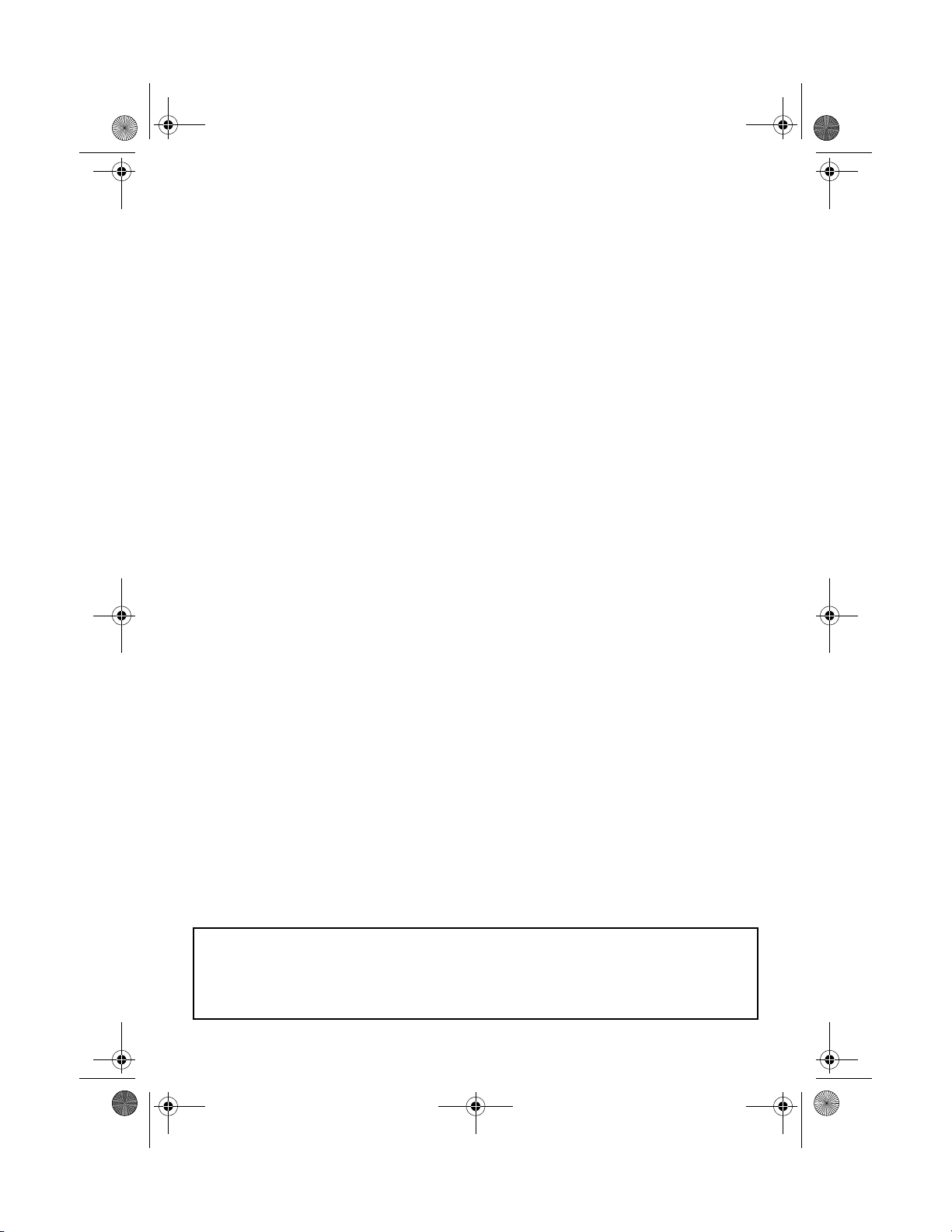
CRB2192A_German.book Page 2 Tuesday, May 2, 2006 3:14 PM
2
Die in den Beispielen gezeigten Bildschirmdarstellungen können von der tatsächlichen Anzeige abweichen.
Die tatsächlichen Bildschirmanzeigen können ohne Benachrichtigung auf Grund
von Leistungs- und Funktionsverbesserungen geändert werden.
Page 3
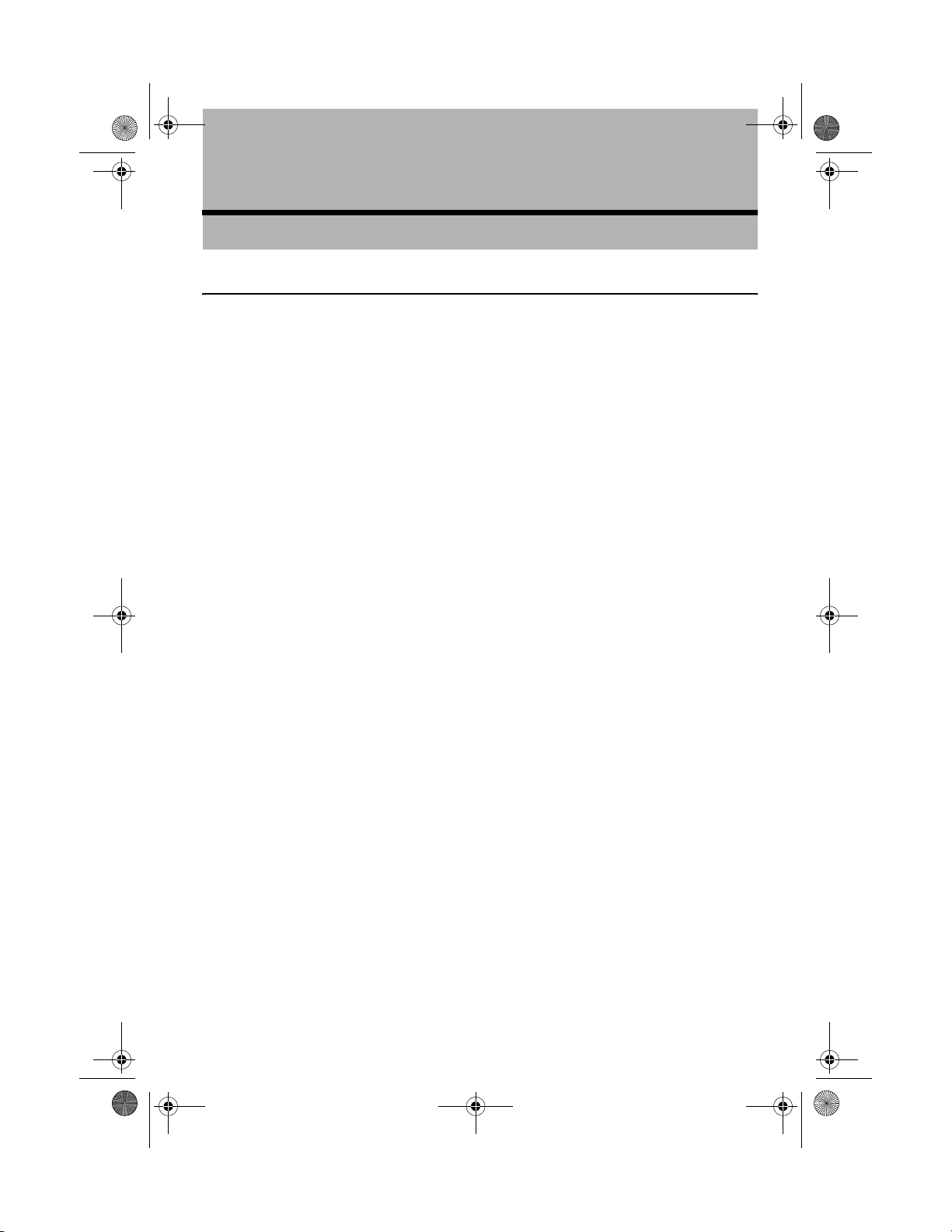
CRB2192A_German.book Page 1 Tuesday, May 2, 2006 3:14 PM
3
Einleitung
Anleitungsübersicht
Diese Anleitung liefert Ihnen wichtige Informationen, die Sie benötigen, um Ihr neues Navigationssystem voll ausschöpfen zu können. Die ersten Abschnitte geben einen Überblick über das Navigationssystem und beschreiben seine grundlegenden Bedienfunktionen. Die weiterführenden Abschnitte
beschreiben Einzelheiten der Navigationsfunktionen.
Die Kapitel 10 bis 14 beschreiben die Bedienung der AV-Funktionen. Bitte lesen Sie diese Kapitel, wenn
Sie im eingebauten DVD-Laufwerk eine Disc oder das mit dem Navigationsgerät verbundene PioneerAudiogerät verwenden.
Verwendung dieser Anleitung
Lesen Sie unbedingt die folgenden Beschreibungen
Lizenzvertrag (Seite 5 bis 7)
Hier finden Sie die Lizenzvereinbarung zu dieser Software. Lesen Sie diese, bevor Sie die Software verwenden.
Über die Daten der Kartendatenbank (Seite 7)
Das Datum, an dem die Daten für die Kartendatenbank aufgezeichnet wurden.
Copyright (Seite 8)
Führt die Copyright-Hinweise der Kartendatenbank auf.
Die Bedienungsanweisungen für die gewünschte Funktion finden
Wenn Sie sich entschieden haben, was Sie machen möchten, finden Sie die benötigte Seite unter
“Inhaltsverzeichnis”.
Die Bedienungsanweisungen für ein bestimmtes Menü finden
Wenn Sie die Bedeutung der einzelnen im Bildschirm angezeigten Positionen prüfen möchten, finden
Sie die entsprechende Seite unter “Display-Informationen” am Ende dieser Anleitung.
Glossar
Der Abschnitt am Ende dieser Anleitung bietet ein Glossar. Sehen Sie dort nach, wenn Sie nach der
Bedeutung eines Begriffes suchen.
1
Page 4
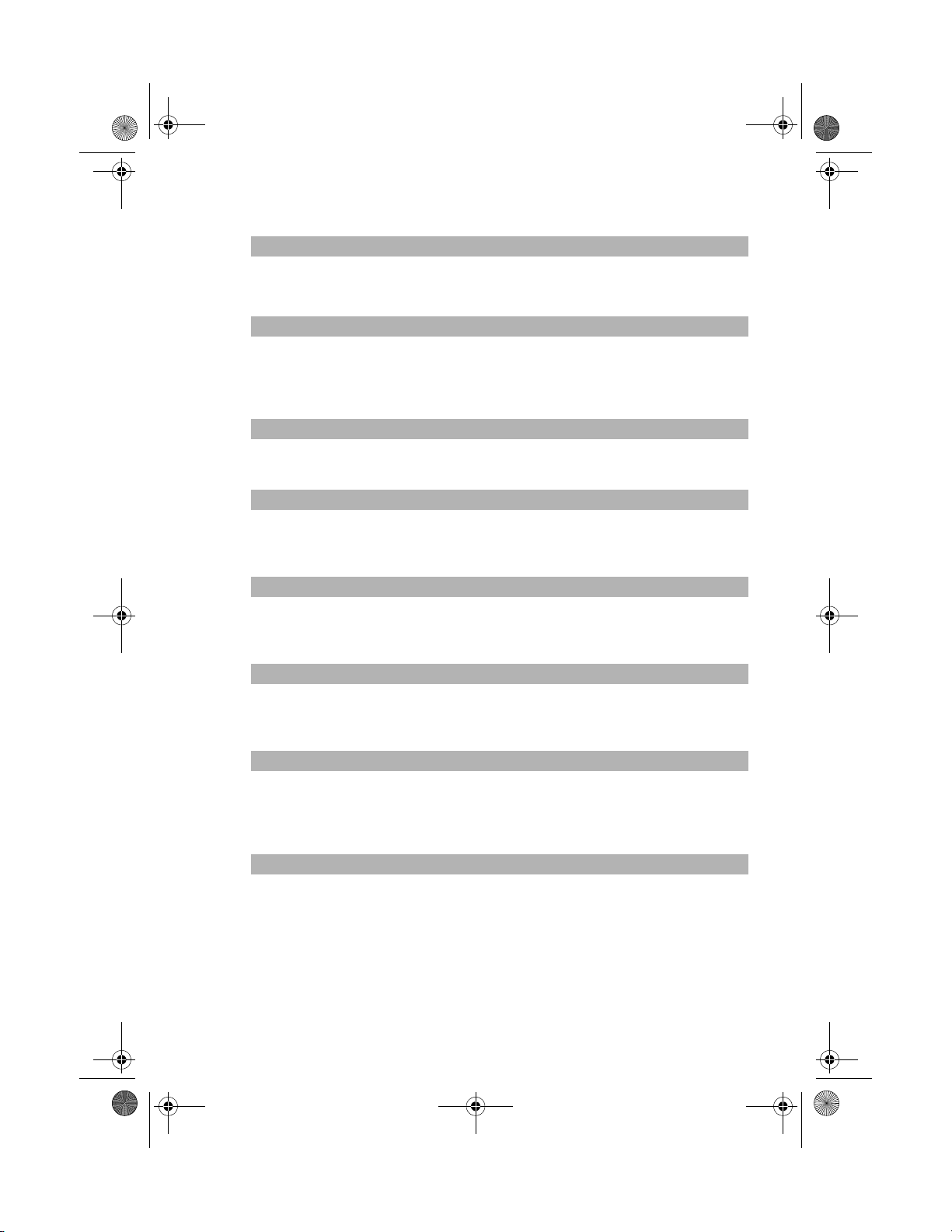
CRB2192A_German.book Page 2 Tuesday, May 2, 2006 3:14 PM
4
Überischt für jedes Kapitel
Vor der Verwendung des Systems
Es ist aus Sicherheitsgründen wichtig, dass Sie das Navigationssystem vor dessen
1
2
3
4
Inbetriebnahme genau verstehen. Lesen Sie unbedingt dieses Kapitel.
Grundlagen der Bedienung
Bitte lesen Sie diesen Abschnitt, wenn Sie das Navigationssystem sofort verwenden wollen. Hier werden die grundlegenden Kenntnisse zur Bedienung dieses Systems erklärt.
Dieser Abschnitt beschreibt die grundlegenden Bedienfolgen für die Navigation.
Aufbau der Kartenanzeige
Dieser Abschnitt erklärt, wie Sie den Kartenbildschirm lesen können und wie die Kartenansicht oder der Kartenmaßstab verändert werden.
Bearbeiten der Kartenkonfiguration
Die Funktionsweise Ihres Navigationssystems hängt von den Einstellungen für die Kartenanzeige und die Führungseinstellungen ab. Lesen Sie die betreffenden Abschnitte dieses Kapitels, wenn Sie die aktuellen Einstellungen ändern möchten.
5
6
7
8
2
Festlegen der Fahrtroute zu Ihrem Fahrtziel
In diesem Abschnitt werden verschiedene Arten der Suche des Fahrtziels, die Änderung der
aktuellen Fahrtrouten-Suchbedingungen und die Routenbedienung während der Zielführung beschrieben.
Registrieren und Bearbeiten von Orten
Sie können Punkte auf der Karte registrieren und bearbeiten. Dieses Kapitel beschreibt, wie
Sie eine Heimadresse, ein bevorzugtes Ziel oder einen anderen Ort registrieren und wie Sie
Einträge im “Adressbuch” bearbeiten können.
Verwenden von Verkehrsinformationen
Das System kann Verkehrsinformationen abrufen und eine Navigation anhand dieser Daten
durchführen. Dieses Kapitel beschreibt verschiedene Methoden zur Anzeige von Verkehrssymbolen auf der Karte und die Bedienung der mit diesen verbundenen Verkehrsinformationen.
Verwendung der Freisprecheinrichtrung
Wenn Sie ein Mobiltelefon mit Bluetooth-Technologie durch Anschluss der Bluetooth-Einheit an das Navigationssystem verwenden, können Sie Ihr Mobiltelefon über die Freisprechfunktion bedienen. Dieses Kapitel beschreibt die Bedienungsschritte der
Freisprechfunktionen.
Page 5
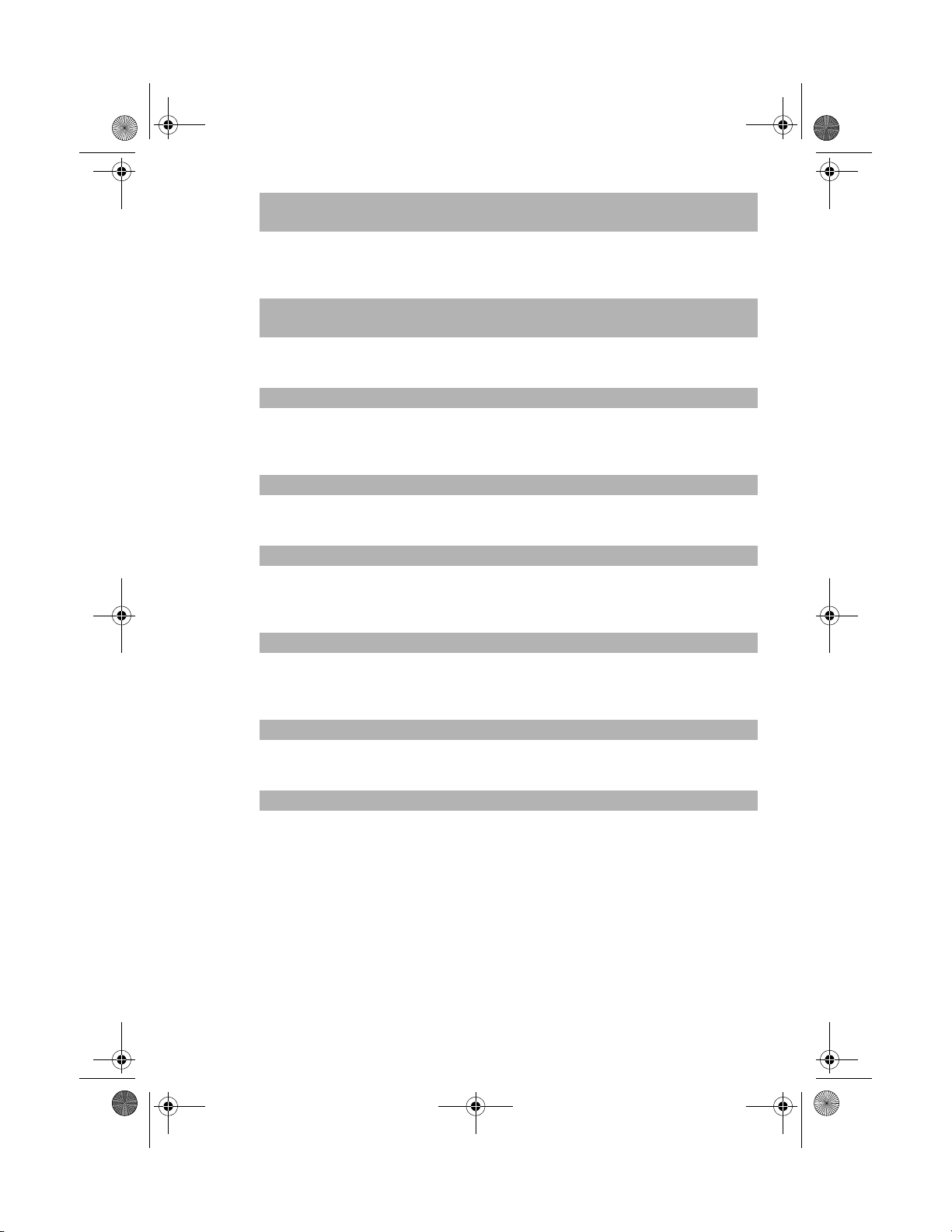
CRB2192A_German.book Page 3 Tuesday, May 2, 2006 3:14 PM
5
Bearbeiten der allgemeinen Einstellungen für Navigations funktionen
9
10
11
12
13
Die Funktionsweise des Navigationssystems hängt von mehreren allgemeinen Einstellungen
für die Navigationsfunktionen ab. Lesen Sie die betreffenden Textabschnitte dieses Kapitels,
wenn Sie die Anfangseinstellungen (Vorgabeeinstellungen) ändern möchten.
Verwenden der AV-Quelle (Eingebautes DVD-Laufwerk und
Radio)
Dieser Abschnitt beschreibt die Verwendung von DVD-Video, CD, MP3-Discs und des
Radios.
Verwendung der AV Quelle (Musikbibliothek)
Sie können eine Musik-CD auf dem Festplattenlaufwerk in dem Navigationssystem aufzeichnen. Dieses Kapitel erläutert das Aufzeichnen von Musik und die Wiedergabe der aufgezeichneten Musik.
Verwendung der AV-Quelle (M-CD, iPod®, TV)
Dieses Kapitel beschreibt die Bedienung der Audioquelle, die bei Anschluss eines Pioneer
Audiogerätes mit IP-BUS (Multi-CD Spieler, iPod Adapter, TV Tuner) verwendet werden kann.
Verwendung der AV-Quelle (AV, EXT, AUX)
Dieses Kapitel beschreibt die Bedienung der Audioquelle, wenn ein AV Gerät mit RCA
Anschluss (AV Eingang), ein in Zukunft erhältliches Pioneer Gerät (externes Gerät) oder ein
zusätzliches Gerät (AUX) angeschlossen ist.
14
15
Anpassen der Audioeinstellung für Audio Visuell
Bei Verwendung der Audioquelle können Sie verschiedene Einstellungen nach Ihrem audiovisuellen Geschmack vornehmen. Dieses Kapitel beschreibt, wie Sie die Einstellungen
ändern können.
Steuerung Ihres Navigationssystems mit Sprachbefehlen
Dieser Abschnitt beschreibt Navigationsvorgänge, wie z. B. die Fahrtzielsuche und die
Durchführung der Audio-Bedienung über Sprachbefehle.
Anhang
Bitte lesen Sie den Anhang, um mehr über Ihr Navigationssystem zu erfahren und Informationen, wie die Verfügbarkeit von “Nachsorge” zu erhalten. Wenn Sie die Einzelheiten der einzelnen Menüpositionen prüfen möchten, sehen Sie bitte unter “Display-Informationen”
am Ende dieser Anleitung nach.
3
Page 6

CRB2192A_German.book Page 4 Tuesday, May 2, 2006 3:14 PM
6
Terminologie
Bitte nehmen Sie sich die Zeit, die folgenden Informationen über die in dieser Anleitung verwendeten
Konventionen zu lesen. Damit fällt es Ihnen leichter, sich mit der Verwendung Ihres neuen Gerätes vertraut zu machen.
• Die Tasten auf Ihrer Navigationseinheit werden in FETTEN GROSSBUCHSTABEN dargestellt:
z.B.:
MAP-Taste, MENU-Taste.
• Optionen in den unterschiedlichen Menüs oder auf dem Bildschirm verfügbare Sensortasten werden
in eckigen Klamemrn [ ] und fett dargestellt:
z.B.:
[Fahrtziel], [Einstellungen].
• Zusätzliche Informationen, weitere Verwendungszwecke und sonstige Hinweise sind wie folgt aufgeführt:
z.B.:
❒ Schaltflächen, die im Moment nicht zur Verfügung stehen, sind ausgegraut.
• Die Verweise haben einen Bezug zu der Beschreibung und werden wie folgt dargestellt:
z.B.:
➲ Einstellung der Fahrtroutenoptionen ➞ Seite 30
Der Reiter auf der rechten Seite zeigt an, zu welchem Funktionsbereich die Beschreibung gehört. Navigationssteuerung oder Bedienung der AV (Audio Visuell) Quelle.
Zum Beispiel zeigt “NAVI” an, dass sich die Beschreibung auf die Bedienung der Navigationskontrolle bezieht.
“NAVI/AV” gibt an, dass sich die Beschreibung sowohl auf die Bedienung während der
Navigationskontrolle und der AV Steuerung bezieht.
Über die Definition der Terminologie
“Vorderen Display” und “Zusätzlichen Display”
Im dieser Anleitung wird der Bildschirm, der direkt an dieses Navigationssystem angeschlossen ist, als
“vorderen Display” bezeichnet. Alle optionalen Bildschirme, die zusätzlich für den Gebrauch mit diesem Navigationsgerät gekauft werden, werden als “zusätzlichen Display” bezeichnet.
“Videobild”
“Videobild” bezeichnet in dieser Anleitung das Video von einem DVD-Video im eingebauten DVD Laufwerk oder von den Geräten, die mit diesem Produkt über den AV-BUS oder das RCA Kabel verbunden
sind, wie ein TV Tuner oder ein anderes AV Gerät.
Unterschiedliche Kartenanzeige am Tag und in der Nacht
Nachtdisplay
Die Beispiele in dieser Anleitung zeigen das Tagdisplay. Bei Nachtfahrten unterscheidet sich der
Bildhintergrund eventuell von den hier gezeigten Beispielen.
4
Page 7
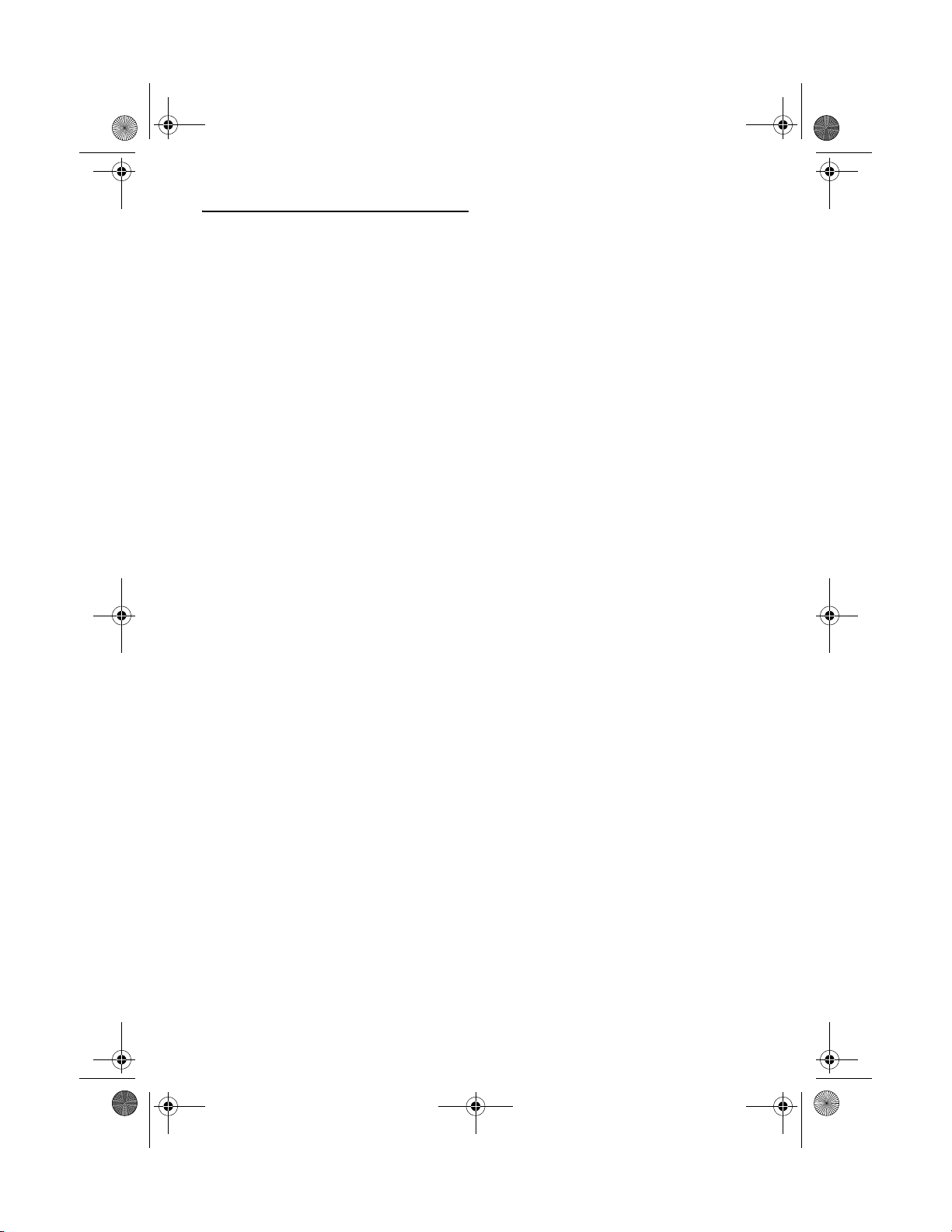
CRB2192A_German.book Page 5 Tuesday, May 2, 2006 3:14 PM
7
Lizenzvertrag
PIONEER AVIC-HD1BT
DIES IST EIN RECHTSGÜLTIGER VERTRAG ZWISCHEN IHNEN, DEM ENDNUTZER, UND PIONEER CORP. (JAPAN) (“PIONEER”). BITTE
LESEN SIE DIE VERTRAGSBEDINGUNGEN
SORGFÄLTIG DURCH, BEVOR SIE DIE IN DEN
PIONEER-PRODUKTEN INSTALLIERTE SOFTWARE VERWENDEN. DURCH DIE VERWENDUNG DER IN DEN PIONEER-PRODUKTEN
INSTALLIERTEN SOFTWARE STIMMEN SIE DIESEN VERTRAGSBEDINGUNGEN ZU. DIE SOFTWARE ENTHÄLT EINE VOM/VON
DRITTLIEFERANTEN (“LIEFERANTEN”) LISENZIERTE DATENBANK UND DIE VERWENDUNG
DER DATENBANK IST DURCH DIE SEPARATEN
BEDINGUNGEN DER LIEFERANTEN ABGEDECKT, DIE DIESEM VERTRAG BEIGEFÜGT SIND
(Siehe Seite 7). WENN SIE DIESEN BEDINGUNGEN NICHT ZUSTIMMEN, GEBEN SIE DIE PIONEER-PRODUKTE INNERHALB VON FÜNF (5)
TAGEN NACH ERHALT DER PRODUKTE AN DEN
AUTORISIERTEN PIONEER-HÄNDLER ZURÜCK,
BEI DEM SIE DIESE GEKAUFT HABEN.
1. LIZENZ-ERTEILUNG
Pioneer gewährt Ihnen eine nicht übertragbare,
nicht exklusive Lizenz für die Nutzung der auf Pioneer-Produkten installierten Software (die “Software”) und der dazugehörigen Dokumentation
einzig und allein für private Zwecke bzw. interne
Zwecke Ihrer Firma, und zwar nur auf PioneerProdukten.
Sie dürfen diese Software nicht kopieren,
Reverse-Engineering unterziehen, übersetzen,
portieren, modifizieren oder Derivativprodukte
der Software herstellen. Die Software darf nicht
verliehen, vermietet, veröffentlicht, verkauft, zugeteilt, geleast oder vermarktet werden, Softwareentwicklungsinformationen dürfen nicht
weitergegeben, noch darf eine Sublizenz erteilt
werden oder die Software übertragen oder in
irgendeiner anderen Weise als dies im vorliegenden Vertrag genehmigt ist, verwendet werden.
Sie dürfen nicht den Quellcode dieser Software
ableiten oder abzuleiten versuchen, oder diese
Software mittels Reverse-Engineering, Zerlegen,
Dekompilieren oder anderen Verfahren ganz oder
teilweise zur Strukturierung einer anderen Soft-
ware verwenden. Sie dürfen diese Software nicht
dazu verwenden, ein Servicebüro zu betreiben
oder eine andere auf Datenverarbeitung bezogene Tätigkeit für andere Personen oder Firmen
auszuführen.
Pioneer und der (die) Lizenzgeber behalten alle
Urheberrechte, Handelsgeheimnisse, Patentund andere Besitzrechte an der Software. Die
Software ist urheberrechtlich geschützt und darf
nicht kopiert werden, auch wenn sie modifiziert
oder mit anderen Produkten kombiniert wurde.
Sie dürfen keine Urheberrechtshinweise oder in
der Software enthaltenen Besitzerhinweise
ändern oder entfernen.
Sie können alle Ihre Lizenzrechte an der Software, die dazugehörige Dokumentation und ein
Exemplar des vorliegenden Lizenzvertrags an
einen anderen Vertragspartner übertragen, vorausgesetzt, dass dieser neue Vertragspartner die
Bedingungen des vorliegenden Lizenzvertrags
liest und anerkennt.
2. SCHADENERSATZ
Sie erhalten den aktuellen Stand der Software
und der zugehörigen Dokumentation (Änderungen vorbehalten). PIONEER UND SEIN(E)
LIZENZGEBER (für die Punkte 2 und 3 werden
Pioneer und der (die) Lizenzgeber gemeinsam als
“Pioneer” bezeichnet) GEBEN UND SIE ERHALTEN KEINE GARANTIE, WEDER DIREKT NOCH
INDIREKT, UND ALLE GARANTIEN DER VERKAUFBARKEIT UND EIGNUNG FÜR EINEN
BESTIMMTEN ZWECK SIND AUSDRÜCKLICH
AUSGESCHLOSSEN. MANCHE LÄNDER ERLAUBEN SOLCHE GARANTIEAUSSCHLÜSSE NICHT,
DAHER KANN DAS O.G. FÜR SIE EVTL. NICHT
ZUTREFFEN. Die Software ist komplex und kann
bestimmte Nicht-Übereinstimmungen, Defekte
oder Fehler enthalten. Pioneer garantiert nicht,
dass die Software Ihre Bedürfnisse oder Erwartungen erfüllt, dass der Betrieb der Software fehlerfrei oder ununterbrochen ist, oder dass alle
Nicht-Übereinstimmungen korrigiert werden können oder werden. Desweiteren gibt Pioneer keine
Repräsentationen oder Garantien bezüglich der
Anwendung oder der Resultate der Verwendung
der Software in bezug auf Genauigkeit, Zuverlässigkeit und andere Faktoren.
5
Page 8
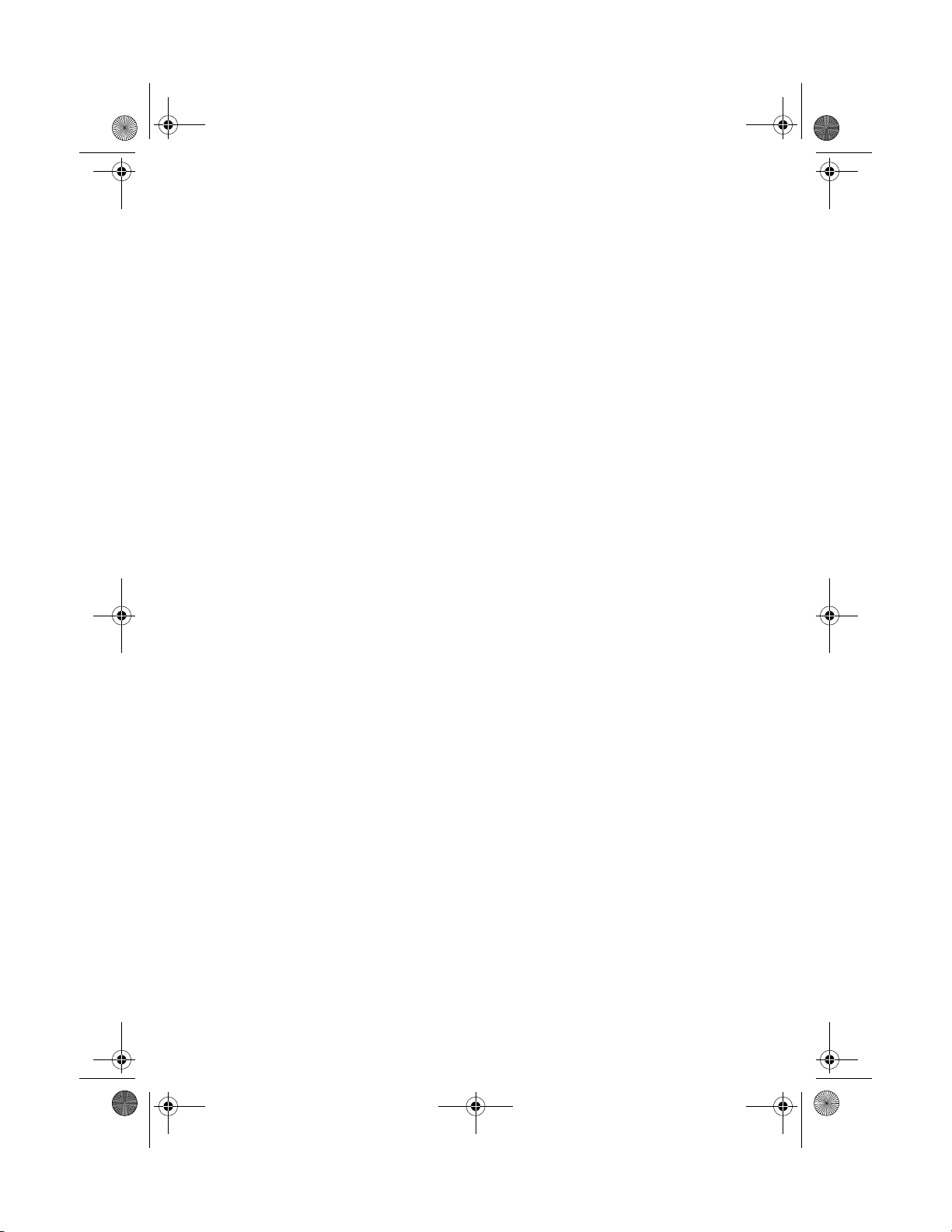
CRB2192A_German.book Page 6 Tuesday, May 2, 2006 3:14 PM
8
3. HAFTUNGSBESCHRÄNKUNG
AUF KEINEN FALL IST PIONEER HAFTBAR FÜR
JEGLICHE SCHÄDEN, FORDERUNGEN ODER
VERLUSTE VON IHNEN (EINSCHLIESSLICH,
OHNE BEGRENZUNG, KOMPENSATORISCHE,
ZUGEHÖRIGE, INDIREKTE, SPEZIELLE, FOLGEODER EXEMPLARISCHE SCHÄDEN, ENTGANGENE GEWINNE, ENTGANGENE VERKÄUFE
ODER GESCHÄFTE, AUSGABEN, INVESTITIONEN ODER VERPFLICHTUNGEN MIT EINEM
GESCHÄFT, VERLUST VON GUTEM WILLEN,
ODER SCHÄDEN) RESULTIEREND AUS DER
VERWENDUNG DER SOFTWARE ODER AUS
DER UNFÄHIGKEIT, DIE SOFTWARE ZU VERWENDEN, AUCH WENN PIONEER ÜBER DIE
SCHÄDEN ODER DIE WAHRSCHEINLICHKEIT
DER SCHÄDEN INFORMIERT WAR ODER
INFORMIERT HÄTTE SEIN SOLLEN. DIESE
BESCHRÄNKUNG GILT FÜR ALLE URSACHEN
VON MASSNAHMEN, EINSCHLIESSLICH OHNE
BEGRENZUNG VERTRAGSBRUCH, GARANTIENICHTERFÜLLUNG, NACHLÄSSIGKEIT, STRIKTE
HAFTUNG, FEHLREPRÄSENTATION UND
ANDERE DELIKTE. WENN DIE AUSSCHLUSSKLAUSEL VON PIONEER ODER DIE BESCHRÄNKUNG DER HAFTPFLICHT WIE IN DIESEM
VERTRAG BESCHRIEBEN AUS IRGENDEINEM
GRUND NICHT AUSFÜHRBAR ODER NICHT
ANWENDBAR IST, STIMMEN SIE ZU, DASS DIE
HAFTUNG VON PIONEER NICHT MEHR ALS
FÜNFZIG PROZENT (50%) DES VON IHNEN FÜR
DAS BEILIEGENDE PIONEER-PRODUKT
GEZAHLTEN PREISES BETRÄGT.
Manche Länder erlauben solche Haftungsausschlüsse oder Beschränkungen von zufälligen
oder Folgeschäden nicht, daher kann das o.g. für
Sie evtl. nicht zutreffen. Dieser Haftungs- und
Garantieausschluss findet keine Anwendung,
wenn ein Absatz dieser Garantieerklärung mit
Landesrecht oder regionalen Vorschriften kollidiert.
4. EXPORTGESETZ-VERSICHERUNGEN
Sie stimmen zu und bestätigen, dass weder die
Software noch andere von Pioneer erhaltene
technische Daten aus dem Land oder Distrikt
(das “Land”) exportiert wird, das der Zuständigkeit der Regierung, der Sie unterliegen (die
“Regierung”) entspricht, ausgenommen, wenn
unter den Gesetzen und Vorschriften dieser
Regierung autorisiert und zugelassen. Wenn die
Software rechtmäßig von Ihnen außerhalb des
Landes erworben wurde, stimmen Sie zu, dass
Sie die Software oder andere von Pioneer erhaltene technische Daten, oder direkte Produkte
davon, nicht re-exportieren werden, ausgenommen die Gesetze und Vorschriften der Regierung
und Jurisdiktion, denen die Software unterliegt,
lassen dies zu.
5. KÜNDIGUNG
Diese Lizenz ist gültig, bis sie gekündigt wird. Sie
können sie jederzeit kündigen, indem Sie die
Software zerstören. Diese Lizenz verliert ihre
Wirksamkeit auch automatisch, ohne dass es
einer Kündigung bedarf, wenn Sie gegen
irgendeine Bestimmung dieses Vertrages verstoßen. In diesem Fall sind Sie verpflichtet, die Software zu zerstören.
6. SCHLUSSBESTIMMUNGEN
Dies ist der gesamte Vertrag zwischen Pioneer
und Ihnen bezüglich dieses Themas. Keine Änderung in diesem Vertrag ist gültig, wenn sie nicht
schriftlich von Pioneer bestätigt wurde. Wenn
einzelne Bestimmungen dieses Vertrages für
ungültig oder unanwendbar erklärt werden, bleiben die übrigen Bestimmungen des Vertrages
weiterhin gültig.
6
Page 9
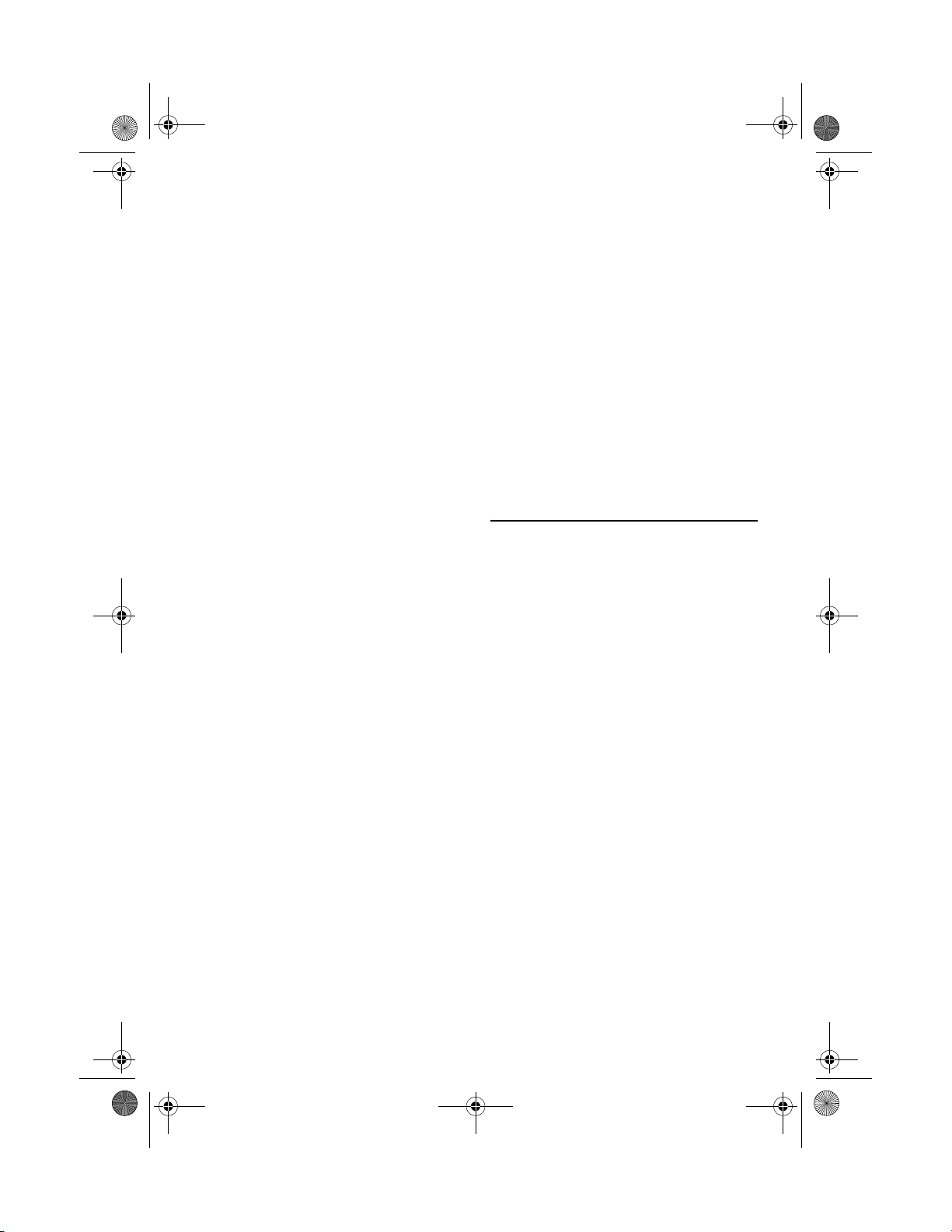
CRB2192A_German.book Page 7 Tuesday, May 2, 2006 3:14 PM
9
Allgemeine Geschäftsbedingungen für Tele Atlas Navigationsdaten
Gegenstand und Nutzungsrecht: Diese Vereinbarung bezieht sich auf die digitalen kartographischen Daten (die“Daten”), die in beiliegendem
Leistungspaket enthalten sind. Tele Atlas räumt
dem Käufer das Recht ein, diese Daten in Kombination mit einem (1) Autonavigationssystem zu
nutzen. Der Käufer wird lediglich zum Eigentümer des Materialdatenträgers und erwirbt nicht
das Eigentum an den Daten selbst. Dem Käufer
ist es nicht gestattet, die Daten komplett oder teilweise abzuändern, sie mit Hilfe von Software zu
verknüpfen, sie mittels Reverse-Engineering zu
analysieren oder Produkte herzustellen, die daraus ableitbar sind. Dem Käufer ist es ausdrücklich untersagt, die digitalen Karten und
Programme herunterzuladen, die die Daten enthalten, oder diese auf einen anderen Datenträger
oder Computer zu transferieren. Falls der Käufer
seinen Datenträger verkauft oder sich auf andere
Weise davon trennt, ist er verpflichtet, seine in
dieser Vereinbarung enthaltenen Verpflichtungen
dem Empfänger zu übertragen. Unautorisierte
Vermietung, Verleih, öffentliche Aufführung und
Sendung ist untersagt.
Gewährleistung und Haftung: Die Verwendung
der Daten in einem Navigationssystem bringt mit
sich, dass Berechnungsfehler auftreten können,
die durch lokale Umweltbedingungen und/oder
unvollständige Daten verursacht werden können.
Aus oben erwähnten Gründen kann Tele Atlas
nicht garantieren, dass die Daten eine fehlerfreie
Funktion gewährleisten. Soweit es die nationale
Gesetzesgebung zulässt, übernimmt Tele Atlas
keine Haftung für jegliche Schäden, die aus dem
Gebrauch der Daten hervorgehen, mit Ausnahme
jener Schäden, die durch grobe Fahrlässigkeit
oder Vorsatz seitens Tele Atlas verursacht wurden.
© Geonext/DeAgostini
© Ordnance Survey of Northern Ireland
© Norwegian Mapping Authority, Public Roads Administration / © Mapsolutions
© Swisstopo
Topografische ondergrond Copyright © dienst
voor het kadaster en de openbare registers,
Apeldoorn 2005
This product includes mapping data licensed
from Ordnance Survey with the permission of the
Controller of Her Majesty’s Stationery Office.
© Crown copyright and/or database right 2005.
All rights reserved. Licence number 100026920
Über die Daten der Kartendatenbank
• Diese Datenbank wurde bis April 2005 entwikkelt und aufgezeichnet. Änderungen an Straßen/Autobahnen, die zu einem späteren
Zeitpunkt erfolgten, sind daher nicht in dieser
Datenbank enthalten.
• Es ist strengstens untersagt, Teile oder die
gesamte Karte in irgendeiner Form ohne
Genehmigung des Inhabers der Urheberrechte
zu reproduzieren und anderweitig zu verwenden.
• Wenn die örtlichen Verkehrsvorschriften oder
die Straßenbedingungen von diesen Daten
abweichen, befolgen Sie immer die örtlichen
Vorschriften (wie Schilder, Zeichen, etc.) und
passen Sie sich den Umständen an (wie Baustellen, Wetter, etc.).
• Die Verkehrsvorschriften, die in dieser Kartendatenbank verwendet werden, gelten nur für
normale Fahrzeuge. Beachten Sie, dass Vorschriften für große Fahrzeuge, Motorräder und
andere vom Standard abweichende Fahrzeuge
nicht in der Datenbank enthalten sind.
Data Source © 2005 Tele Atlas N.V.
© BEV, GZ 1368/2003
© DAV
© IGN France Michelin data © Michelin 2005
7
Page 10
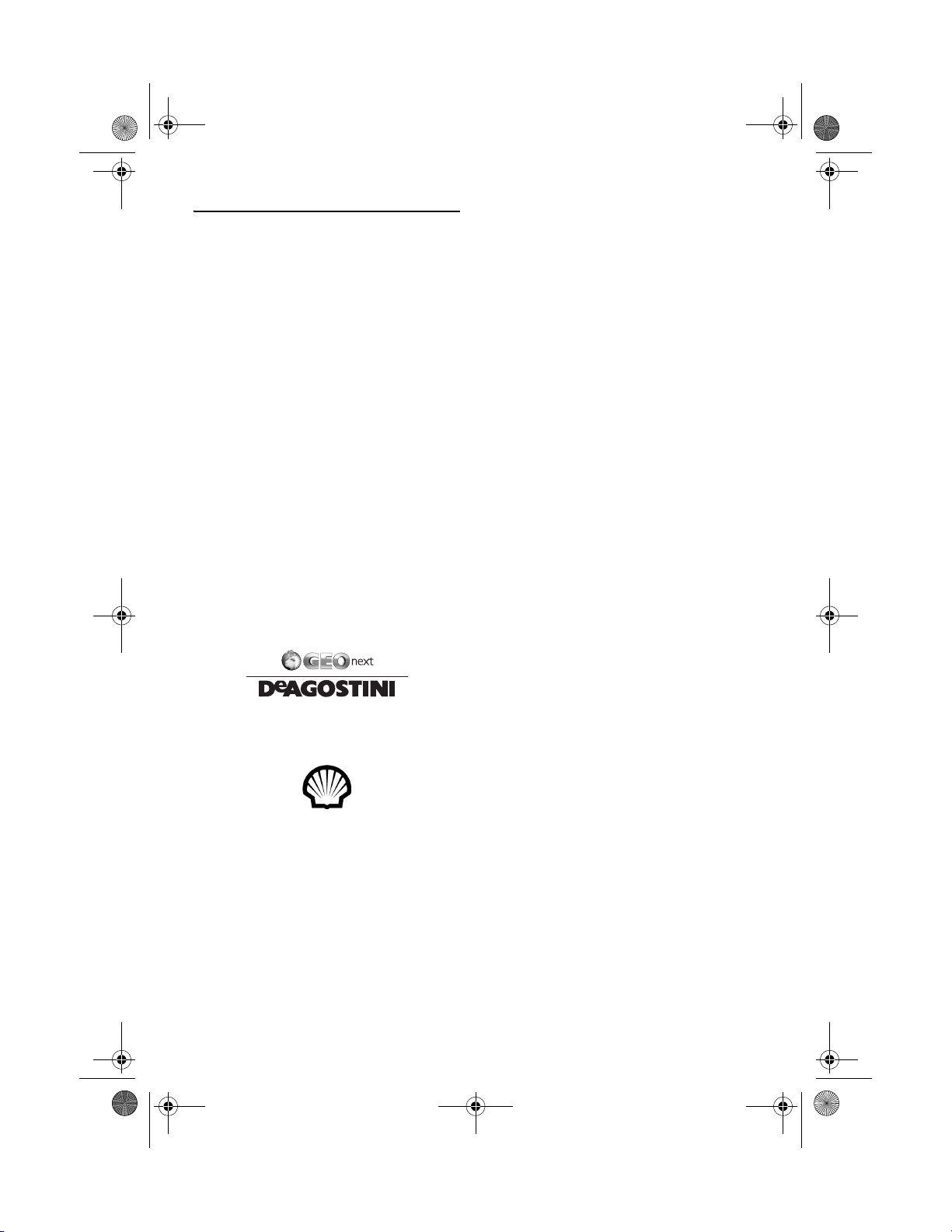
CRB2192A_German.book Page 8 Tuesday, May 2, 2006 3:14 PM
10
Copyright
©1984-2006 Tele Atlas NV. Alle Rechte vorbehalten.
Dieses Produkt beinhaltet Kartendaten, die mit Genehmigung der königlich-britischen Kron-Poststelle durch
die Ordnance Survey lizensiert wurden.
© Durch die britische Krone bzw. datenbankrechtlich
2006 geschützt. Alle Rechte vorbehalten.
Lizenznummer 100026920 der Ordnance Survey-Daten.
© 2006 Ordnance Survey of Northern Ireland
© 2006 Tele Atlas N.V. / IGN Frankreich
© Norwegische Kartographiebehörde, Öffentliche Straßenverwaltung (Norwegian Mapping Authority, Public
Roads Administration). Die Verletzung dieser Urheberrechte zieht rechtliche Schritte nach sich.
© Mapsolutions
© DAV. Die Verletzung dieser Urheberrechte zieht rechtliche Schritte nach sich.
© Swisstopo
© BEV, GZ 1368/2006
Topografische ondergrond Copyright © dienst voor het
kadaster en de openbare registers, Apeldoorn 2006
© 2006 INCREMENT P CORP. ALLE RECHTE VORBEHALTEN
© Alle Rechte vorbehalten, Shell International Petroleum Company Limited
Zu Warenzeichen, die in diesem Abschnitt nicht zugelassen sind:
Die Firmenlogos, die dieses Produkt anzeigt, um
Geschäfte darzustellen, sind Warenzeichen der jeweiligen Rechteinhaber. Die Verwendung der Logos in diesem Produkt bedeutet nicht, dass die Rechteinhaber
dieses Produkt sponsern, genehmigen oder billigen.
Diese Datenbank wurde bis April 2005 entwickelt und
aufgezeichnet.
8
Page 11
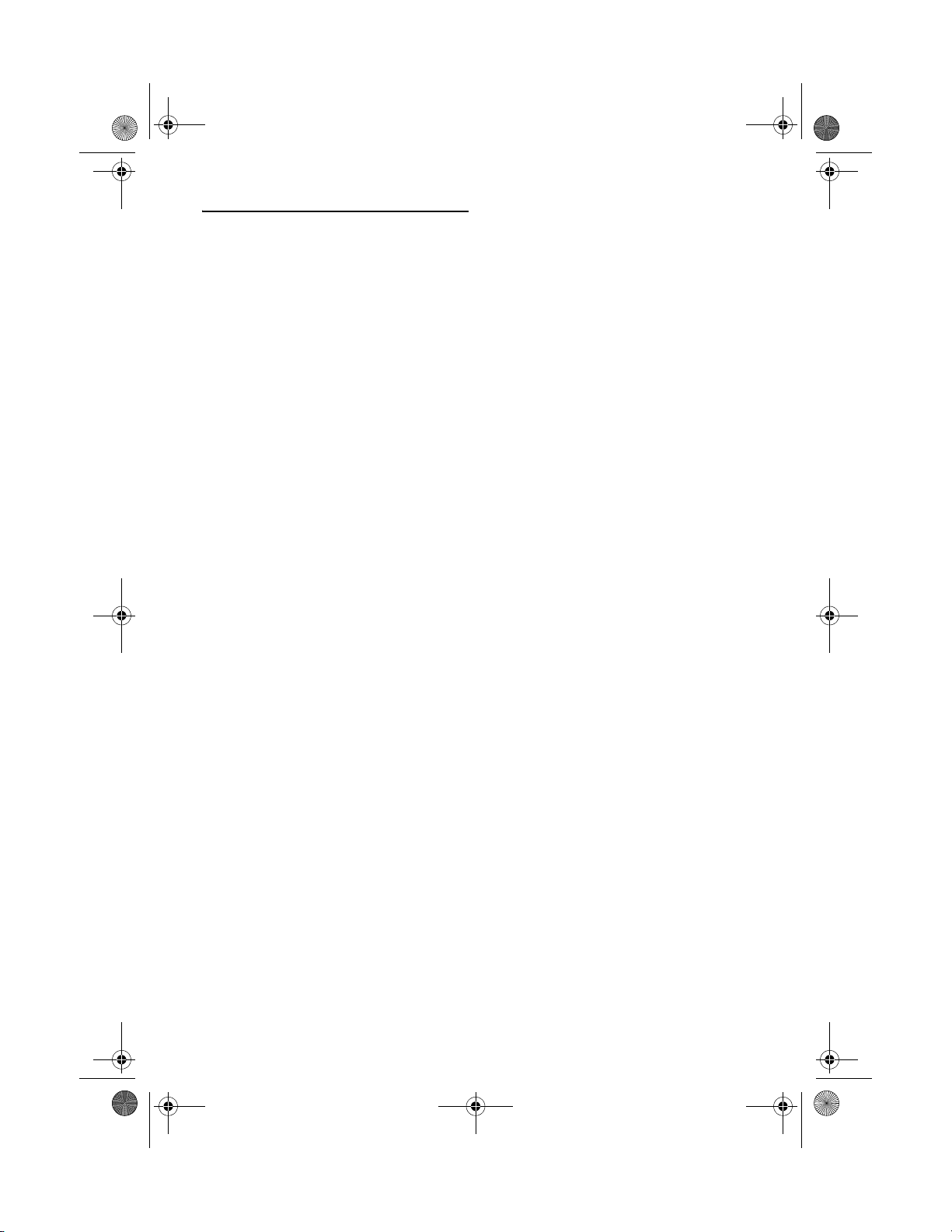
CRB2192A_German_00.fm Page 9 Tuesday, May 2, 2006 10:17 PM
11
Inhaltsverzeichnis
Einleitung
Anleitungsübersicht 1
Verwendung dieser Anleitung 1
Die Bedienungsanweisungen für die ge-
wünschte Funktion finden 1
Die Bedienungsanweisungen für ein bestimm-
tes Menü finden 1
Glossar 1
Überischt für jedes Kapitel 2
Terminologie 4
Über die Definition der Terminologie 4
Unterschiedliche Kartenanzeige am Tag und in
der Nacht 4
Lizenzvertrag 5
PIONEER AVIC-HD1BT 5
Allgemeine Geschäftsbedingungen für Tele At-
las Navigationsdaten 7
Über die Daten der Kartendatenbank 7
Copyright 8
Inhaltsverzeichnis 9
Kapitel 1
Vor der Verwendung des Systems
Wichtige Sicherheitshinweise 15
Zusätzliche Sicherheitsinformationen 16
Für sicheres Fahren 16
Funktionen (Eigenschaften dieser Software) 17
Hinweise zum Festplattenlaufwerk 18
Aufzeichnungsgeräte und Copyright 18
Über das Schreiben von Daten auf das Festplat-
tenlaufwerk bei niedrigen Temperaturen 18
Achten Sie bei der Aufzeichnung auf die folgen-
den Punkte: 18
Über die vom Kunden gespeicherten oder auf-
gezeichneten Daten 18
Im Störungsfall 19
Produktregistrierung 19
Kapitel 2
Grundlagen der Bedienung
Ablauf vom Start bis zur Beendigung des
Programms 21
Verwendung des
Navigationsmenübildschirms 22
Anzeigen des Navigationsmenüs 22
Navigationsmenü Übersicht 22
Grundlegende Navigation 23
Berechnung Ihres Fahrtziels mit Hilfe der
Adresssuche 24
Prüfen und Ändern der Fahrtroute 28
Wenn die Routenführung beginnt 29
Abbrechen der Zielführung 30
Ändern der Bedingungen für die
Fahrtroutenberechnung 30
Punkte, die ein Benutzer ändern kann 31
Überprüfen der aktuellen Fahrtroute 32
Überprüfen der Fahrtroute anhand von Text 32
Überprüfen der gesamten Routenübersicht auf
der Karte 32
Bearbeiten von Etappenzielen 33
Hinzufügen eines Etappenziels 33
Löschen eines Etappenziels 33
Sortieren von Etappenzielen 33
Überspringen eines Etappenziels 34
Kapitel 3
Aufbau der Kartenanzeige
Verwenden der Karte 35
Umschalten den Ansichtmodus 35
Aufrufen der Karte der gegenwärtigen
Position 35
Über “Straßen ohne Abbiegehinweise” 40
Ändern des Kartenmaßstabs 40
Verschieben der Karte zu dem Zielort, den Sie
sehen möchten 40
Kurzmenü 42
Einstellen der Fahrzg-Dyn. Anzeige 42
Kapitel 4
Bearbeiten der Kartenkonfiguration
Aufrufen des Kartenmenüs 45
Einblenden des Punktes auf dem
Kartenbildschirm 45
Auswählen des Shortcuts 47
Anzeigen spezieller Zielkategorien auf der
Karte 48
Durchblättern der Karten-Farberläuterung 48
Wechseln des Ansichtmodus der
Navigationskarte 49
Einstellen der Kartenfarbwechsels für Tag und
Nacht 49
Ändern der Einstellung des
Navigationsunterbrechungsbildschirms 49
Ändern der Kartenfarbe 49
Kapitel 5
Festlegen der Fahrtroute zu Ihrem
Fahrtziel
Landesweite Suche nach speziellen Zielkategori-
en (POI) 51
Direktsuche einer speziellen Zielkategorie (POI)
über den Namen von Einrichtungen 51
9
Page 12
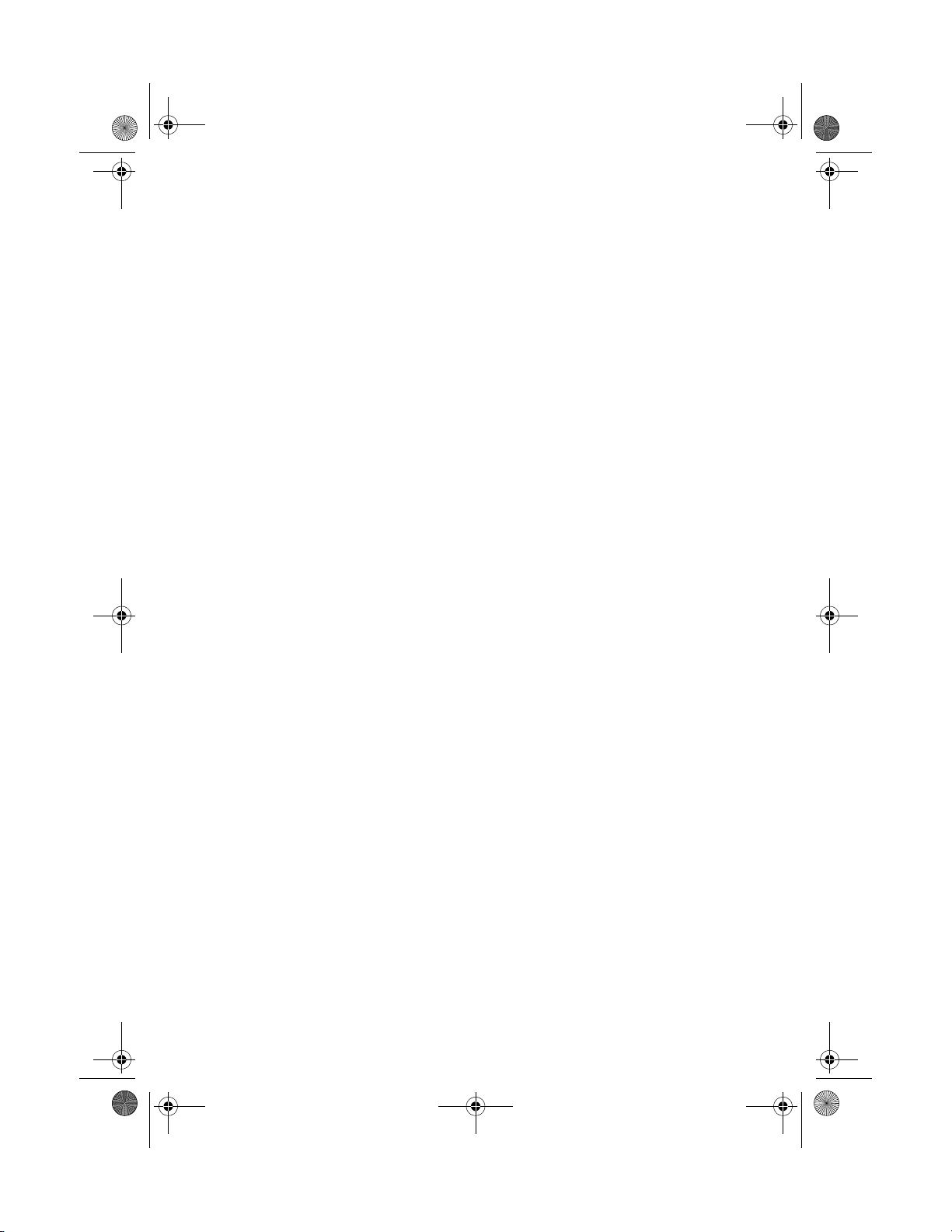
CRB2192A_German.book Page 10 Tuesday, May 2, 2006 8:08 PM
12
Suche nach speziellen Zielkategorien (POIs)
durch Angabe einer Kategorie 52
Suche nach speziellen Zielkategorien (POIs)
durch Angabe eines Städtenamens 53
Suche nach einer speziellen Zielkategorie (POI)
der Umgebung 54
Suche nach Einrichtungen in der Umgebung
Ihrer momentanen Position 54
Suche nach Einrichtungen im Umkreis des
Scroll-Cursors 55
Suchen eines Fahrtziels mit Hilfe der
Postleitzahl 55
Fahrtroutenberechnung zu Ihrer Heimadresse
oder Ihrem bevorzugten Ziel 56
Auswahl des Fahrtziels aus dem Zielspeicher und
dem Adressbuch 56
Registrieren/Löschen von Shortcuts für spezielle
Zielkategorien 57
Registrieren eines Shortcut für spezielle
Zielkategorien 57
Löschen eines Shortcuts zu speziellen
Zielkategorien 58
Kapitel 6
Registrieren und Bearbeiten von Orten
Übersicht zum Registrieren von Standorten 59
Registrieren Ihrer Heimadresse und Ihres bevor-
zugten Ziels 59
Registrieren eines Ortes im Adressbuch 60
Registrieren der Position im Scrollmodus 60
Registrieren eines Ortes über das
Adressbuch 60
Ansehen des Adressbuch 61
Bearbeiten eines Eintrags im “Adressbuch” 61
Löschen eines Eintrags im “Adressbuch” 64
Bedienung des Zielspeichers 65
Löschen eines Eintrags im “Zielspeicher” 65
Kapitel 7
Verwenden von Verkehrsinformationen
Verwenden von RDS-TMC Informationen 67
Anzeigen der Verkehrsliste 67
Anzeige der Verkehrsinformationen auf der
Karte 68
Einstellen einer Alternativroute zur Vermeidung
von Staus 69
Auswählen der anzuzeigenden
Verkehrsinformationen 70
Manuelles Auswählen des bevorzugten RDS-
TMC Dienstanbeiters 71
Kapitel 8
Verwendung der Freisprecheinrichtrung
Übersicht zum Freisprech-Telefonieren 73
Vorbereiten der Kommunikationsgeräte 73
Einrichten für Freisprech-Telefonieren 74
Einen Anruf annehmen 76
Einen Anruf tätigen 77
Übertragen des Telefonbuchs 80
Registrieren einer Telefonnummer unter Favori-
ten wählen 80
Bearbeiten der Telefonbuchdaten 81
Bearbeiten der angenommenen Anrufe oder
gewählten Rufnummern 82
Kapitel 9
Bearbeiten der allgemeinen Einstellungen für Navigations funktionen
Aufrufen des Menü Einstellungen 85
Einstellen der Lautstärke für Routenführung und
Telefon 85
Anpassen der Regionaleinstellungen 86
Ändern der Sprache für die Navigationsführung
und das Navigationsmenü 86
Einstellung des Zeitunterschieds 86
Anpassen des Tastaturlayouts 87
Wechsel der Einheit zwischen km und meile 87
Ändern der virtuellen Geschwindigkeit des
Fahrzeugs 87
Überprüfen der Einstellung in Verbindung mit
Hardware 87
Prüfen der Leitungsanschlüsse und
Installationspositionen 87
Überprüfen des Status der Sensorkalibrierung
und der Fahreigenschaften 88
Korrigieren des Installationswinkels 89
Prüfen der Geräte- und
Versionsinformationen 90
Prüfen der Festplatteninformationen 90
Registrieren Ihrer Heimadresse und Ihres bevor-
zugten Ziels 90
Ändern des Hintergrundbildes 91
Verwendung der Demonstrationsführung 93
Korrigieren der momentanen Position 93
Wiederherstellen der Voreinstellungen 93
Kapitel 10
Verwenden der AV-Quelle (Eingebautes DVD-Laufwerk und Radio)
Grundlagen der Bedienung 95
Umschalten des Audiobildschirms 95
Auswählen einer Quelle 95
10
Page 13
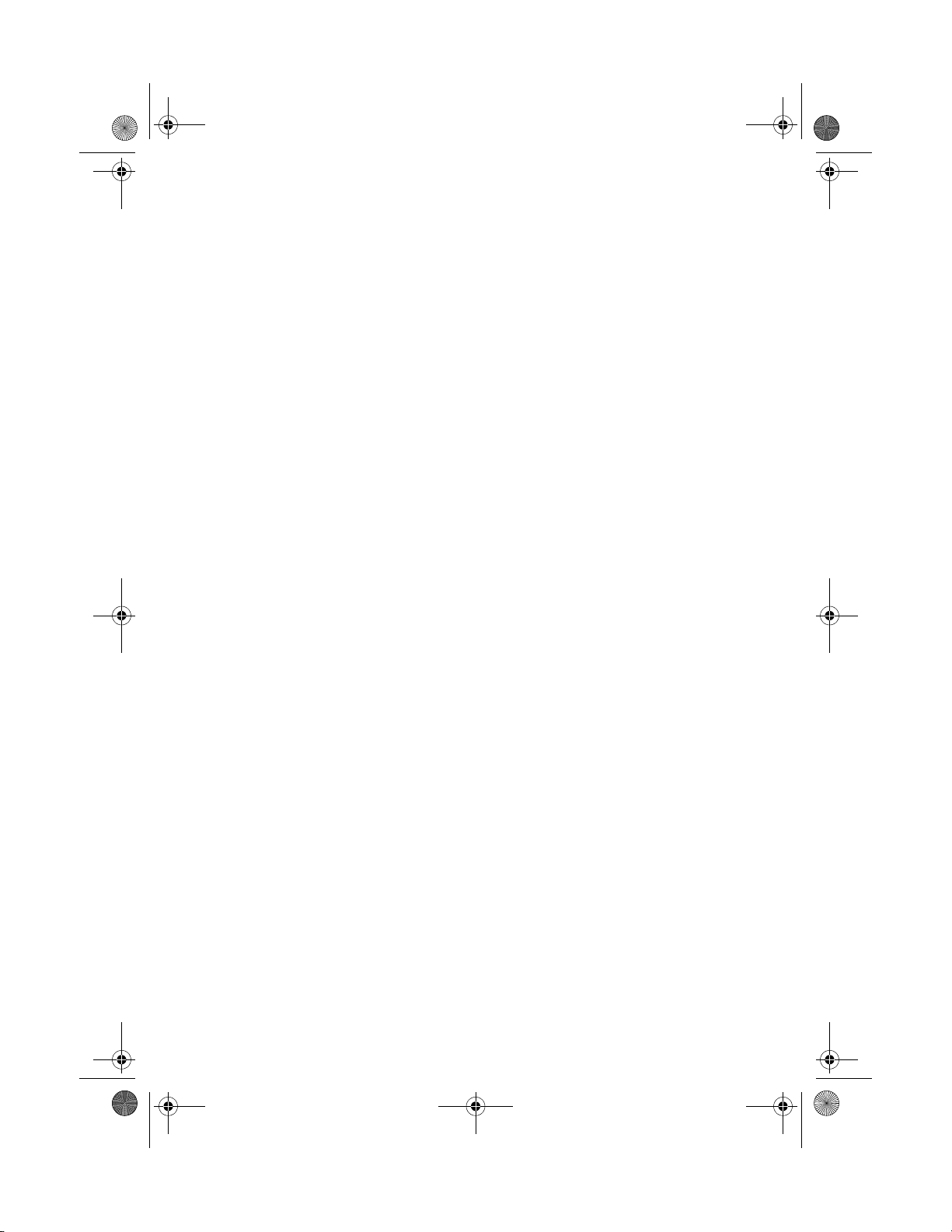
CRB2192A_German.book Page 11 Tuesday, May 2, 2006 8:08 PM
13
Über die Lenkradfernsteuerung 96
Anzeigen des Audiobildschirms und Anzeige
des Audioeinstellungsmenüs 97
Steuerung der Musik-CD 98
Wählen von [CD] als Programmquelle 98
Über die automatische
Festplattenaufzeichnung 98
Bildschirmaufbau 98
Bedienung per Sensortasten 99
Steuerung der CD-ROM (MP3 Disc) 100
Wählen von [ROM] als Programmquelle 100
Bildschirmaufbau 100
Bedienung per Sensortasten 101
Hinweise zur Wiedergabe von MP3 Discs 102
Steuerung der DVD 103
Wählen von [DVD] als Programmquelle 103
Bildschirmaufbau 103
Bedienung per Sensortasten 103
Suchen nach einer gewünschten Szene, Star-
ten der Wiedergabe ab einer bestimmten
Zeit 105
Eingeben der Zahlenkommandos 105
Steuerung des UKW Radios (FM) 106
Wählen von [FM] als Programmquelle 106
Bildschirmaufbau 106
Bedienung per Sensortasten 106
Speichern von Sendern mit den stärksten
Sendesignalen 108
Abstimmen von Sendern mit starken
Sendesignalen 108
Verwendung von Radiotext 108
Suchen nach RDS-Sendern über die PTY-
Informationen 109
Empfang von Verkehrsdurchsagen 109
Gebrauch der Nachrichtenunterbrechung 110
Auswählen alternativer Frequenzen (AF) 111
Gebrauch des PI-Suchlaufs 111
Gebrauch des Auto-PI-Suchlaufs für gespei-
cherte Sender 111
Begrenzen von Sendern auf die regionale
Programmierung 111
PTY-Liste 112
Steuerung des Radios (AM) 113
Wählen von [AM] als Programmquelle 113
Bildschirmaufbau 113
Bedienung per Sensortasten 113
Speichern von Sendern mit den stärksten
Sendesignalen 114
Abstimmen von Sendern mit starken
Sendesignalen 114
Kapitel 11
Verwendung der AV Quelle (Musikbibliothek)
Aufzeichnen in der Musikbibliothek 115
Aufzeichnen aller Titel einer CD 116
Manuelles Aufzeichnen einer CD 116
Aufzeichnen nur des ersten Titels einer CD 117
Stoppen der CD Aufzeichnung 117
Hinweise zu CD Aufzeichnungen 117
Hinweise zum Festplattenlaufwerk 118
Wiedergabe aus der Musikbibliothek 118
Wählen von [LIBRARY] als
Programmquelle 118
Bildschirmaufbau 118
Bedienung per Sensortasten 119
Erstellen einer Wiedergabeliste mit angepass-
ter Reihenfolge 122
Bearbeiten von Wiedergabelsiten oder
Titeln 123
Einen weiteren Kandidaten zu den Titelinforma-
tionen hinzufügen 129
Kapitel 12
Verwendung der AV-Quelle (M-CD,
iPod®, TV)
Steuerung des Multi-CD Spielers 131
Wählen von [M-CD] als Programmquelle 131
Bildschirmaufbau 131
Bedienung per Sensortasten 131
Steuerung des iPod® 133
Wählen von [iPod] als Programmquelle 133
Bildschirmaufbau 133
Bedienung per Sensortasten 133
Ein Lied suchen 134
Steuerung des TV-Tuners 135
Wählen von [TV] als Programmquelle 135
Bildschirmaufbau 135
Bedienung per Sensortasten 135
Speichern und Abrufen von Sendern 136
Speichern der stärksten Sender 136
Auswählen der Ländergruppe 136
Kapitel 13
Verwendung der AV-Quelle (AV,
EXT, AUX)
Steuerung der AV Eingangs-Quelle (AV) 137
Auswählen von [AV INPUT] als
Programmquelle 137
Steuerung des Externen Gerätes (EXT) 137
Auswählen von [EXT 1] oder [EXT 2] als
Programmquelle 137
Bildschirmaufbau 137
Bedienung per Sensortasten 137
Steuerung des externen Geräts mit Tasten 1 —
6 138
Steuerung des externen Geräts mit Hilfe von
Function 1 — Function 4 138
Umschalten zwischen automatischer und ma-
nueller Funktion 139
Steuerung der AUX Eingangs-Quelle (AUX) 139
11
Page 14
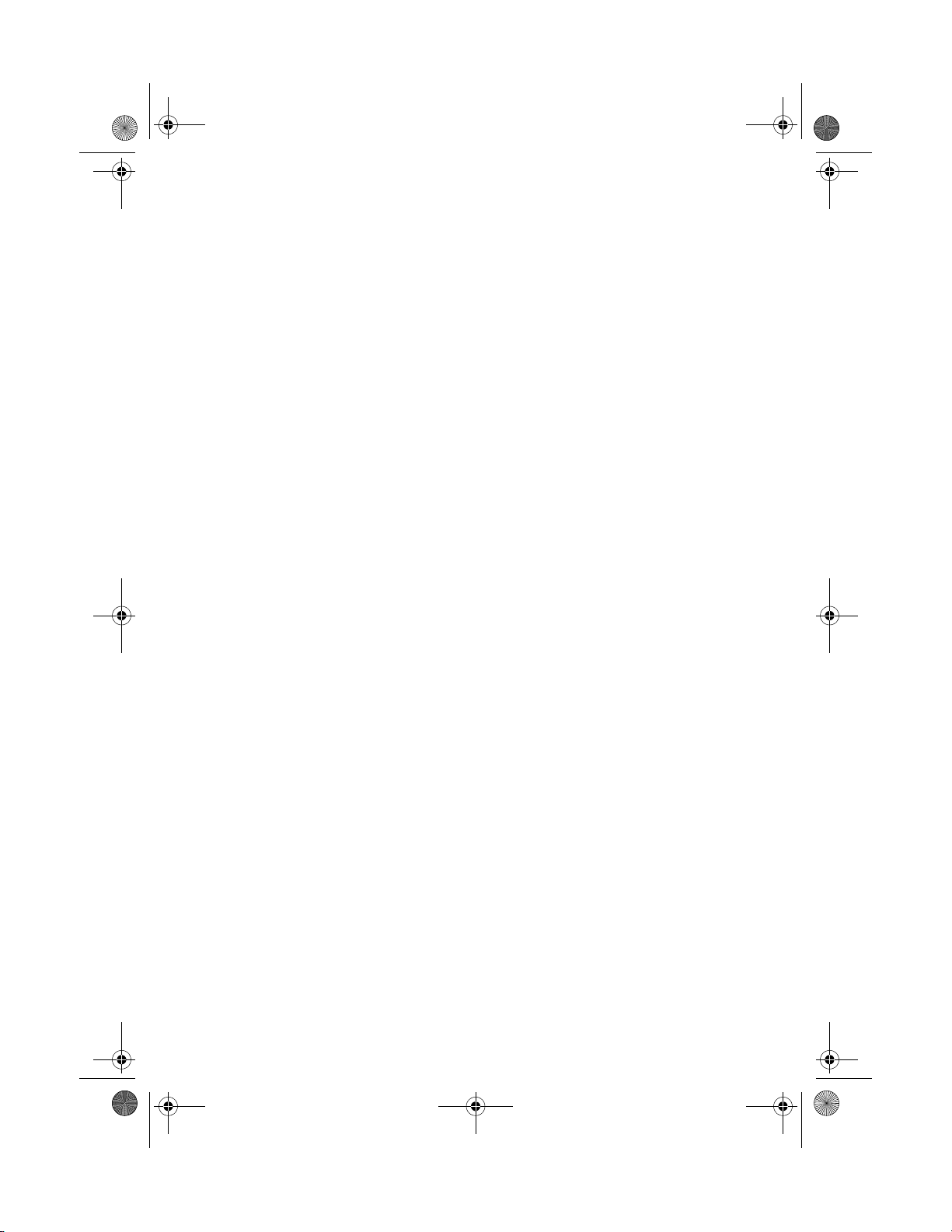
CRB2192A_German.book Page 12 Tuesday, May 2, 2006 8:08 PM
14
Auswählen von [AUX] als Programmquelle 139
Kapitel 14
Anpassen der Audioeinstellung für
Audio Visuell
AV Einstellungsübersicht 141
Bedienung des
Audioeinstellungsbildschirms 141
Anpassen der Audioeinstellungspunkte 141
Verwendung des Equalizers 141
Einstellen der simulierten Klangbühne 143
Gebrauch der Balance-Einstellung 144
Verwendung des Subwoofer-Ausgangs 144
Verwendung des Non-Fading-Ausgangs 145
Einstellen von Loudness 145
Verwendung des Hochpassfilters 145
Einstellen der Programmquellenpegel 145
Anpassen der Systemeinstellungspunkte 146
Anzeigen und bedienen der
Systemeinstellungen 146
Einstellen des eingebauten DVD-Laufwerks 146
Ändern der Breitbild-Betriebsart 148
Einstellung für die Heckkamera 149
Einstellen des Video-Eingangs 149
Umschalten der AUX-Einstellung 150
Umschalten des Timings für die Ton-Stumm-
schaltung/Dämpfung 150
Umschalten der Lautstärke für die Ton-Stumm-
schaltung/Dämpfung 150
Ändern der Sprachausgabe des
Navigationssystems 151
Umschalten der Einstellung für Auto-
Antenne 151
Einstellen der Uhranzeige im Videobild 151
Einstellen des CD-Aufzeichnungsmodus 151
Einstellen des Heckausgangs und der Subwoo-
fer-Steuerung 152
Umschalten des Auto-PI-Suchlaufs 152
Einstellen des UKW-Kanalrasters 152
Auswählen des TV Signals 153
Andere Funktionen 153
Auswählen des Videos für den “zusätzlichen
Display” 153
Bildeinstellungen bearbeiten 154
Ein-/Ausschalten der
Hintergrundbeleuchtung 154
Sprachcode-Tabelle für DVD 155
Kapitel 15
Steuerung Ihres Navigationssystems mit Sprachbefehlen
Für sicheres Fahren 157
Grundlagen der Sprachsteuerung 157
Ablauf der Sprachsteuerung 157
12
Zum Beginn der Sprachsteuerung 158
Tipps zur Sprachsteuerung 158
Beispiel für Sprachsteuerung 159
Suche nach speziellen Zielkategorien in der
Umgebung 159
Suchen nach einer Wiedergabeliste 160
Verwendung der Sprachsteuerung 161
Sprachbefehle, die die Navigation
betreffen 161
Sprachbefehle beim AV Betrieb 164
Manuelles Überprüfen der
Stauinformationen 164
Positionsbildschirm (A) und (B) 165
Andere Sprachbefehle 166
Andere Sprachbefehle für die
Navigationssteuerung 166
Andere Sprachbefehle für die AV
Steuerung 168
Kategorienliste für die Umgebungssuche 169
Anhang
Zurücksetzen des Navigationssystems auf die
Standard- oder Werkseinstellungen 173
Gelöschte Einstellungspunkte 174
Wenn häufige Systemfehler auftreten 175
Vollständiges Zurücksetzen des Navigations-
systems auf den Auslieferungszustand 175
Anpassen der Reaktionspositionen der Sensor-
tasten (Sensortastenkalibrierung) 176
Positionierungstechnologie 177
Positionierung anhand von GPS 177
Positionierung anhand von
Positionsschätzungen 177
Wie arbeiten GPS und Positionsschätzung
zusammen? 178
Handhabung bei größeren Fehlern 178
Wenn die Positionierung anhand von GPS nicht
möglich ist 178
Fahrzeuge, die keine Geschwindigkeits-Impulsda-
ten erhalten 179
Bedingungen, unter denen deutliche Standortfeh-
ler auftreten können 179
Fehlersuche 182
Probleme im Bildschirm 182
Meldungen und entsprechende Reaktionen 187
Meldungen bei Navigationsfunktionen 187
Meldungen bei Audiofunktionen 191
Eingebautes DVD-Laufwerk: 191
Festplattenlaufwerk (Musikbibliothek) 192
Andere Quellen 193
Wenn die Verbindung des Festplattenlaufwerks
getrennt wird 193
Informationen zur Fahrtrouteneinstellung 193
Fahrtroutensuchlauf-Spezifikationen 193
Page 15
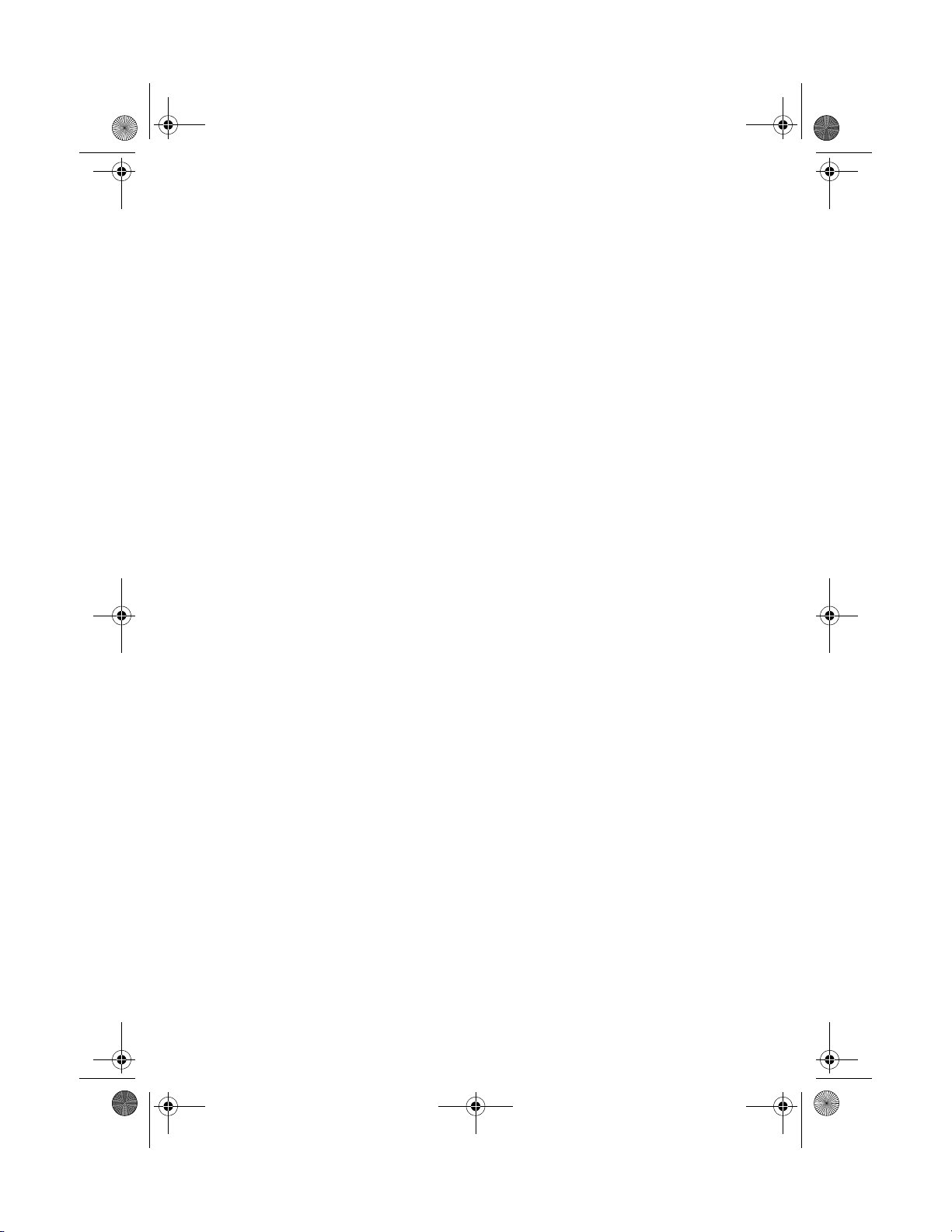
CRB2192A_German.book Page 13 Tuesday, May 2, 2006 8:08 PM
15
Markierung einer Fahrtroute 194
Zurückgelegte Fahrtstrecke 195
Anzeige von POIs 195
Glossar 195
Display-Informationen 198
Navigationsmenü 198
Kurzmenü 201
Menü im Audio-Bildschirm 202
Audioeinstellungen Menü [Audio Settings] 202
Systemeinstellungen Menü [System Settings]
(Seite 1) 202
Systemeinstellungen Menü [System Settings]
(Seite 2) 202
13
Page 16
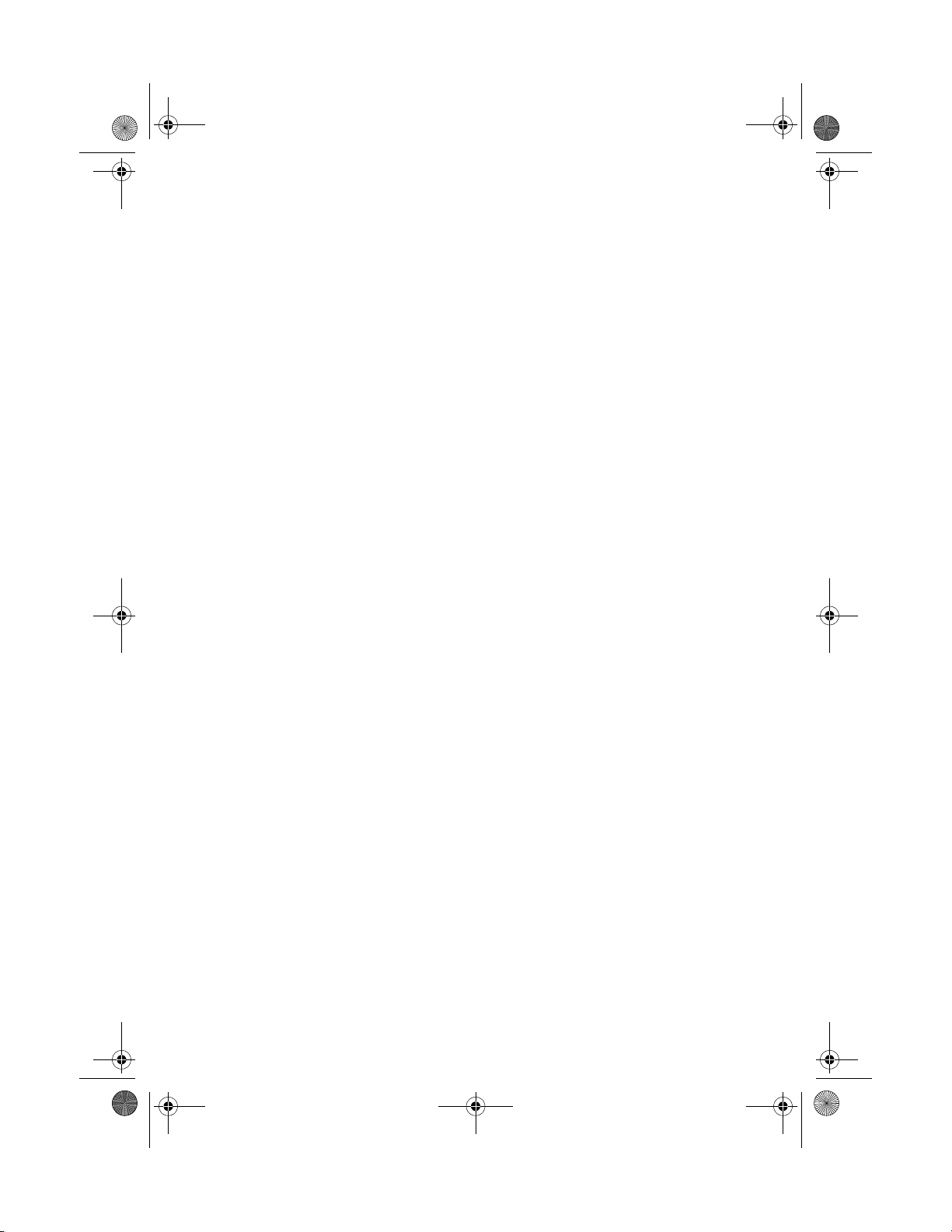
CRB2192A_German.book Page 14 Tuesday, May 2, 2006 3:14 PM
16
14
Page 17
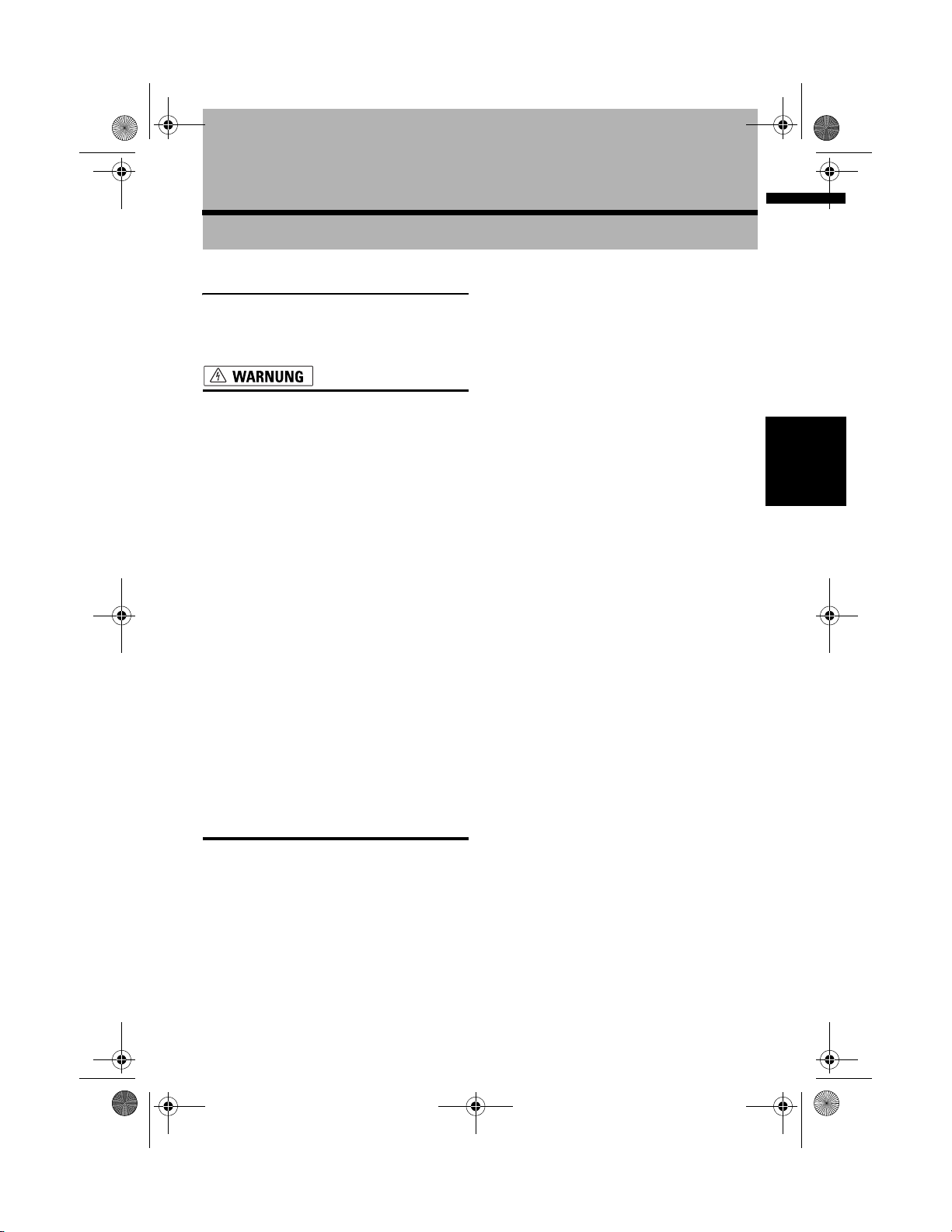
CRB2192A_German.book Page 15 Tuesday, May 2, 2006 3:14 PM
17
Vor der Verwendung des Systems
Kapitel 1
Wichtige Sicherheitshinweise
Bevor Sie Ihr Navigationssystem in Betrieb nehmen, lesen Sie die folgenden Sicherheitshinweise gründlich durch:
• Versuchen Sie nicht Ihr Navigationssystem selbst einzubauen oder zu warten. Der
Einbau oder die Wartung des Navigationssystems durch Personen, die nicht dafür
geschult sind und nicht über Erfahrung mit
elektronischer Ausrüstung und Fahrzeugzubehör verfügen, kann gefährlich sein
und Sie könnten einen elektrischen
Schlag bekommen oder anderen Gefahren
ausgesetzt sein.
• Wenn eine Fahrtroute berechnet wird, werden automatisch Ziel- und Sprachführung
ermittelt. Es werden nur Informationen zu
Tagen oder Verkehrsregeln (für bestimmte
Wochentage oder Tageszeiten) angegeben, die zum Zeitpunkt der Fahrtroutenberechnung bekannt waren. Eventuell
werden Einbahnstraßen und Straßensperrungen nicht berücksichtigt. Wenn z. B.
eine Straße nur morgens befahrbar ist und
Sie später ankommen, wäre es ein Verstoß
gegen die Verkehrsregeln, wenn Sie der
berechneten Route folgen. Richten Sie
sich daher grundsätzlich nach den entsprechenden Verkehrszeichen. Es kann auch
sein, dass das System bestimmte Verkehrsregeln nicht kennt.
❒ Lesen Sie vor der Benutzung dieses Navigati-
onssystems das gesamte Handbuch.
❒ Die Navigationsfunktionen dieses Navigati-
onssystems (und die Heckkameraoption,
wenn vorhanden) stellen nur eine Hilfe beim
Betrieb Ihres Fahrzeugs dar. Sie ersetzen Aufmerksamkeit, Entscheidungen und Sorgfalt
beim Fahren auf keinen Fall!
❒ Dieses Navigationssystem (oder die Heckka-
meraoption, wenn vorhanden) darf wähend
der Fahrt nicht bedient werden, da Ihre Aufmerksamkeit dem sicheren Betrieb des Fahrzeugs gelten muss. Das System darf den
Fahrer niemals von der Einhaltung wichtiger
Sicherheitsrichtlinien und der allgemeinen
Verkehrsregeln abhalten. Wenn Sie Probleme
beim Betrieb des Systems oder dem Ablesen
des Displays haben, parken Sie Ihr Fahrzeug
an einem sicheren Ort und ziehen Sie die
Handbremse an, bevor Sie die notwendigen
Einstellungen vornehmen.
❒ Lassen Sie niemals andere Personen das Sys-
tem verwenden, wenn diese sich nicht gründlich mit dessen Funktionsweise vertraut
gemacht haben.
❒ Verwenden Sie dieses Navigationssystem
nicht, um Notdienste wie Krankenhäuser,
Polizeistationen oder ähnliches aufzusuchen.
Verwenden Sie in einem solchen Fall keine
Funktionen der Freisprecheinrichtung und
rufen Sie die entsprechende Notrufnummer
an.
❒ Die von diesem Gerät angezeigten Fahrtrou-
ten- und Führungsinformationen dienen nur
zu Orientierungszwecken. Neu zugelassene
Straßen, Straßenbedingungen, Einbahnstraßen, Straßensperren oder Verkehrsbeschränkungen sind unter Umständen nicht genau
enthalten.
❒ Momentan gültige Verkehrsbeschränkungen
oder Anweisungen haben immer Vorrang vor
Anzeigen des Navigationssystems. Befolgen
Sie immer die aktuellen Verkehrsregeln, auch
wenn das Navigationssystem eine andere
Empfehlung gibt.
❒ Wenn falsche Angaben über den vorhande-
nen Fahrzeugtyp oder die lokale Uhrzeit
gemacht werden, gibt das Navigationssystem
evtl. fehlerhafte Fahrtrouten- und Führungsanweisungen.
Kapitel 1 Vor der Verwendung des SystemsNAVI/AV
15
Page 18
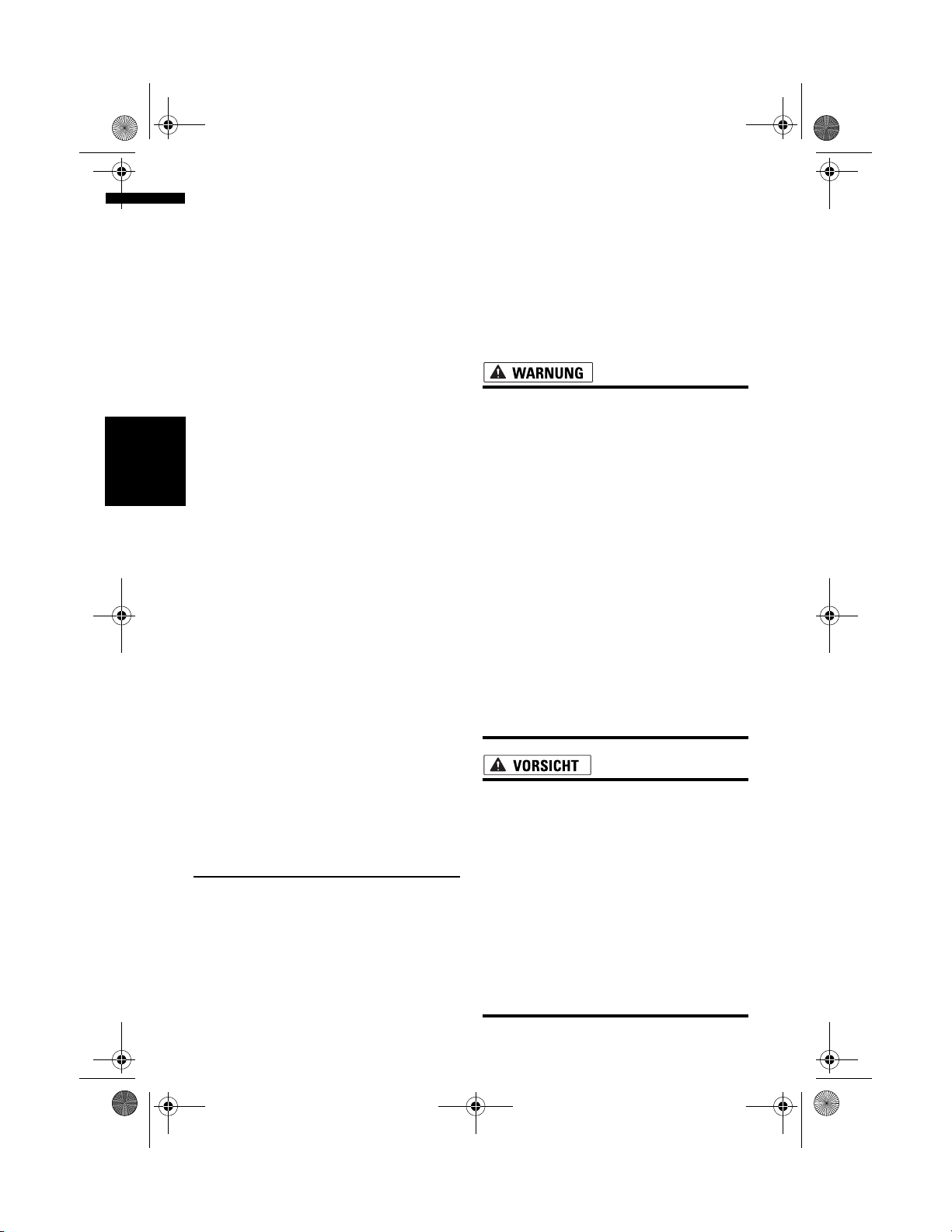
CRB2192A_German.book Page 16 Tuesday, May 2, 2006 3:14 PM
18
❒ Stellen Sie niemals die Lautstärke Ihres Navi-
gationssystems so hoch ein, dass Verkehrsgeräusche und Alarmsignale von
Einsatzfahrzeugen nicht mehr gehört werden
können.
❒ Aus Sicherheitsgründen sind bestimmte
Gerätefunktionen gesperrt, wenn das Fahrzeug nicht gestoppt und/oder die Handbremse nicht angezogen ist.
❒ Die auf dem Festplattenlaufwerk des Navigati-
onssystems enthaltenen Daten sind geistiges
Eigentum des Lieferanten. Der Lieferant ist für
solche Inhalte verantwortlich.
❒ Bewahren Sie dieses Handbuch griffbereit
auf, so dass Sie Betriebsabläufe und Sicherheitsinformationen schnell nachlesen können.
Kapitel 1Vor der Verwendung des Systems NAVI/AV
❒ Beachten Sie besonders die in diesem Hand-
buch enthaltenen Warnungen und befolgen
Sie die Anweisungen genau.
❒ Installieren Sie dieses Navigationssystem so,
dass es (i) die Sicht des Fahrers nicht beeinträchtigt, (ii) die Funktionen der Fahrzeugbetriebssysteme oder Sicherheitsfunktionen,
einschließlich der Airbags und der Warnleuchten nicht behindert und (iii) den Fahrer
nicht beim sicheren Betrieb des Fahrzeugs
stört.
❒ Bitte achten Sie darauf, dass Sie während des
Betriebs des Fahrzeugs immer Ihren Sicherheitsgurt angelegt haben. Wenn Sie jemals in
einen Unfall verwickelt sein sollten, sind Ihre
Verletzungen erheblich schwerer, wenn Sie
nicht richtig angeschnallt sind.
❒ Verwenden Sie während der Fahrt niemals
Kopfhörer.
Zusätzliche Sicherheitsinformationen
Für sicheres Fahren
Handbremsensperre
Bestimmte Funktionen (wie das Ansehen von
DVD Video und bestimmte Sensortastenbedienungen) dieses Navigationssystems können ein
Sicherheitsrisiko darstellen, wenn sie während
der Fahrt verwendet werden. Damit solche Funk-
16
tionen nichft verwendet werden, während sich
das Fahrzeug in Bewegung befindet, gibt es ein
Interlock System zur Erkennung, ob die Handbremse angezogen ist und ob sich das Fahrzeug
bewegt. Wenn Sie versuche die oben beschriebenen Funktionen während der Fahrt zu verwenden,
werden diese deaktiviert, bis Sie das Fahrzeug an
einem sicheren Standort stoppen und die Handbremse anziehen. Bitte treten Sie auf das Bremspedal bevor Sie die Handbremse lösen.
• Um das Unfallrisiko und die Verletzung
von geltenden Gesetzen zu vermeiden,
darf das Navigationssystem kein “Videobild” anzeigen, das vom Fahrer eingesehen werden kann.
• In einigen Ländern oder Staaten ist selbst
das Betrachten eines “Videobildes” auf
einem Display - sogar durch andere Personen als den Fahrer - gesetzeswidrig. Diese
Vorschriften sind in den entsprechenden
Ländern zu befolgen.
• Wenn die Handbremse angezogen wird,
um ein “Videobild” zu sehen oder andere
Funktionen des Navigationssystems zu
aktivieren, parken Sie Ihr Fahrzeug an
einem sicheren Standort und halten Sie
das Bremspedal gedrückt, bevor Sie die
Handbremse lösen, wenn das Fahrzeug an
einer abschüssigen Straße geparkt wird,
damit es beim Lösen der Handbremse
nicht losrollt.
• Die Genauigkeit/Leistungsfähigkeit des
Interlock kann von Faktoren wie der GPS
Signalerkennung, die Verbindung der
Tachosignalleitung und Fahrgewohnheiten oder Bedingungen des Standorts
beeinflusst werden.
• Es wird empfohlen, dass die Tachosignalleitung für eine genauere Navigation und
bessere Leistungsfähigkeit des Interlock
angeschlossen wird.
• Falls die Tachosignalleitung aus irgendeinem Grund nicht zur Verfügung steht, wird
Ihnen der Einsatz des Impulserzeugers
ND-PG1 (separat erhältlich) empfohlen.
Page 19
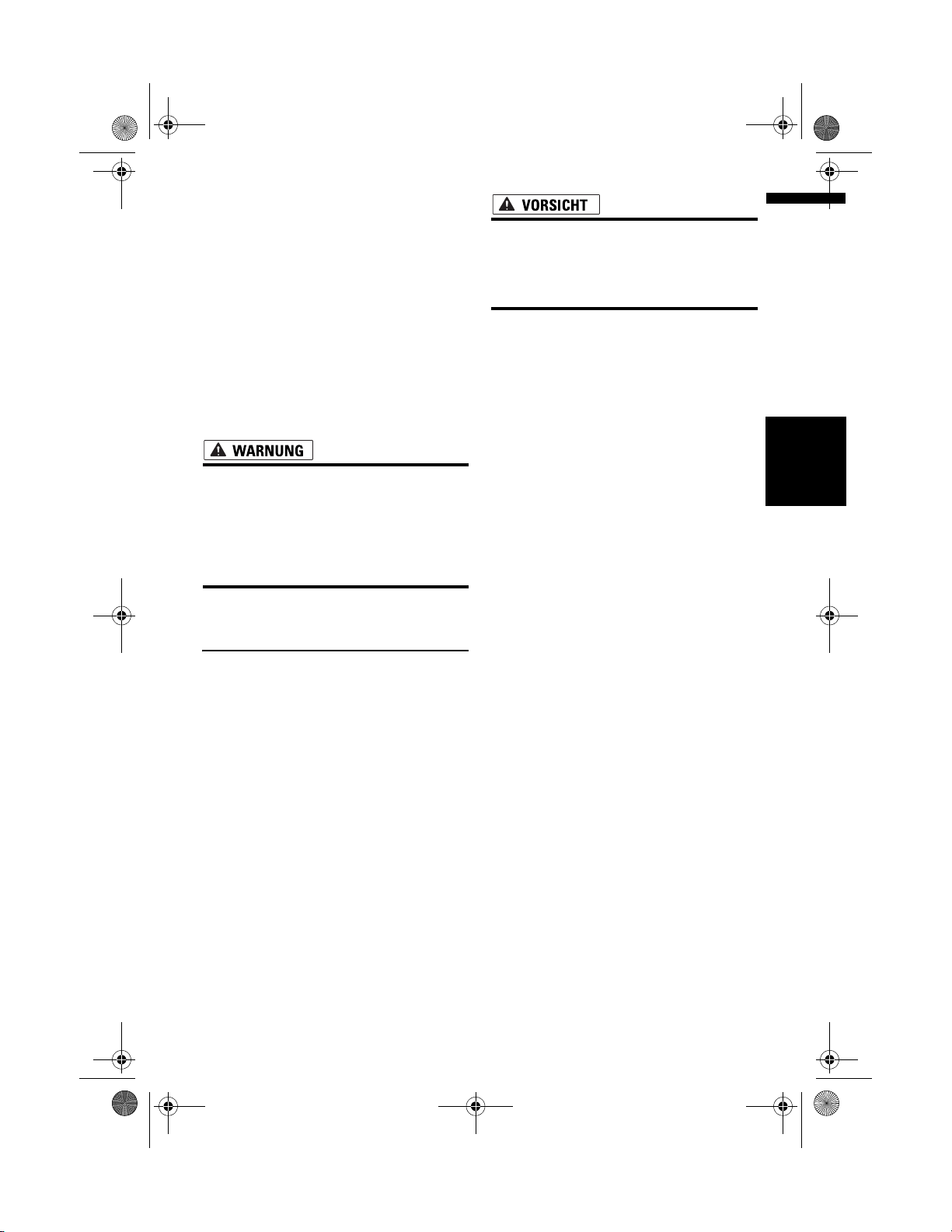
CRB2192A_German.book Page 17 Tuesday, May 2, 2006 3:14 PM
19
Wenn Sie versuchen, während der Fahrt “Videobilder” anzusehen, wird folgende Warnung im
Display angezeigt: “Betrachten der Video-
quelle am Vordersitz während der Fahrzeugführung strengstens untersagt”. Wenn Sie
“Videobilder” ansehen möchten, parken Sie das
Fahrzeug an einem sicheren Ort und ziehen Sie
die Handbremse an. Bitte treten Sie auf das
Bremspedal bevor Sie die Handbremse lösen.
Heckkamera und [Heckkamera] Modus
Mit der optionalen Heckkamera können Sie das
Navigationssystem dazu verwenden, Anhänger
im Auge zu behalten oder rückwärts in eine enge
Parklücke einzuparken.
• DIE BILDSCHIRMDARSTELLUNG KANN
UMGEKEHRT SEIN.
• VERWENDEN SIE DEN EINGANG NUR
FÜR DIE RÜCKWÄRTS- ODER SPIEGELBILDANSICHT DER HECKKAMERA. EINE
ANDERE VERWENDUNG KANN ZU VERLETZUNGEN ODER SCHÄDEN FÜHREN.
Funktionen (Eigenschaften dieser Software)
Steuerung per Sensortasten
Die Navigations- und die Audiofunktion können
über Sensortasten bedient werden.
Vielfältige Anzeigemodi
Für die Navigation kann aus einer Vielzahl von
Bildschirmanzeigen ausgewählt werden.
– [Kartenmodus], [Hybridmodus], [Streckenliste],
[Fahrersicht] und [2-Karten-Ansicht]
– [Heckkamera] (Bild der Heckkamera und Navigationskartenbildschirm)
– [Fahrzg-Dyn.]
Außerdem können Sie Informationen zur Fahrzeuggeschwindigkeit, Beschleunigung, Spannung usw. anzeigen.
• Der Rückansichtsmodus wird als Hilfe des
Navigationssystems bei der Handhabung
von Anhängern oder beim Rückwärts-Einparken verwendet. Diese Funktion darf
nicht aus Spaß verwendet werden.
Vielfältige Einrichtungsinformationen
für die Suche nach speziellen Zielkategorien (POI)
Sie können aus allen Gebieten nach Ihrem Fahrtziel suchen.
– Ungefähr 3,4 Millionen POIs sind in der Datenbank enthalten.
– Einige POI Informationen könnten nicht genau
sein oder mit der Zeit veralten. Bitte nehmen Sie
direkt Kontakt mit dem POI auf, um die Informationen über den POI, die in dieser Datenbank enthalten sind, zu überprüfen. POI Informationen
können ohne Benachrichtigung geändert werden.
Automatische Neuberechnungsfunktion
Wenn Sie von der festgelegten Route abweichen,
berechnet das System die Route von diesem
Punkt aus neu, so dass Sie sich weiterhin auf
dem richtigen Weg zu Ihrem Ziel befinden.
❒ Diese Funktion kann in bestimmten Gebieten
nicht funktionieren.
Automatische Auflistung der CD-Titel
und MP3-Dateien
Die Titellisten werden beim Abspielen einer CD
oder einer MP3-Disc automatisch angezeigt. Dieses System bietet leicht zu bedienende Audiofunktionen, die ein Abspielen durch einfaches
Auswählen eines Stücks aus der Liste ermöglichen.
Kompatibel mit dem Spracherkennungssystem
Wenn Sie das mitgelieferte Mikrofon anschließen, wird die Sprachsteuerung sowohl für die
Navigations- und AV Funktionen möglich.
Kapitel 1 Vor der Verwendung des SystemsNAVI/AV
17
Page 20

CRB2192A_German_01.fm Page 18 Tuesday, May 2, 2006 10:18 PM
20
Zuweisen eines eigenen Bildes
Sie können Ihre eigenen Bilder im JPEG-Format
auf einer CD-R speichern und Originalbilder in
dieses Navigationssystem importieren. Diese
importierten Bilder können als Hintergrundbilder, als Bild im Adressbuch und Telefonbucheintrag eingestellt werden.
Automatische Anzeige der Senderbezeichnungen
Durch die Auswahl eines RDS-Senders können
Sie eine Liste der Sender mit Programmbezeichnungen anzeigen, die Sie empfangen. Dies
erleichtert die Auswahl eines Senders.
Wenn das System die Programmbezeichnung
nicht empfangen kann, wird stattdessen die Frequenz angezeigt.
Kapitel 1Vor der Verwendung des Systems NAVI/AV
Hinweise zum Festplattenlaufwerk
Aufzeichnungsgeräte und Copyright
Aufzeichnungsgeräte dürfen nur für die Erstellung rechtmäßiger Kopien verwendet werden und
es wird Ihnen geraten, sorgfältig zu prüfen, was
eine rechtmäßige Kopie in dem Land ist, in dem
Sie diese herstellen wollen. Das Kopieren von
urheberrechtsgeschütztem Material, wie Filmen
oder Musik ist gesetzlich untersagt, außer dies
wird durch eine Ausnahme von Gesetz wegen
oder unter Zustimmung der Rechteinhaber
erlaubt.
Über das Schreiben von Daten
auf das Festplattenlaufwerk bei
niedrigen Temperaturen
Das Schreiben auf das Festplattenlaufwerk, wie
die Aufzeichnung von Musik in der Musikbibliothek, kann deaktiviert sein, wenn das Navigationssystem ungewöhnlich niedrige Temperaturen
innerhalb des Fahrzeugs feststellt. Die Funktion
ist wieder verfügbar, wenn sich die Innentemperatur im Fahrzeug im normalen Bereich bewegt.
Achten Sie bei der Aufzeichnung
auf die folgenden Punkte:
• Pioneer ist nicht haftbar für Inhalte, die nicht
aufhezeichnet werden können oder für einen
Verlust von aufgezeichneten Daten durch eine
Fehlfunktion oder einen Defekt des Navigationssystems.
• Die in dem Navigationssystem aufgezeichneten Daten dürften nicht ohne Zustimmung der
Rechteinhaber nach dem Urheberrechtsgesetz
weiter verwendet werden, außer zur persönlichen Unterhaltung.
• Prüfen Sie den Aufzeichnungsbetrieb vor dem
eigentlichen Aufnahmevorgang und prüfen Sie
auch die aufgezeichneten Inhalte nach der
Aufzeichnung.
• Die Aufzeichnung kann nicht für alle CDs
garantiert werden.
Über die vom Kunden gespeicherten oder aufgezeichneten
Daten
• Die in diesem Navigationssystem vom Kunden
gespeicherten oder aufgezeichneten Daten
können nicht aus dem Navigationssystem heraus übertragen werden und solch ein Dienst
ist nicht zulässig.
• Der Erhalt der in diesem Navigationssystem
vom Kunden gespeicherten oder aufgezeichneten Daten kann bei Wartungs- oder Servicearbeiten nicht garantiert werden. Für
Datenverlust von gespeicherten oder vom Kunden aufgezeichneten Daten kann nicht gehaftet werden.
• Auf Grund von Copyrightbeschränkungen, können von in der Musikbibliothek aufgezeichneten Daten während Reparatur- oder
Wartungsarbeiten keine Sicherungskopien
erstellt werden.
18
Page 21
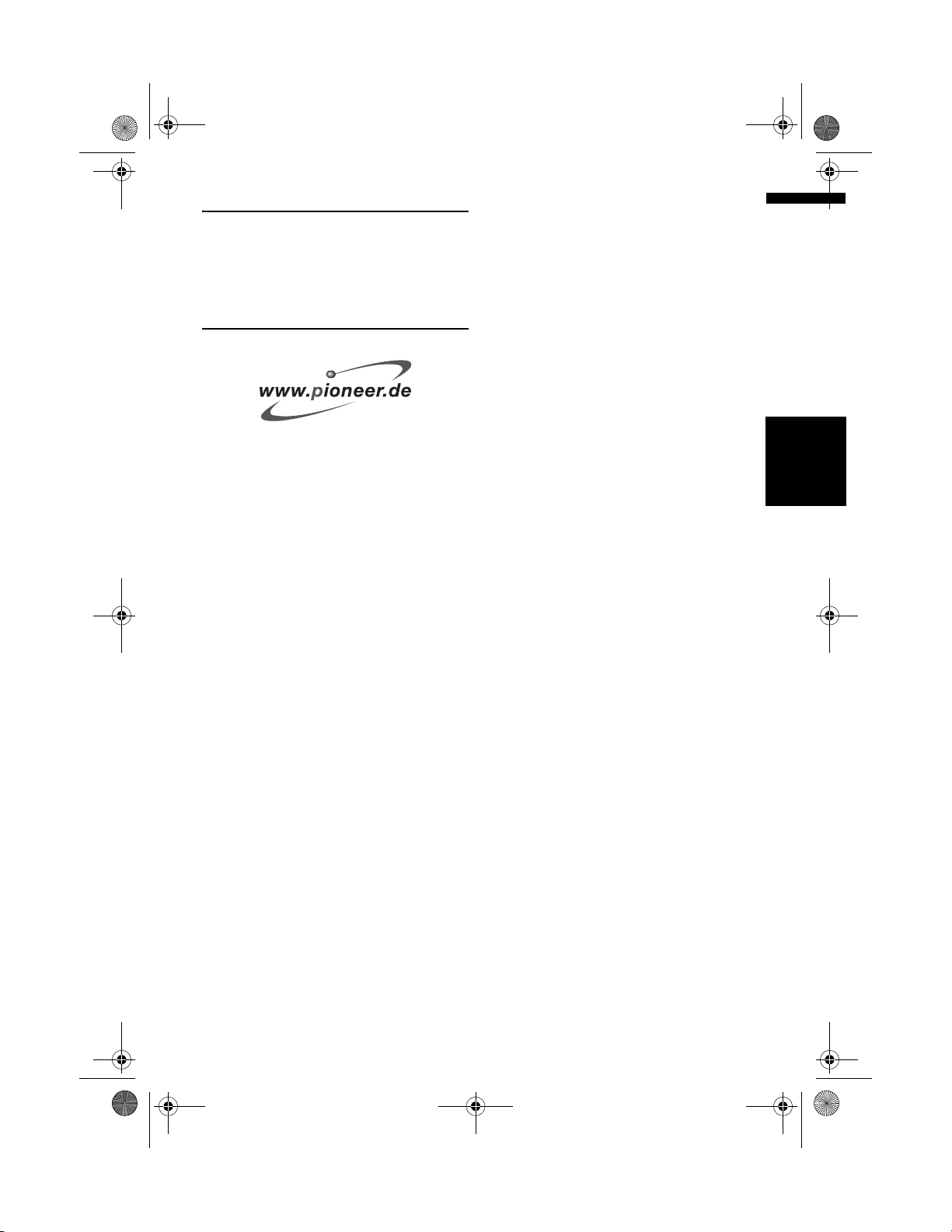
CRB2192A_German_01.fm Page 19 Tuesday, May 2, 2006 10:18 PM
21
Im Störungsfall
Wenn das Navigationssystem nicht ordnungsgemäß funktioniert, wenden Sie sich an Ihren
Händler oder die nächstgelegene autorisierte
Pioneer-Service-Station.
Produktregistrierung
Beuschen Sie uns auf der folgenden Seite:
• Registrieren Sie Ihr Produkt. Wir werden die
Einzelheiten Ihres Kaufs zu unseren Akten
legen, um Ihnen den Zugriff auf diese Informationen für den Fall eines Versicherungsfalles
wie Verlust oder Diebstahl zu gewähren.
Kapitel 1 Vor der Verwendung des SystemsNAVI/AV
19
Page 22
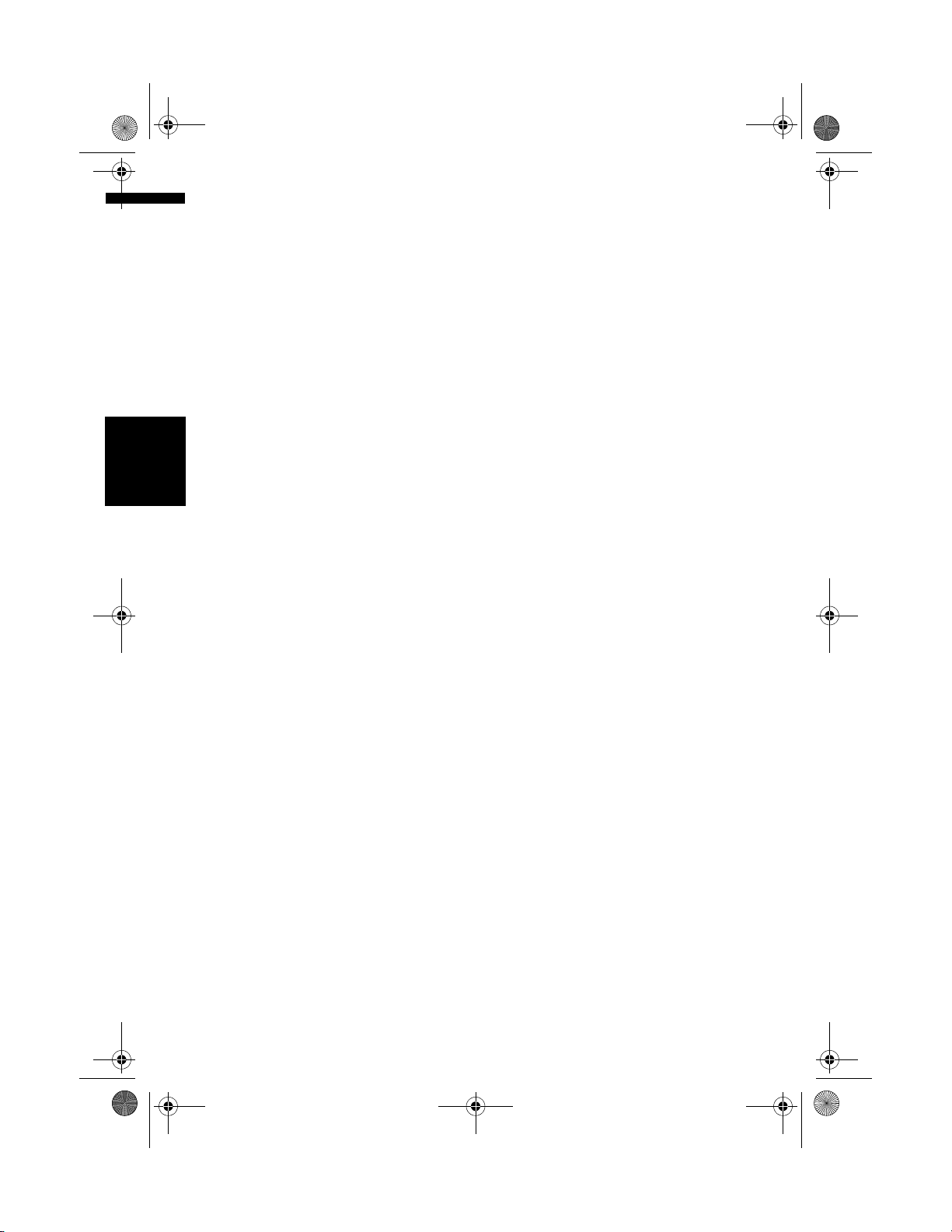
CRB2192A_German.book Page 20 Tuesday, May 2, 2006 3:14 PM
22
Kapitel 1Vor der Verwendung des Systems NAVI/AV
20
Page 23
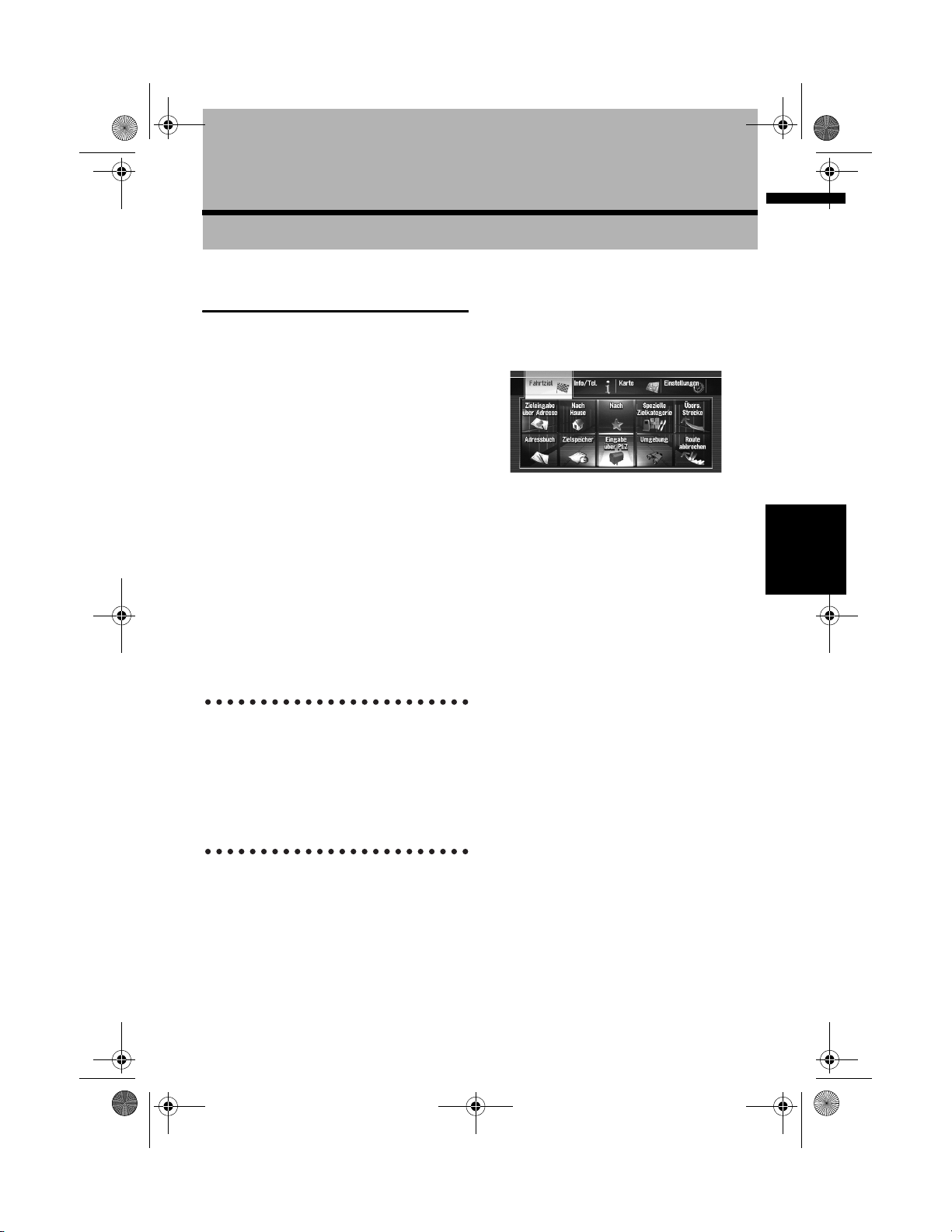
CRB2192A_German.book Page 21 Tuesday, May 2, 2006 3:14 PM
23
Grundlagen der Bedienung
Ablauf vom Start bis zur Beendigung des Programms
Bestätigen Sie zunächst die Positionen der folgenden Funktionen mit Hilfe der “Hardwareanleitung”.
• MAP-Taste
• MENU-Taste
• AV-Taste
• OPEN CLOSE-Taste
1 Starten Sie den Motor und fahren Sie das
System hoch.
Nach kurzer Zeit schaltet sich für wenige
Sekunden der Navigationsanfangsbildschirm
ein. Dann wird ein Bildschirm mit einer Meldung angezeigt.
2 Prüfen Sie die Einzelheiten des Vorsichts-
hinweises und berühren Sie [OK].
Sie können das Navigationssystem durch
Berühren der auf dem Bildschirm angezeigten Schaltflächen bedienen.
Die Karte Ihrer Umgebung wird angezeigt.
Wenn die Route bereits festgelegt ist, wird
zum Zielführungsmodus gewechselt.
Wenn Sie das Navigationssystem zum ersten Mal
verwenden, erscheint der Bildschirm [Reg.
Einst.]. Im Bildschirm [Reg. Einst.] können Sie
die Sprache oder die Uhrzeit ändern. (Die einstellungen können auch nachträglich wieder geändert werden.)
➲ “Anpassen der Regionaleinstellungen” ➞
Seite 86
Kapitel 2
NAVI Kapitel 2 Grundlagen der Bedienung
3 Drücken Sie die MENU-Taste.
Dies zeigt das Navigationsmenü an.
4 Weisen Sie mit Hilfe der Sensortaste ein
Ziel zu und beginnen Sie die Routenführung oder bedienen Sie die Audioquelle.
❒ Schaltflächen, die im Moment nicht zur
Verfügung stehen, sind ausgegraut.
➲ Angabe der Adresse und Suche des Fahrt-
ziels ➞ Seite 24
➲ Suche des Fahrtziels mit Hilfe der Karte ➞
Seite 42
➲ Andere Suchmethoden ➞ Seite 51 bis 56
➲ Verwendung der Audioquelle ➞ Seite 95
bis 155
5 Schalten Sie den Motor des Fahrzeugs
aus, um das System zu beenden.
Das Navigationssystem wird ebenfalls ausgeschaltet.
❒ Auch im ausgeschalteten Zustand wird die
eingestellte Fahrtroute nicht gelöscht,
solange die Umgebung des Fahrtziels
noch nicht erreicht wurde.
➲ Lesen des Bildschirms mit der aktuellen
Position ➞ Seite 35
➲ Einstellen der Zeit ➞ Seite 86
❒ Um den LCD Bildschirm vor Beschädigun-
gen zu schützen, berühren Sie die Sensortasten nur mit einem Finger. (Der Stift wird
für spezielle Kalibrierungen mitgeliefert.
Verwenden Sie ihn nicht für die normale
Steuerung.)
21
Page 24
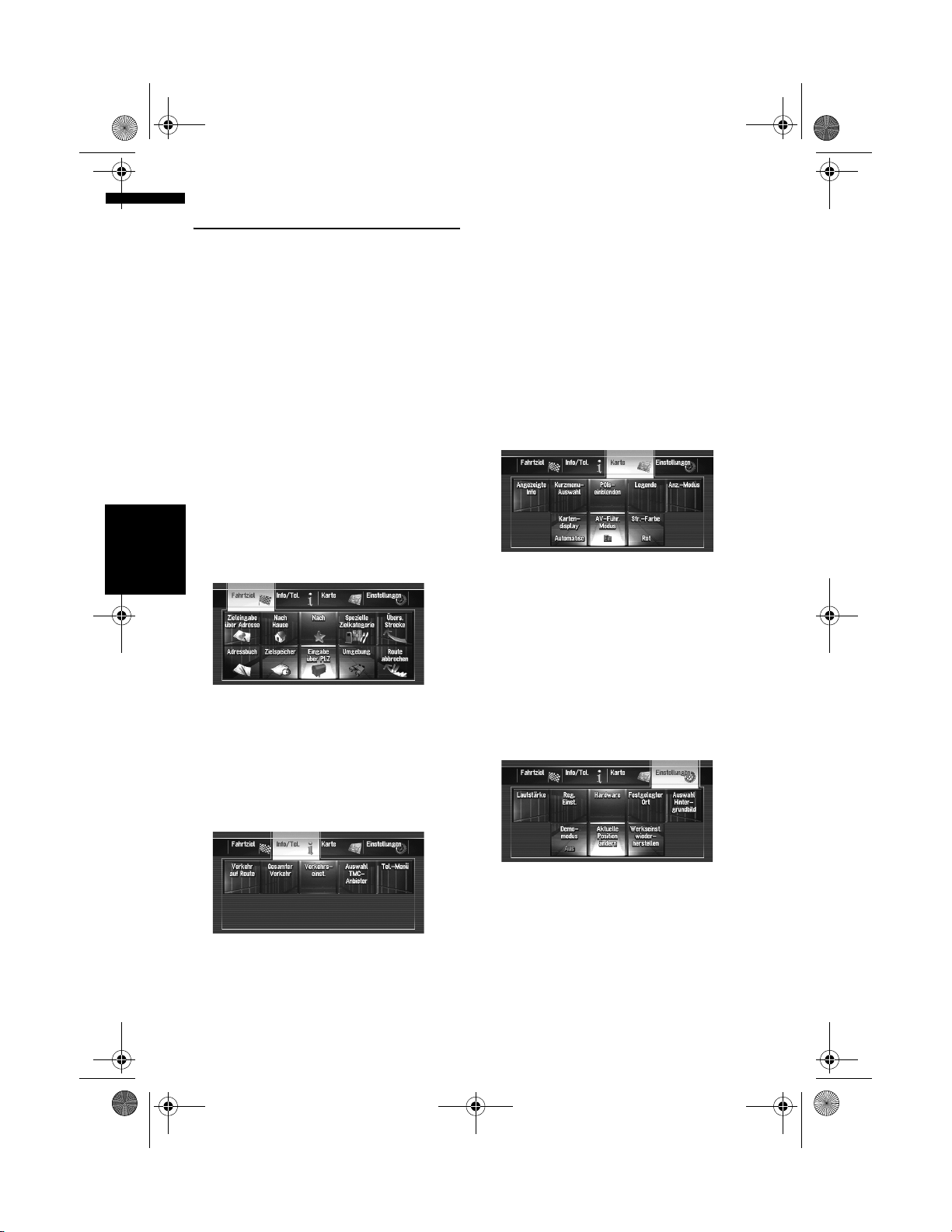
CRB2192A_German.book Page 22 Tuesday, May 2, 2006 3:14 PM
24
Verwendung des Navigationsmenübildschirms
Die grundlegende Bedienung der Navigation
erfolgt mit Hilfe von Menüs.
Das Navigationsmenü hat vier Untermenüs:
[Fahrtziel], [Info/Tel.], [Karte] und
[Einstellungen].
Anzeigen des Navigationsmenüs
1 Drücken Sie die MENU-Taste.
2 Um zu dem gewünschten Menü zu wech-
seln, berühren Sie den Namen des Menüs
am oberen Bildschirmrand.
3 Wenn Sie zur Karte zurückkehren wollen,
drücken Sie die MENU-Taste.
Navigationsmenü Übersicht
[Fahrtziel] Menü
Kapitel 2Grundlagen der Bedienung NAVI
Sie können Ihr Fahrtziel in diesem Menü suchen.
Sie können auch Ihre Fahrtroute überprüfen und
festgelegte Strecken in diesem Menü löschen.
➲ Angabe der Adresse und Suche des Fahrtziels
➞ Seite 24
➲ Andere Suchmethoden ➞ Seite 51 bis 56
[Info/Tel.] Menü
(ND-BT1) mit dem Navigationssystem verbunden
ist, können Sie hier die Bluetooth Einstellungen
konfigurieren oder die Liste der gewählten Rufnummern/eingegangenen Anrufe überprüfen.
❒ [Verkehr auf Route] und [Gesamter Ver-
kehr] sind nur dann aktiv, wenn das Navigati-
onssystem Verkehrsinformationen von einem
RDS-TMC Sender erhält.
➲ “Verwenden von RDS-TMC Informationen” ➞
Seite 67
❒ [Tel.-Menü] ist nur aktiv, wenn die Bluetooth-
Einheit (ND-BT1) an dem Navigationssystem
angeschlossen ist.
[Karte] Menü
Sie können den [Anz.-Modus] ändern oder die
während der Navigationsfunktion angezeigten
Punkte festlegen.
❒ [Anz.-Modus] kann nur ausgewählt werden,
wenn sich die Fahrzeugposition an der aktuellen Position befindet. Wenn Sie [Anz.-
Modus] auswählen wollen, während die Karte
blättert, drücken Sie die MAP-Taste, um die
Fahrzeugposition wieder zur aktuellen Position zu bewegen.
[Einstellungen] Menü
Dieses Menü dient zur Anpassung der Navigationsfunktionen, so dass diese leicht benutzt werden können.
➲ Einstellungen Menü ➞ Kapitel 9
Verwenden Sie dieses Menü zum Prüfen der Verkehrsinformationen oder zur Auswahl des RDSTMC-Senders.
Wenn Sie ein Mobiltelefon mit Bluetooth-Technologie verwenden, das über die Bluetooth-Einheit
22
Page 25
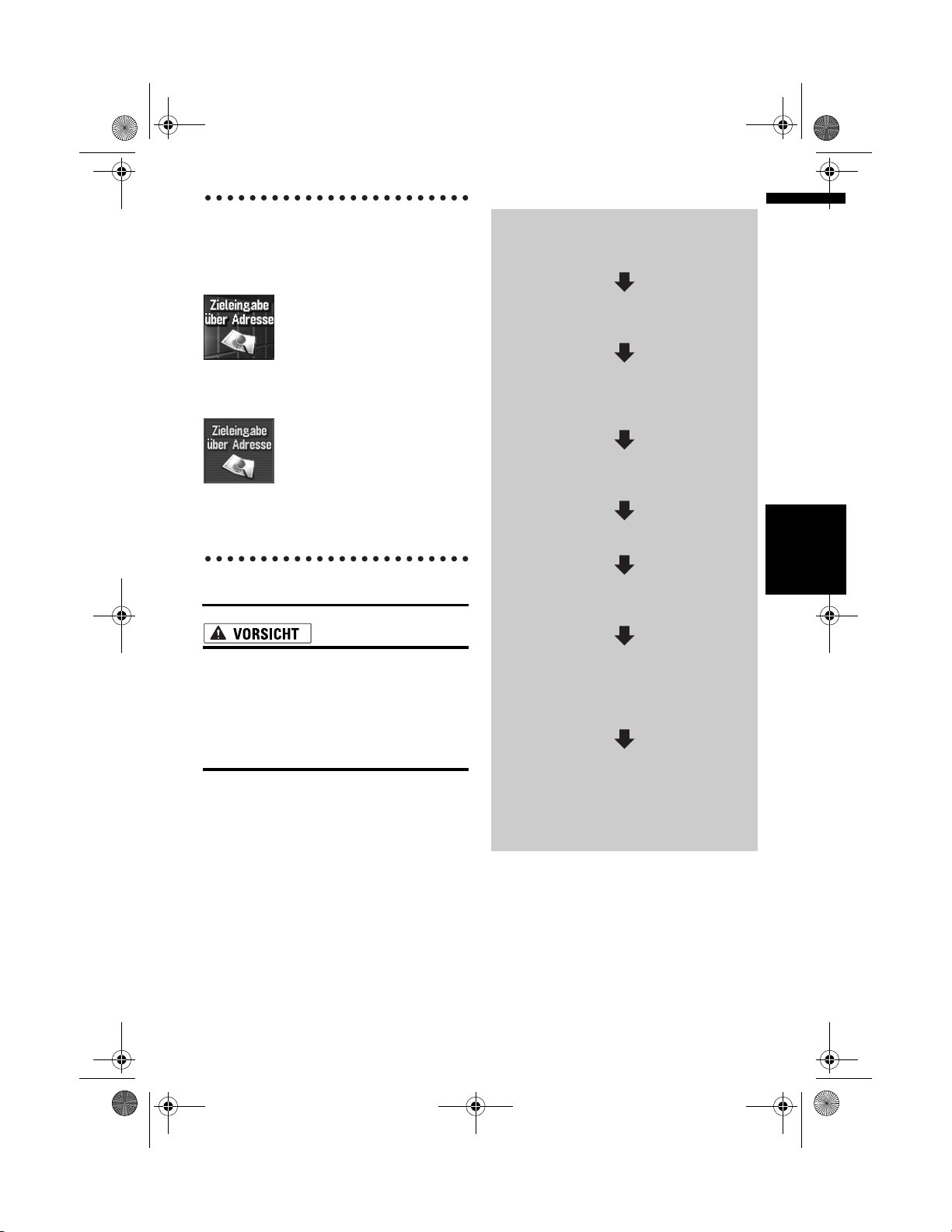
CRB2192A_German.book Page 23 Tuesday, May 2, 2006 3:14 PM
25
Verwendbare Tasten
Die Verfügbarkeit einer speziellen Schaltfläche
oder Funktion wird durch ihr Aussehen angezeigt. Je nach Status Ihres Fahrzeugs sind einige
Tasten verfügbar, während andere gesperrt sind.
Grundsätzlicher Ablauf
1 Parken Sie das Fahrzeug an einem
sicheren Ort und ziehen Sie die Handbremse an.
2 Drücken Sie die MENU-Taste, um das
Navigationsmenü anzuzeigen.
Aktive Sensortaste: Die Schaltfläche ist verfügbar.
Inaktive Sensortaste: Die Funktion ist nicht verfügbar (die Funktion ist z. B. während der Fahrt
gesperrt).
Grundlegende Navigation
• Aus Sicherheitsgründen können Sie diese
grundlegenden Navigationsfunktionen
nicht während der Fahrt verwenden. Um
diese Funktionen nutzen zu können, müssen Sie an einem sicheren Ort anhalten
und die Handbremse anziehen (für Einzelheiten siehe Seite 16 Interlock).
3 Wählen Sie das Verfahren aus, mit dem
das Navigationssystem nach dem Ziel
suchen soll.
4 Geben Sie die Informationen zu Ihrem
Ziel ein, um die Fahrtroute zu berechnen.
Kapitel 2 Grundlagen der BedienungNAVI
5 Überprüfen Sie den Ort auf der Karte.
6 Prüfen und ändern Sie wenn nötig die
Fahrtroute.
7 Ihr Navigationssystem berechnet die
Fahrtroute zu Ihrem Fahrtziel und die
Karte Ihrer näheren Umgebung wird
angezeigt.
8 Fahren Sie nach Lösen der Handbremse
gemäß der Navigationsinformationen
und beachten Sie dabei die wichtigen
Sicherheitsanweisungen auf Seite 16 bis
17.
23
Page 26
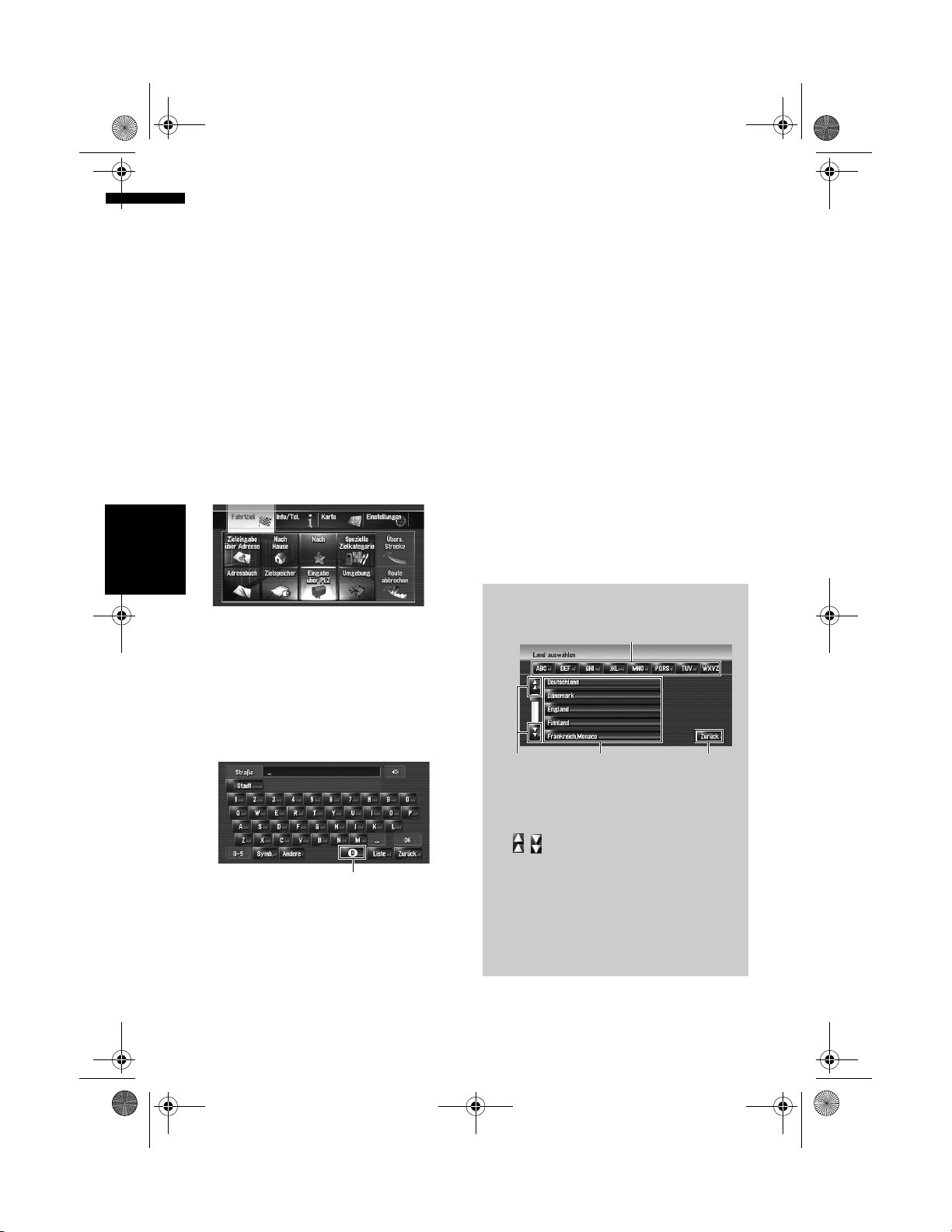
CRB2192A_German.book Page 24 Tuesday, May 2, 2006 3:14 PM
26
Berechnung Ihres Fahrtziels mit
Hilfe der Adresssuche
Die am häufigsten verwendete Funktion ist
[Zieleingabe über Adresse], bei der die
Adresse angegeben und das Fahrtziel gesucht
wird. Dieser Abschnitt beschreibt die Verwendung der [Zieleingabe über Adresse] und die
Grundlagen zur Verwendung des Navigationssystems.
1 Drücken Sie die MENU-Taste, um das
Navigationsmenü anzuzeigen.
2 Berühren Sie [Fahrtziel] im Navigations-
menü.
3 Berühren Sie [Zieleingabe über Adresse].
Wählen Sie die Methode der Fahrtzielsuche
aus.
Kapitel 2Grundlagen der Bedienung NAVI
4
Berühren Sie die [Länderschlüsseltaste],
um das Land auszuwählen.
Liegt das Fahrtziel in einem anderen Land,
wird hiermit die Ländereinstellung geändert.
❒ Sobald das Land ausgewählt wurde, müs-
sen Sie das Land nur wechseln, wenn Ihr
Fahrtziel außerhalb des ausgewählten Landes liegt.
Länderschlüsseltaste
5 Geben Sie den Straßennamen ein.
Wenn die mögliche Auswahl auf sechs oder
weniger Positionen eingeschränkt ist,
erscheint automatisch eine Liste der passenden Straßen.
Wenn Sie dieselben Zeichen wie bei der vorherigen Verwendung eingeben, zeigt das System automatisch das nächste Zeichen an,
dass bei der vorherigen Eingabe folgte. (Automatische Ergänzungsfunktion.)
❒ Während Sie die Zeichen eingeben, sucht
das Gerät automatisch nach allen möglichen Optionen in der Datenbank. Wenn
Ihrer Eingabe nur ein bestimmter Buchstabe folgen kann, wird dieser Buchstabe
automatisch angegeben.
❒ Eine Liste erscheint, wenn mehrere Mög-
lichkeiten bestehen, wählen Sie die
gewünschte Option aus der Liste und fahren Sie mit dem nächsten Schritt fort. In
seltenen Fällen müssen Sie den Städtenamen eingeben, um die Stadt festzulegen.
Bedienung des Landesauswahlbildschirms
(1)
(3) (4)(2)
(1) [ABC] bis [WXYZ]:
Verwenden Sie diese Schaltflächen, um zum
ersten Land mit diesen Anfangsbuchstaben
zu springen.
(2) :
Blättern Sie hiermit zur nächsten oder vorherigen Seite der Liste.
(3) Länderliste:
Drücken Sie einen dieser Einträge, um dieses
Land als Suchbereich festzulegen.
(4) [Zurück]:
Kehrt zum vorherigen Bildschirm zurück.
24
Page 27
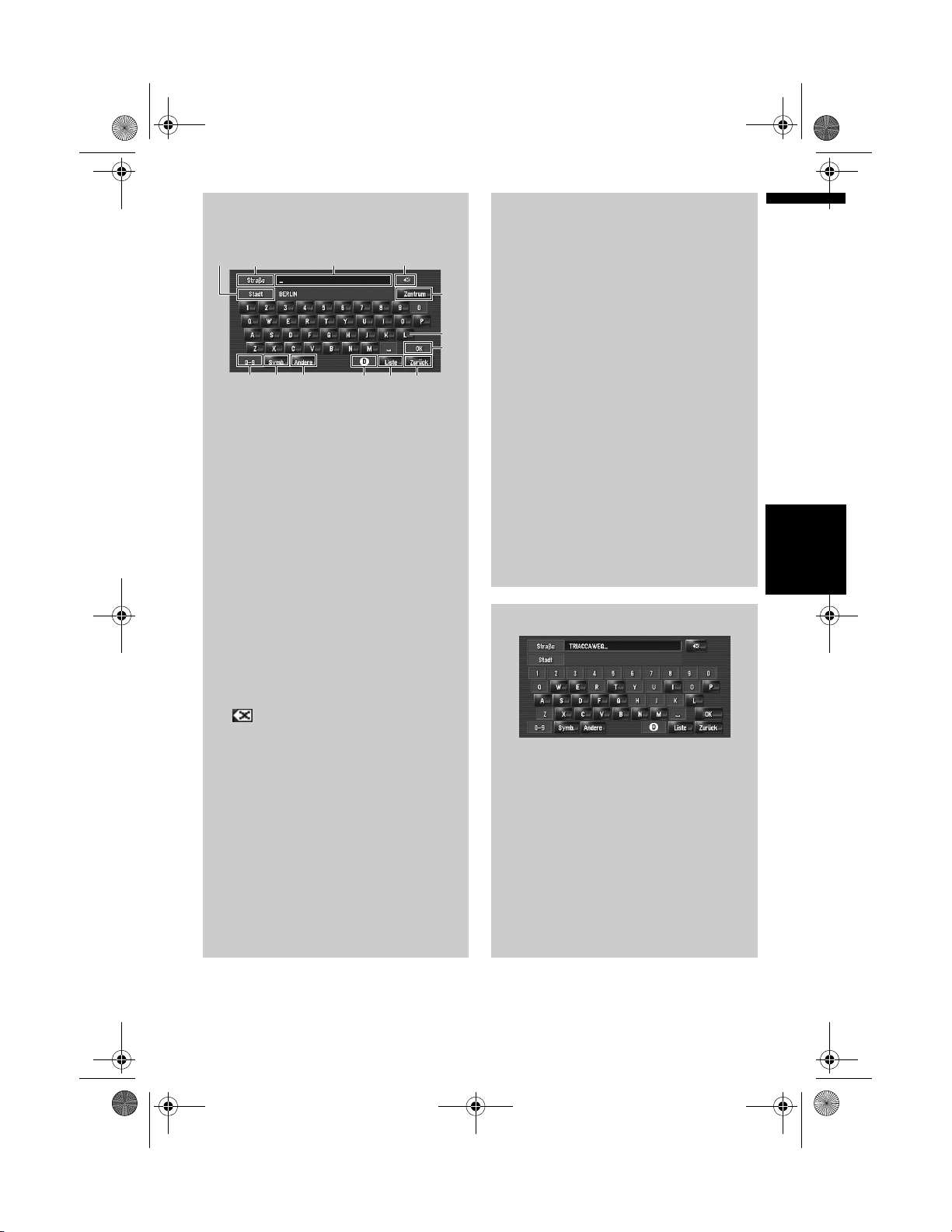
CRB2192A_German.book Page 25 Tuesday, May 2, 2006 3:14 PM
27
Bedienung des Eingabebildschirms für
den Straßennamen oder den Städtenamen (z.B. QWERTY Tastatur)
(8)
(12)
(11) (10)
(4) (7)
(9)
(13)
(5)
(2)
(1) (3) (6)
(1) Länderschlüsseltaste:
Springt direkt zum Landesauswahlbildschirm. (Der gewählte Länderschlüssel wird
angezeigt.)
(2) [OK]:
Bestätigt die in (4) angezeigten Zeichen und
fährt mit dem nächsten Schritt fort.
(3) [Liste]:
Führt Kandidaten auf Grundlage der gelben
Zeichen in (4) auf. Berühren Sie den
gewünschten Punkt in der Liste, um mit dem
nächsten Schritt fortzufahren.
(4) Textfeld:
Zeigt die eingegebenen Zeichen an.
(5) Tastatur:
Verwenden Sie diese, um den Text einzugeben.
(6) [Zurück]:
Kehrt zum vorherigen Bildschirm zurück.
(7) :
Der eingegebene Text wird Buchstabe für
Buchstabe vom Ende her gelöscht. Durch
anhaltendes Drücken wird der gesamte Text
gelöscht.
(8) [Stadt]:
Berühren Sie diese Schaltfläche, wenn Sie
zuerst die Zielstadt bzw. das Zielgebiet angeben wollen. (Dies ist nur verfügbar, wenn (4)
leer ist.)
(9) [Andere]:
Sie können andere alphabetische Zeichen
eingeben. Wenn Sie zum Beispiel eines der
Zeichen “A”, “Ä”, “Å”, “Æ” verwenden, ist das
Ergebnis dasselbe.
(10) [Symb.]:
Über diese Schaltfläche können Sie Text mit
Markierungen wie [&] oder [+] eingeben.
(11) [0-9]:
Sie können Text mit Zahlen eingeben.
(12) [Straße]:
Berühren Sie hier, wenn Sie zum Straßeneingabemodus zurückkehren wollen. (Dies ist
nur verfügbar, wenn (8) leer ist.)
(13) [Zentrum]:
Dies kann ausgewählt werden, wenn Sie
zuerst einen Städtenamen oder die Bezeichnung eines Gebietes eingeben. Berühren Sie
diese Schaltfläche, um den zentralen Punkt
der eingegebenen Stadt oder des Gebietes
anzuzeigen. Durch Berühren von [OK] wir die
Fahrtroute zu dem zentralen Punkt gesucht.
Fahren Sie mit Schritt 9 fort.
❒ Sie können den auf dem Bildschirm ange-
zeigten Tastaturtyp anpassen.
➲ “Anpassen des Tastaturlayouts” ➞
Seite 87
Automatische Ergänzungsfunktion
Die beim letzten Mal eingegebenen Zeichen
werden für jedes Land und jede Suchfunktion
gespeichert. Wenn das nächste Mal ein Zeichen eingegeben wird, wird ein Zeichenvorschlag angezeigt. Wenn beispielsweise
[TRIACCAWEG] in der Vergangenheit eingegeben wurde, wird bei Eingabe von [T] [TRIACCAWEG] automatisch ergänzt. Die
manuell eingegebenen Zeichen werden gelb
angezeigt und die vorgeschlagen Zeichen
erscheinen in weiß, damit Sie sie unterscheiden können. Um das ergänzte Zeichen festzulegen, berühren Sie [OK].
Kapitel 2 Grundlagen der BedienungNAVI
25
Page 28
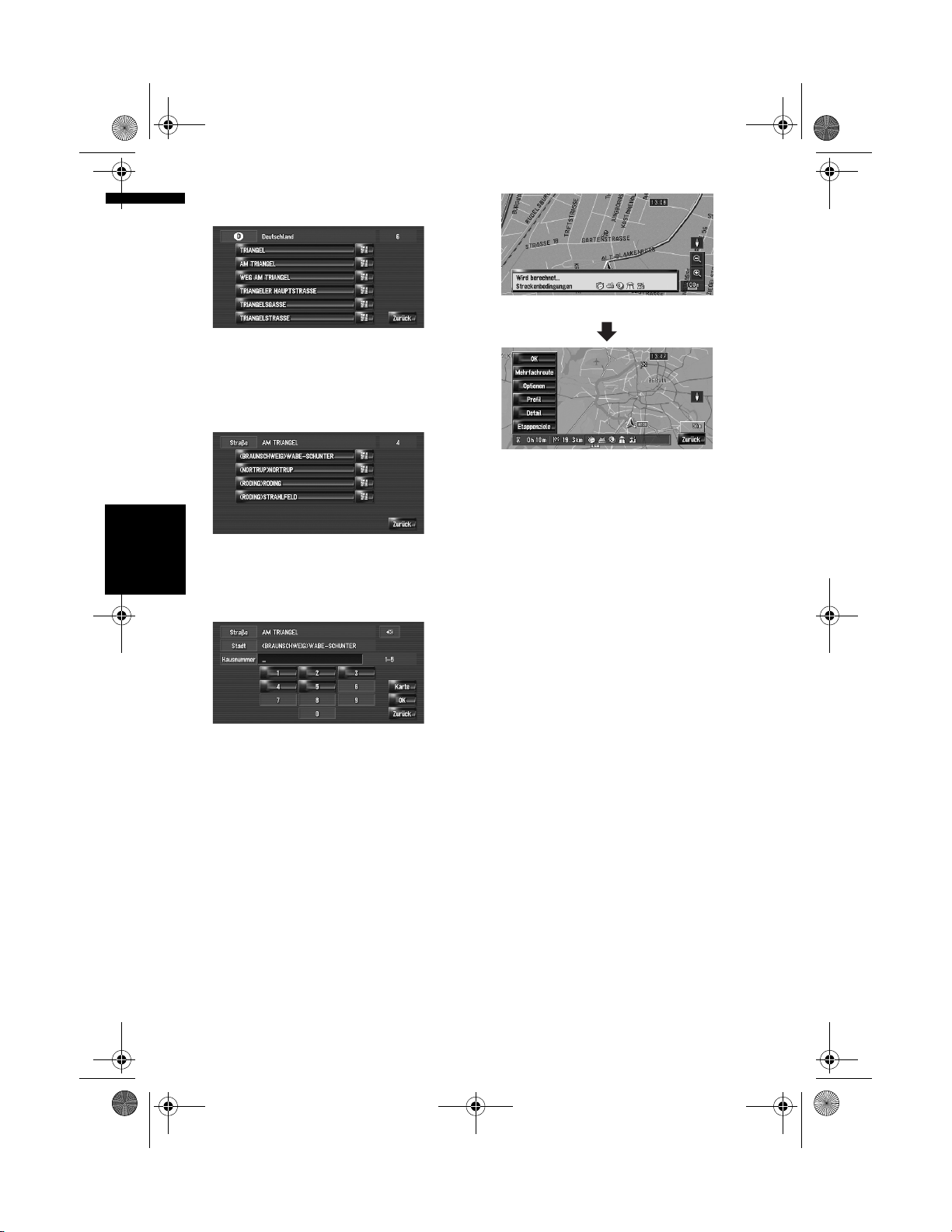
CRB2192A_German.book Page 26 Tuesday, May 2, 2006 3:14 PM
28
6 Berühren Sie die gewünschte Straße auf
der Liste.
Wenn die ausgewählte Straße nur zu einem
Ort passt, erscheint der Fahrtzielanzeigebildschirm. Fahren Sie mit Schritt 9 fort.
7 Berühren Sie die Stadt oder das Gebiet, in
dem sich Ihr Ziel befindet.
8 Geben Sie die Hausnummer ein und
berühren Sie [OK].
Kapitel 2Grundlagen der Bedienung NAVI
Berühren Sie die Zeichen, die Sie eingeben
möchten.
Die Fahrtroute wird berechnet.
Wenn die Routenberechnung abgeschlossen
ist, erscheint der “Fahrtroutenbestätigungsbildschirm”.
Wenn die Route nicht festgelegt ist, beginnt
die Streckenberechnung sofort.
➲ “Prüfen und Ändern der Fahrtroute” ➞
Seite 28
Wenn die Route bereits festgelegt ist, wird der
“Ortsbestätigungsbildschirm” angezeigt.
➲ “Überprüfen des Ortes auf der Karte” ➞
Seite 27
❒ Durch Berühren von [OK] ohne Eingabe,
wird der zentrale Punkt des Hausnum-
mernbereiches angezeigt und der “Ortsbe-
stätigungsbildschirm” wird angezeigt.
26
Page 29
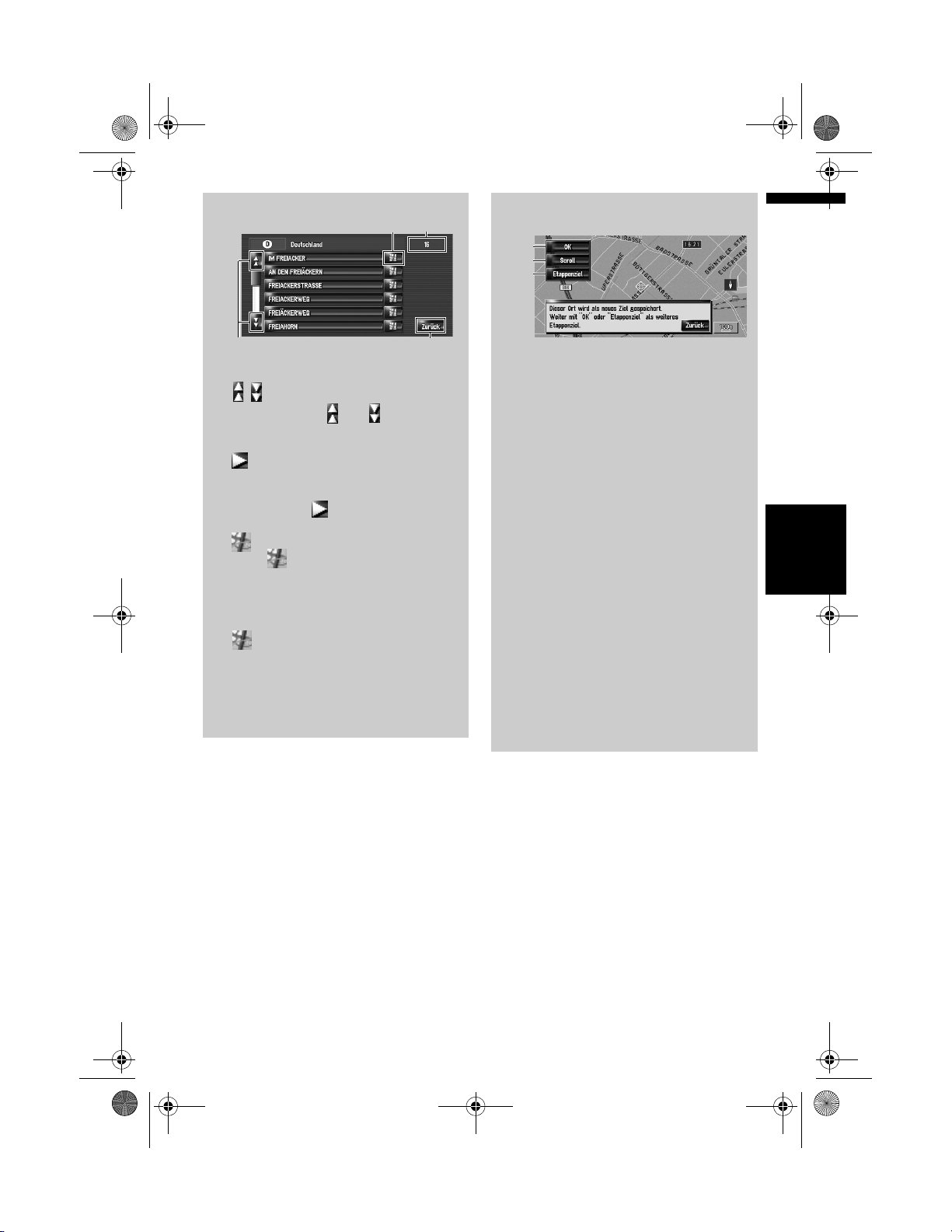
CRB2192A_German.book Page 27 Tuesday, May 2, 2006 3:14 PM
29
Bedienung des Straßenlistenbildschirms
(4) (1)
(2)
(1) Anzahl der zutreffenden Auswahlmöglichkeiten
(2) :
Durch Berühren von oder auf der Bildlaufleiste können Sie sich durch die Liste
bewegen und die übrigen Punkte einsehen.
(3) :
Wenn nicht ale Zeichen im Anzeigebereich
dargestellt werden können, ermöglicht Ihnen
das Berühren von rechts des Listenpunktes, die verbleibenden Zeichen anzusehen.
(4) :
Wenn Sie berühren, wird eine Karte des
von Ihnen ausgewählten Ortes angezeigt.
(Mögliche Platznamen können im Listenbildschirm angezeigt werden.) Sie können ein
Fahrtziel auch festlegen, indem Sie das Symbol rechts neben der Liste berühren.
Durch Berühren von [OK] wird der vom
Scroll-Cursor angezeigte Ort als Ihr Fahrtziel
festgelegt.
(5) [Zurück]:
Kehrt zum vorherigen Bildschirm zurück.
(5)
Überprüfen des Ortes auf der Karte
“Ortsbestätigungsbildschirm”
(1)
(2)
(3)
(1)
Berechnen der Route zum Fahrtziel
Die Fahrtroute wird berechnet. Wenn die
Routenberechnung abgeschlossen ist,
erscheint der “Fahrtroutenbestätigungsbildschirm”.
❒ Wenn Sie die MAP-Taste oder die MENU-
Taste während der Fahrtroutenberechnung drücken, wird die Berechnung abgebrochen und der Kartenbildschirm
erscheint.
(2)
Blättern der Karte
Die Kartenanzeige wechselt in den ScrollModus. Der Scroll-Modus kann den Ort
genauer einstellen und dann können Sie den
Ort als Ihr Fahrtziel festlegen oder verschiedene Aktionen mit Hilfe des Kurzmenüs
durchführen.
➲ “Kurzmenü” ➞ Seite 42
(3)
Einstellen des Ortes als Etappenziel
Die durch den Scroll-Cursor angegebene
Position wird als Etappenziel festgelegt.
➲ “Bearbeiten von Etappenzielen” ➞
Seite 33
Kapitel 2 Grundlagen der BedienungNAVI
27
Page 30

CRB2192A_German.book Page 28 Tuesday, May 2, 2006 3:14 PM
30
9 Berühren Sie [OK], um sich für Ihre Fahr-
troute zu entscheiden.
Prüfen und Ändern der Fahrtroute
Sie können die Einzelheiten der Routenführung
überprüfen. Sie können die Fahrtroute auch für
unterschiedliche Streckenbedingungen neu
berechnen.
Fahrtroutenbestätigungsbildschirm
(4)
(5)
(6)
(7)
(8)
(9)
Kapitel 2Grundlagen der Bedienung NAVI
(3) (2) (1)
(1) Bedingungen für die Fahrtroutenberechnung
Gibt an, dass die Fahrtroute unter diesen Bedingungen berechnet wurde.
• zeigt, dass die schnellste Route Vorrang
hat.
• zeigt, dass die kürzeste Route Vorrang
hat.
• zeigt, dass die Verwendung von Autobahnen und Hauptstraßen Vorrang hat.
• zeigt an, ob die vorgeschlagene
Route Autobahnen enthält oder nicht.
• zeigt an, ob die vorgeschlagene
Route Mautstraßen enthält oder nicht.
• zeigt an, ob die vorgeschlagene
Route Fähren enthält oder nicht.
• zeigt an, ob die vorgeschlagene
Route die Lernroute enthält oder nicht.
Wenn die berechnete Fahrtroute zusätzlich unbeabsichtigte Ergebnisse zeigt, werden die folgenden Symbole angezeigt.
• zeigt, dass Autobahnen nicht vermieden
werden konnten.
• zeigt, dass Mautstraßen nicht vermieden
werden konnten, wenn die Einstellung
[Mautstraße vemeiden] auf [Ein] steht.
• zeigt, dass Fähren nicht vermieden werden konnten, wenn die Einstellung [Fähre ver-
meiden] auf [Ein] steht.
(2) Entfernung zum Ziel
(3) Reisezeit bis zum Fahrtziel
(4) Legt die angezeigte Route fest
Dies legt die angezeigte Route als Ihre Fahrtroute
fest und beginnt mit der Routenführung.
➲ Wenn die Routenführung beginnt ➞ Seite 29
(5) Anzeigen mehrerer Routen
Sie können eine gewünschte Route aus mehreren Routenoptionen auswählen. Die berechneten
Fahrtrouten werden in unterschiedlichen Farben
angezeigt.
Berühren Sie bis , um zu einer
anderen Route zu wechseln. Durch Berühren von
[OK] kehren Sie zur vorherigen Anzeige zurück.
Wenn Sie Etappenziele festlegen, können Sie die
Option mehrere Fahrtrouten nicht verwenden.
❒ Es kann Fälle geben, in denen dieselbe Fahr-
troute angezeigt wird, auch wenn mehrere
Fahrtrouten gesucht wurden.
❒ Bei mehreren Fahrtroutenberechnungen wer-
den beide Routen, die Autobahnen nutzen
und vermeiden unabhängig von der Einstellung von [Autobahn vermeiden] berechent.
(6) Ändern der Bedingungen für die Fahrtroutenberechnung
Ermöglicht die Bearbeitung jeder Bedingung für
die Berechnung und führt eine Neuberechnung
der Fahrtroute durch.
➲ Siehe auch ab Schritt 3 von “Ändern der
Bedingungen für die Fahrtroutenberechnung”
➞ Seite 30
28
Page 31

CRB2192A_German.book Page 29 Tuesday, May 2, 2006 3:14 PM
31
(7) Anzeigen des Streckenprofils
Sie können die Straßen überprüfen, die Sie zum
Fahrtziel führen.
➲ Siehe auch ab Schritt 3 von “Überprüfen der
Fahrtroute anhand von Text” ➞ Seite 32
(8) Überprüfen des Routenverlaufs
Sie können den Gesamtverlauf Ihrer Route und
die Position des Fahrtziels auf der Karte überprüfen.
➲ Siehe auch ab Schritt 2 von “Überprüfen der
gesamten Routenübersicht auf der Karte” ➞
Seite 32
(9) Hinzufügen und bearbeiten von Etappenzielen
SIe können Etappenzielen hinzufügen/entfernen
oder sortieren.
➲ “Bearbeiten von Etappenzielen” ➞ Seite 33
Wenn die Routenführung
beginnt
Durch Berühren von [OK] im “Fahrtroutenbestätigungsbildschirm” beginnt die Routenführung
auf der angezeigten Fahrtroute.
Ihr Navigationssystem liefert Ihnen folgende
Informationen, wobei die Zeitenan die Geschwindigkeit Ihres Fahrzeugs angepasst sind:
• Entfernung zur nächsten Abzweigung
• Fahrtrichtung
• Autobahnnummer
• Ankunft am Etappenziel (wenn Etappenziele
festgelegt sind)
• Ankunft an Ihrem Fahrtziel
❒ Berühren von oder ermöglicht
Ihnen, die Sprachführung ein- oder auszuschalten.
❒ Berühren von lässt Sie die Informa-
tion erneut hören.
❒ Wenn Sie während der Zielführung an einer
Tankstelle oder einem Restaurant anhalten,
speichert Ihr Navigationssystem Ihr Fahrtziel
und die Fahrtrouteinformationen. Sobald Sie
den Motor starten und wieder zurück auf der
Straße sind, nimmt das System die Zielführung wieder auf.
❒ Wenn Sie bei Zielführung im [Streckenliste]
oder [Hybridmodus] von der Fahrtroute
abweichen und eine Straße befahren, die
nicht auf dem Festplattenlaufwerk gespeichert ist, wechselt der Bildschirm zum
[Kartenmodus]. Sobald Sie wieder auf die
Fahrtroute zurückkehren, kehrt das System
wieder zur ursprünglichen Ansicht zurück
und nimmt die Zielführung wieder auf.
Grundlagen zur Routenführung
In diesem Abschnitt werden nur grundlegenden
Positionen beschrieben, die im Kartenmodus
angezeigt werden.
➲ Einzelheiten des Kartenbildschirms ➞
Seite 35
Kapitel 2 Grundlagen der BedienungNAVI
(1)(3)(2) (4)
(1) Gegenwärtige Position
(2) Entfernung zum Ziel
(3) Geschätzte Ankunftszeit (im Normalfall)
(4) ON/OFF Taste für Sprachführung
29
Page 32

CRB2192A_German.book Page 30 Tuesday, May 2, 2006 3:14 PM
32
Abbrechen der Zielführung
Wenn Sie nicht mehr an Ihr Fahrtziel zu fahren
brauchen oder Ihr Fahrtziel ändern wollen, folgen
Sie den unten genannten Schritten, um die Zielführung abzubrechen.
1 Berühren Sie [Fahrtziel] im Navigations-
menü und anschließend [Route abbrechen].
Es wird eine Meldung angezeigt und Sie müssen angeben, ob die Fahrtroute tatsächlich
gelöscht werden soll.
2 Berühren Sie [Ja].
Die aktuelle Fahrtroute wird gelöscht und es
erscheint erneut eine Karte mit Ihrer Umge-
Kapitel 2Grundlagen der Bedienung NAVI
bung.
Auf diesem Bildschirm stehen auch die folgenden Optionen zur Verfügung:
Überspr.:
Überspringen der Route zum ausgewählten
Etappenziel und Neuberechnung der Fahrtroute. (Das übersprungene Etappenziel wird
nicht gelöscht.)
Nein:
Kehrt zur vorherigen Anzeige zurück, ohne die
Strecke zu löschen.
Ändern der Bedingungen für die
Fahrtroutenberechnung
Sie können die Bedingungen für die Fahrtroutenberechnung bearbeiten und die aktuelle Route
neu berechnen.
1 Berühren Sie [Fahrtziel] im Navigations-
menü und anschließend [Übers. Strecke].
❒ [Übers. Strecke] wird nur angezeigt,
wenn die Fahrtroute eingestellt ist.
2 Berühren Sie [Optionen].
3 Berühren Sie die gewünschten Punkte,
um die Bedingunge für die Routenberechnugn zu ändern und berühren Sie
anschließend [OK].
Die Fahrtroute wird neu berechnet und der
“Fahrtroutenbestätigungsbildschirm”
erscheint.
Wenn eine einzelne Fahrtroute berechnet
wird, sucht das System nach der Route, die
diese Bedingungen in größtem Maße erfüllt.
❒ Eine einzelne Fahrtroute wird in den fol-
genden Fällen berechnet:
— Wenn ein Etappenziel festgelegt ist
— Wenn eine Route per Sprachsteuerung
festgelegt wird
— Wenn eine automatische Neuberechnung
durchgeführt wird
30
Page 33

CRB2192A_German.book Page 31 Tuesday, May 2, 2006 3:14 PM
33
Punkte, die ein Benutzer ändern
kann
Mit einem Sternchen (*) versehene Einstellungen
weisen darauf hin, dass es sich um Standardeinstellungen oder um Einstellungen ab Werk handelt.
Streckenbedingungen
Diese Einstellung regelt, ob die Fahrtroute unter
Berücksichtigung der Zeit, der Entfernung oder
von Hauptstraßen berechnet werden soll.
Legen Sie hier fest, welche Bedingung Vorrang
bei der Routenberechnung hat.
[Schnell]*:
Berechnet eine Fahrtroute mit vorrangig der kürzesten Fahrtzeit zu Ihrem Fahrtziel.
[Kurz]:
Berechnet eine Fahrtroute mit der vorrangig kürzesten Entfernung zu Ihrem Fahrtziel.
[Hauptstraße]:
Berechnet eine Fahrtroute mit vorrangiger Befahrung von Hauptverkehrsstraßen.
Mautstraße vemeiden
Diese Einstellung regelt, ob Mautstraßen (und
mautpflichtige Gebiete) bei der Erstellung der
Fahrtroute berücksichtigt werden sollen.
[Aus]*:
Berechnet eine Fahrtroute, die Mautstraßen (und
mautpflichtige Gebiete) beinhalten kann.
[Ein]:
Berechnet eine Fahrtroute, die Mautstraßen (und
mautpflichtige Gebiete) vermeidet.
❒ Das System kann eine Fahrtroute berechnen,
die Mautstraßen beinhaltet, auch wenn [Ein]
ausgewählt ist.
[Ein]:
Berechnet eine Fahrtroute, die Fähren vermeidet.
❒ Das System kann eine Fahrtroute berechnen,
die Fähren beinhaltet, auch wenn [Ein] ausgewählt ist.
Autobahn vermeiden
Diese Einstellung steuert, ob Autobahnen bei der
Routenberechnung berücksichtigt werden.
[Aus]*:
Berechnet eine Fahrtroute, die Autobahnen beinhalten kann.
[Ein]:
Berechnet eine Fahrtroute, die Autobahnen vermeidet.
❒ Das System kann eine Fahrtroute berechnen,
die Autobahnen beinhaltet, auch wenn [Ein]
ausgewählt ist.
Lernstrecke
Das System lernt den Reiseverlauf Ihres Fahrzeugs für jede Straße.
Diese Einstellung regelt, ob der Reiseverlauf bei
der Erstellung der Fahrtroute berücksichtigt werden soll.
[Ein]*:
Berechnet die Fahrtroute unter Berücksichtigung
des Reiseverlaufs.
[Aus]:
Berechnet die Fahrtroute ohne Berücksichtigung
des Reiseverlaufs.
[Löschen]:
Löscht den aktuellen Reiseverlauf.
Kapitel 2 Grundlagen der BedienungNAVI
Fähre vermeiden
Diese Einstellung regelt, ob Fährüberfahrten bei
der Erstellung der Fahrtroute berücksichtigt werden sollen.
[Aus]*:
Berechnet eine Fahrtroute, die Fähren beinhalten
kann.
31
Page 34

CRB2192A_German.book Page 32 Tuesday, May 2, 2006 3:14 PM
34
Überprüfen der aktuellen Fahrtroute
Sie können Informationen über die Fahrtroute
von Ihrer gegenwärtigen Position bis zu Ihrem
Ziel prüfen.
Sie können zwei Methoden wählen:
• Überprüfen der passierten Straßen anhand
einer Liste.
• Kontrolle der Route durch Blättern der Karte
entlang der Fahrtroute.
Überprüfen der Fahrtroute
anhand von Text
Sie können die Einzelheiten der Routenführung
überprüfen.
❒ Diese Funktion ist nicht verfügbar, wenn Sie
mit Ihrem Fahrzeug von der festgelegten Fahrtroute abgewichen sind.
1 Berühren Sie [Fahrtziel] im Navigations-
menü und anschließend [Übers. Strecke].
Der Fahrtroutenbestätigungsbildschirm
Kapitel 2Grundlagen der Bedienung NAVI
erscheint.
❒ [Übers. Strecke] wird nur angezeigt,
wenn die Fahrtroute eingestellt ist.
4 Berühren Sie [Zurück].
Bringt Sie zur vorherigen Anzeige zurück.
❒ Wenn eine Fernroute berechnet wird, kann
Ihr Navigationssystem möglicherweise
nicht alle Straßen auflisten. (In diesem Fall
werden die fehlenden Straßen in dem
Moment in der Liste angezeigt, in dem sich
das Fahrzeug den Straßen nähert.)
Überprüfen der gesamten Routenübersicht auf der Karte
Sie können den gesamten Verlauf der aktuellen
Fahrtroute kontrollieren.
1 Berühren Sie [Fahrtziel] im Navigations-
menü und anschließend [Übers. Strecke].
Der Fahrtroutenbestätigungsbildschirm
erscheint.
❒ [Übers. Strecke] wird nur angezeigt,
wenn die Fahrtroute eingestellt ist.
2 Berühren Sie [Detail].
2 Berühren Sie [Profil].
3 Berühren Sie oder , um in der Liste zu
blättern
Blättern Sie nach Bedarf durch der Liste.
Name der Straßen, die Sie befahren
Abbiegerichtung
32
Entfernung
3 Berühren Sie den Bildschirm und platzie-
ren Sie den Scoll-Cursor an dem Punkt,
dessen Details oder Gesamtbild Sie ansehen möchten. Oder vergrößern bzw. verkleinern Sie den Kartenmaßstab.
Die Karte um den Scroll-Cursor herum wird
vergrößert oder verkleinert, so dass Sie die
Einzelheiten oder das Gesamtbild ansehen
können.
Page 35

CRB2192A_German.book Page 33 Tuesday, May 2, 2006 3:14 PM
35
4 Berühren Sie [Zurück].
Bringt Sie zur vorherigen Anzeige zurück.
❒ Sie können die Übersicht auch durch Ver-
wendung des Kurzmenüs kontrollieren,
wenn [Gesamte Streckenübersicht] für
[Kurzmenu-Auswahl] ausgewählt ist.
Bearbeiten von Etappenzielen
Sie haben die Möglichkeit, Etappenziele (d.h.
Orte, die Sie auf dem Weg zu Ihrem Fahrtziel
besuchen möchten) festzulegen und anschließend die Fahrtroute neu berechnen zu lassen,
um an diesen Orten vorbeizufahren.
Hinzufügen eines Etappenziels
Bis zu 5 Etappenziele können ausgewählt werden
und die gewählten Punkte können automatisch
oder manuell sortiert werden.
1 Berühren Sie [Fahrtziel] im Navigations-
menü und anschließend [Übers. Strecke].
2 Berühren Sie [Etappenziele].
Der Etappenziel-Menübildschirm erscheint.
3 Berühren Sie [Hinzufügen].
❒ Wenn Sie ein oder mehrere Etappenziele
auf dem Weg zu Ihrem Ziel einplanen, wird
die Fahrtroute bis zum nächsten Etappenziel hellgrün dargestellt. Der Rest der Fahrtroute ist hellblau.
Löschen eines Etappenziels
Sie können Etappenziele aus der Fahrtroute
löschen und dann die Route neu berechnen. (Sie
können Etappenziele nacheinander löschen.)
1 Berühren Sie [Fahrtziel] im Navigations-
menü und anschließend [Übers. Strecke].
2 Berühren Sie [Etappenziele].
Der Etappenziel-Menübildschirm erscheint.
3 Berühren Sie [Löschen] und dann das
Etappenziel, das Sie löschen möchten.
Das berührte Etappenziel wird aus der Liste
gelöscht.
4 Berühren Sie [OK].
Die Fahrtroute wird neu berechnet und der
“Fahrtroutenbestätigungsbildschirm”
erscheint.
➲ “Prüfen und Ändern der Fahrtroute” ➞
Seite 28
Kapitel 2 Grundlagen der BedienungNAVI
Wechselt die Anzeige, um nach Zielen zu
suchen. Nachdem Sie einen Punkt gesucht
haben, wird dieser auf der Karte angezeigt,
berühren Sie dann [OK], um das Etappenziel
hinzuzufügen. (Sie können insgesamt bis zu
fünf Etappenziele hinzufügen.)
4 Berühren Sie [OK].
Die Fahrtroute wird neu berechnet und der
“Fahrtroutenbestätigungsbildschirm”
erscheint.
➲ “Prüfen und Ändern der Fahrtroute” ➞
Seite 28
Sortieren von Etappenzielen
Sie können Etappenziele sortieren und die Fahrtroute neu berechnen.
1 Berühren Sie [Fahrtziel] im Navigations-
menü und anschließend [Übers. Strecke].
2 Berühren Sie [Etappenziele].
Der Etappenziel-Menübildschirm erscheint.
3 Berühren Sie [Sortieren] und dann
[Automatisch] oder [Manuell].
33
Page 36

CRB2192A_German.book Page 34 Tuesday, May 2, 2006 3:14 PM
36
Automatisch:
Sie können das Fahrtziel und die Etappenziele
automatisch sortieren. Das System setzt das
Etappenziel, das am nächsten an Ihrem
gegenwärtigen Standort liegt (Luftlinie), auf
Etappenziel 1 und sortiert die anderen Ziele
(einschließlich Ihres Zielorts) aufsteigend
nach der Entfernung von Ihrem aktuellen
Standort .
Manuell:
Sie können das Fahrtziel und die Etappenziele
manuell sortieren. Berühren Sie das Fahrtziel
und die Etappenziele auf der linken Seite des
Bildschirms in der Reihenfolge, in der Sie
diese besuchen möchten. Das berührte Fahrtziel und die berührten Etappenziele werden
auf der rechten Seite des Bildschirms angezeigt. Berühren Sie [OK], um die Sortierung
zu vervollständigen und der vorherige Bildschirm erscheint.
Kapitel 2Grundlagen der Bedienung NAVI
2 Berühren Sie [Überspr.].
Das Navigationssystem berechnet eine neue
Fahrtroute zu allen verbleibenden Etappenzielen und überspringt dabei das übersprungene
Etappenziel.
Der “Fahrtroutenbestätigungsbildschirm”
erscheint.
➲ “Prüfen und Ändern der Fahrtroute” ➞
Seite 28
4 Berühren Sie [OK].
Die Fahrtroute wird wieder berechnet und der
“Fahrtroutenbestätigungsbildschirm”
erscheint.
➲ “Prüfen und Ändern der Fahrtroute” ➞
Seite 28
Überspringen eines Etappenziels
Sind die Punkte einmal festgelegt, so kann das
jeweils nächste Etappenziel entlang der Fahrtroute übersprungen werden.
1 Berühren Sie [Fahrtziel] im Navigations-
menü und anschließend [Route abbrechen].
34
Page 37

CRB2192A_German.book Page 35 Tuesday, May 2, 2006 3:14 PM
37
Aufbau der Kartenanzeige
Verwenden der Karte
Die meisten Informationen Ihres Navigationssystems werden auf der Karte angezeigt. Sie müssen lediglich wissen, wie die verschiedenen
Informationen auf der Karte dargestellt werden.
Umschalten den Ansichtmodus
Es gibt vier verschiedene Kartenanzeigen und
zwei zusätzliche Anzeigemodi.
• Kartenmodus
• Fahrersicht
• 2-Karten-Ansicht
• Hybridmodus (nur während der Zielführung)
• Streckenliste (nur während der Zielführung)
• Fahrzg-Dyn.
• Heckkamera (Nur möglich, wenn [Camera
Input] auf [On] steht.)
1 Drücken Sie die MAP-Taste, um eine
Karte um Ihre aktuelle Position anzuzeigen.
2 Drücken Sie erneut die MAP-Taste.
3 Berühren Sie die Modusbezeichnung, um
den gewünschten Anzeigemodus auszuwählen.
Aufrufen der Karte der gegenwärtigen Position
❒ Dieses Beispiel zeigt den Fall, wenn [Zweiter
Kartenmodus
Zeigt die Standardkarte an.
Fahrersicht
Die Karte aus der Sicht des Fahrers wird angezeigt.
(15)
(22)
(11)
Kapitel 3
Manöverpfeil] auf [Anzeige] gestellt ist.
(2)
(3)
(11)
(2)
(3)
(8)
(8)
(1)
(4)
(1)
(4)
(10) (20)
(12) (21) (7)
(10) (20)
(21)
(7)
(9)
(16)
(5)
(6)
(9)
(13)
(5)
(6)
NAVI Kapitel 3 Aufbau der Kartenanzeige
❒ Sie können den Ansichtmodusbildschirm
durch Berühren von [Karte] im Navigationsmenü und anschließendes Berühren
von [Anz.-Modus] anzeigen.
Über die 3D POI
Abhängig von den Daten könenn die speziellen
POI grafisch in 3D oder flach mit einer POI Markierung im linken Bildschirm der [Fahrersicht]
erscheinen.
❒ Die im linken Bildschirm angezeigte spezielle
Zielkategorie steht in keinem Zusammenhang
mit der Einstellung von [POIs-einblenden].
35
Page 38

CRB2192A_German.book Page 36 Tuesday, May 2, 2006 3:14 PM
38
2-Karten-Ansicht
Sie können den Bildschirm auch vertikal in zwei
Hälften teilen. Der rechte und linke Bildschirm
können eine Karte in unterschiedlichen Maßstäben anzeigen. Wenn Sie [Zwei-Karten-Ansicht
2D/3D] auf [3D] einstellen, erscheint eine 3D
Karte auf dem linken Bildschirm.
(2)
(15)
(22)
(6)
(3)
(11)
(8)
(1)
(4)
(10) (20)
(21)
(7)
➲ Zwei-Karten-Ansicht 2D/3D ➞ Seite 46
Hybridmodus
Die Standard-Karte Ihrer Umgebung wird mit
dem Namen der Straße, in die Sie als nächstes
einbiegen, und 2 Pfeilen überlagert: Der größere
links zeigt die Richtung an, in die Sie als nächstes fahren müssen und wie weit es noch bis dorthin ist. Der kleinere Pfeil rechts zeigt die
Richtung an, in die Sie als übernächstes fahren
müssen und wie weit es noch bis dorthin ist.
(1)
(10) (20)
Kapitel 3Aufbau der Kartenanzeige NAVI
(2)
(15)
(22)
(3)
(11)
(8)
(4)
(12)(21)
(7)
Streckenliste
Dieser Modus zeigt den Namen der Straße an,
die Sie als nächste entlangfahren werden sowie
einen Pfeil, der die Fahrtrichtung angibt.
(1)
(2)
(15)
(22)
(3)
(9)
(11)
(13)
(5)
(6)
(7)
(8)
Anzeige Fahrzg-Dyn.
Zeigt den Fahrzeugstatus an.
• Die Tachometeranzeige kann im FahrzgDyn.-Anzeigemodus eine andere
Geschwindigkeit anzeigen als Ihre tatsächliche Fahrzeuggeschwindigkeit, da Ihr
Gerät die Geschwindigkeit auf andere Art
und Weise misst.
(9)
(16)
(5)
❒ Sie können die Positionen der Messgeräte auf
(6)
der linken und rechten Seite ändern.
➲ Einstellung der Anzeige Fahrzg-Dyn. ➞
Seite 42
(4)
(10) (20)
(9)
(13)
(5)
(6)
(7)
(21)
36
Heckkamera
Links im Bildschirm wird die Heckansicht und
rechts die Umgebungskarte angezeigt.
(2) (10) (20)
(15)
(22)
(8)
(21)
(7)
(9)
(13)
(5)
(6)
Page 39

CRB2192A_German.book Page 37 Tuesday, May 2, 2006 3:14 PM
39
❒ Wenn [Camera Input] auf [Off] steht, wird
keine Heckansicht angezeigt. Bitte stellen Sie
diese auf [On].
➲ Kameraeinstellung ➞ Seite 149
❒ Wenn Sie eine Kamera verwenden, die mit
dem Rückfahrsignal ein-/ausgeschaltet wird,
werden in der Rückansicht keine Kamerabilder angezeigt, wenn Sie vorwärts fahren.
❒ Wenn die Kamera immer auf On gestellt ist,
kann diese während der Vorwärtsfahrt des
Fahrzeugs Bilder im Rückansichtmodus
anzeigen. In diesem Fall sollten Sie den
Kamerahersteller oder -händler fragen, ob
dadurch die Funktionen oder die Lebensdauer
der Kamera beeinträchtigt werden.
❒ Heckkamera kann permanent auf einem Teil
des Bildschirms angezeigt werden (z. B. zur
Beobachtung eines angekoppelten Anhängers usw.), wobei die Karteninformationen
dann nur teilweise angezeigt werden. Beachten Sie bei dieser Einstellung bitte, dass die
Größe des Kamerabildes nicht an den Bildschirm angepasst wird und dass ein Teil des
von der Kamera aufgenommenen Bildes nicht
sichtbar ist.
Vergrößerte Karte der Kreuzung
Dieser Bildschirm wird nur angezeigt, wenn
[Nahansicht] im Menü [Karte] auf [2D] oder
[3D] gestellt ist.
Vergrößerte Karte der Kreuzung (2D)
(13)
(14)
Vergrößerte Karte der Kreuzung (3D)
(23)
Anzeige während der Fahrt auf der
Autobahn
Auf Autobahnen stehen an manchen Stellen
Spurinformationen zur Verfügung, die angeben,
auf welcher Spur man sich am Besten befinden
soll, damit man bei der nächsten Ansage leicht
reagieren kann.
(17)
Beim Fahren auf der Autobahn werden evtl. die
Nummern der Ausfahrten und Autobahnschilder
angezeigt, wenn Sie in der Nähe von Autobahnkreuzen und -ausfahrten sind.
(18) (19)
Kapitel 3 Aufbau der KartenanzeigeNAVI
(24)
❒ Wenn die Daten für diese Puntke nicht auf
dem Festplattenlaufwerk enthalten sind, stehen die Informationen nicht zur Verfügung,
selbst wenn es an der Straße entsprechende
Schilder gibt.
Stadtplan
Wenn [Stadtplan] im Menü [Karte] auf [Ein]
steht, ist für einige Großstädte ein genauerer
[Stadtplan] im Maßstab 50 m (0,05 meilen) oder
kleiner verfügbar. (Der Bildschirm schaltet automatisch um, wenn Sie in ein solches Stadtgebiet
einfahren.)
37
Page 40

CRB2192A_German.book Page 38 Tuesday, May 2, 2006 3:14 PM
40
(2)
(3)
(11)
(8)
(1)
(4)
(10) (20)
(21)
❒ Der detaillierte Stadtplan kann aus folgenden
Gründen nicht angezeigt werden:
• Die Daten für das Stadtgebiet sind nicht auf
dem Festplattenlaufwerk enthalten.
• Sie befahren eine Autobahn.
Anzeigepunkte
❒ Die mit (*) markierten Informationen werden
nur angezeigt, wenn eine Fahrtroute berechnet worden ist.
❒ Je nach den Bedingungen der Fahrtroute und
den getroffenen Einstellungen kann es sein,
dass manche Punkte nicht angezeigt werden.
Gegenwärtige Position
Die gegenwärtige Position Ihres Fahrzeugs. Die
Spitze des Dreiecks markiert Ihre Richtung und
die Anzeige bewegt sich während der Fahrt auto-
Kapitel 3Aufbau der Kartenanzeige NAVI
matisch weiter.
❒ Die Spitze der dreieckigen Markierung ist die
aktuelle Fahrzeugposition.
Ziel*
Die Flagge mit dem Schachbrettmuster zeigt Ihr
Fahrtziel an.
Führungspunkt*
Der nächste Führungspunkt (nächste Abzweigung etc.) wird durch eine gelbe Flagge angezeigt.
Es werden bis zu drei folgende Führungspunkte
einschließlich eines Etappenziels angezeigt.
Etappenziel
Die Flagge mit Schachbrettmuster und die Zahl
(1 bis 5) zeigen Ihre Etappenziele an.
(7)
(1) Name der nächsten zu verwendenden
Straße (oder der nächste Führungspunkt)*
(2) Entfernung bis zum Führungspunkt*
Berühren von ermöglicht Ihnen, die
(5)
Information erneut zu hören.
(6)
(3) Entfernung bis zum Fahrtziel (bzw. Entfernung bis zum Etappenziel)*
Die Angabe auf dieser Schaltfläche zeigt die Entfernung zum Fahrtziel oder dem jeweiligen Etappenziel an. Wenn Etappenziele festgelegt sind,
ändert sich der Entfernungswert bei jeder Berührung zu der Entfernung zum nächsten Etappenziel.
❒ Wenn sich die Fahrzeugposition auf der Route
befindet, erscheint die Entfernung zum Fahrtziel (oder Etappenziel). Wenn sich die Fahrzeugposition nicht auf der Route befindet,
erscheint die Entfernung in Luftlinie zum
Fahrtziel (oder Etappenziel) .
(4) Name der Straße, die Ihr Fahrzeug gerade
entlang fährt (bzw. Name der Stadt etc.)
(5) Kompass
Der rote Pfeil zeigt nach Norden. Wenn der Maßstab auf dem Bildschirm kleiner als 50 km
(25 meilen) ist, wird die Ausrichtung der Kartenanzeige umgeschaltet (Norden oben/Fahrtrichtung oben). Wenn der Karten-Maßstab größer als
50 km (25 meilen) ist, bleibt die Anzeige “Norden
oben”.
Fahrtrichtung oben:
Die Kartenanzeige zeigt die Fahrtrichtung des
Fahrzeugs immer so an, als ob es auf dem
Bildschirm nach oben fährt.
Norden oben:
Die Kartenanzeige hat immer Norden oben
auf dem Bildschirm.
(6) Verkleinern/Vergrößern
Berühren Sie hier, um den Maßstab der Karte zu
ändern.
➲ Ändern des Kartenmaßstabs ➞ Seite 40
(7) Kartenmaßstab
Der Maßstab der Karte wird über die Entfernung
angegeben.
(8) VOICE-Symbol
Berühren Sie dieses Feld, um zum Spracherkennungsmodus zu wechseln.
38
Page 41

CRB2192A_German.book Page 39 Tuesday, May 2, 2006 3:14 PM
41
❒ Wird nur dann angezeigt, wenn das Mikrofon
für die Spracherkennung angeschlossen ist.
➲ Bedienung des Navigationssystems per
Sprachsteuerung ➞ Kapitel 15
(9) RDS-TMC Dienstanbieter
Dies erscheint, wenn ein RDS-TMC Signal empfangen wird. Der Name des Dienstanbeiters des
momentan empfangenen RDS-TMC wird angezeigt.
❒ Der Sendername oder die Frequenz werden
angezeigt, wenn der Name des Dienstanbieters nicht verfügbar ist.
(10) Aktuelle Uhrzeit
(11) Geschätzte Ankunftszeit (oder Fahrtzeit
bis zu Ihrem Fahrtziel)*
Der Bildschirm schaltet durch Berühren um.
❒ Die geschätzte Ankunftszeit ist ein ideeller
Wert, der auf Grundlage des für
[Durchschnittsgeschw.] eingestellten Wertes und der tatsächlichen Fahrtgeschwindigkeit berechnet wird. Die geschätzte
Ankunftszeit ist nur ein Richtwert und garantiert keine Ankunft zu diesem Zeitpunkt.
➲ Einstellung der Durchschnittsgeschwindig-
keit ➞ Seite 87
(12) Spurpunkt
Der Spurpunkt markiert die Strecke, die Sie mit
Ihrem Fahrzeug bisher zurückgelegt haben mit
weißen Punkten.
➲ Auswahl der Spureinstellung ➞ Seite 45
(13) Karte Ihrer Umgebung (Seitenkarte)
Wenn Sie die Karte kurz berühren, wird das Kurzmenü angezeigt. Wenn Sie die Karte länger
berühren, wechselt die Karte in den ScrollModus.
➲ Verschieben der Karte an den Ort, den Sie
sehen möchten ➞ Seite 40
(14) Entfernung zur Abzweigung*
Diese wird auf auf der vergrößerten Kreuzungskarte angezeigt. Der grüne Balken wird immer
kürzer, je näher Sie mit Ihrem Fahrzeug der
Abzweigung kommen.
(15) Nächste Fahrtrichtung*
Wenn Sie eine Kreuzung erreichen, erscheint
dies grün. Der Bildschirm zeigt die Entfernung
zum nächsten Führungspunkt an.
(16) Richtungslinie*
Die Richtung zum unter (4) eingegebenen Ziel
wird durch eine gerade Linie angegeben.
(17) Spurinformationen*
Spurinformationen werden zum ersten Mal angezeigt, wenn es eine Stimmführung auf Ihrer
Route gibt. Die Anzeigen mit einem weißen Pfeil
auf grünem Hintergrund zeigen die empfohlene
Fahrspur. Wenn der nächste Reiserichtungsbildschirm angezeigt wird, während Sie sich einem
Autobahnkreuz, einer Abzweigung oder einer
Ausfahrt nähern, verschwindet die Spurinformation.
(18) Autobahnschilder*
Diese zeigen die Straßennummer an und geben
Richtungsinformationen.
(19) Informationen zu Autobahnausfahrten*
Zeigt die Autobahnausfahrt an.
(20) Symbol für Bluetooth verbunden
Dieses Symbol zeigt an, ob ein Mobiltelefon mit
Bluetooth-Technologie verbunden ist oder nicht.
Sie können wählen, ob dies angezeigt werden soll
oder nicht.
: Verbunden
: Nicht verbunden
❒ Dies ist nur verfügbar, wenn die Bluetooth-
Einheit angeschlossen ist.
➲ Auswählen der Anzeige für das Bluetooth
verbunden Symbol ➞ Seite 47
(21) Symbol zur Stummschaltung der
Sprachführung
Berühren Sie dieses, um die Sprachführung
stummzuschalten oder wieder einzuschalten. Sie
können wählen, ob dies angezeigt werden soll
oder nicht.
➲ Auswählen der Anzeige für das
Stummschaltung der Sprachführung Symbol ➞ Seite 46
(22) Zweiter Manöverpfeil*
Die Fahrtrichtung an der nächsten Abzweigung
erscheint. Sie können wählen, ob dies angezeigt
werden soll oder nicht.
➲ Auswählen der Anzeige für das Zweiter
Manöverpfeil Symbol ➞ Seite 47
Kapitel 3 Aufbau der KartenanzeigeNAVI
39
Page 42

CRB2192A_German.book Page 40 Tuesday, May 2, 2006 3:14 PM
42
(23) POI Symbol
Das POI symbol kann auf der Vergrößerten Karte
der Kreuzung erscheinen (wenn Daten dazu verfügbar sind).
(24) Vorgeschlagene Spurinformationen*
Der Reiserichtungsbildschirm wird angezeigt,
wenn Sie sich einer Kreuzung, Abzweigung oder
Ausfahrt nähern. Die vorgeschlagene Spur wird
mit einem grünen Pfeil angezeigt.
Über “Straßen ohne Abbiegehinweise”
Straßen für die Routenführung (Die angezeigte
und lila hervorgehobene Route) haben nur grundlegenden Daten und können nur zur Darstellung
einer Navigationsroute verwendet werden. Die
Pioneer Navigation zeigt nur eine Fahrtstrecke
auf der Karte an (nur die Ankunftsführung für
das Fahrtziel oder ein Etappenziel ist verfügbar).
Bitte prüfen und beachten Sie alle örtlichen Verkehrsregeln entlang dieser Route. (Zu Ihrer eigenen Sicherheit)
Keine schrittweisen Anweisungen werden für solche Straßen angezeigt.
Wenn Ihr Fahrzeug eine Auffahrt zu dieser Straße
erreicht, wird das Symbol neben dem Richtungspfeil angezeigt; dies weist darauf hin, dass
Kapitel 3Aufbau der Kartenanzeige NAVI
keine Führung für diesen Straßentyp verfügbar
ist. Das Symbol wird für die Straßen angezeigt, bei denen die Führung verfügbar ist.
Die Funktionen Vergrößerung von Kreuzungen,
Automatische Neuberechnung, die Änderung
der Ansicht auf [Hybridmodus] oder
[Streckenliste] sind nicht möglich.
40
Ändern des Kartenmaßstabs
Berühren von oder ermöglicht Ihnen die
Änderung des Kartenmaßstabs. Berühren und
halten Sie oder , um den Maßstab in kleineren Schritten von 25 meters bis 500 kilometres
(25 yards bis 250 meilen) zu ändern. Wenn der
Ansichtmodus auf Kartenmodus oder
Hybridmodus gestellt ist, wird “DirektmaßstabSchaltfläche” angezeigt. Durch direktes Berühren der Sensortaste “Direktmaßstab-Schaltfläche” ändert sich die Karte direkt auf den
ausgewählten Maßstab.
Direktmaßstab-Schaltfläche
❒ Die Symbole eines Eintrages im “Adressbuch”
und der Verkehrsinformationen werden angezeigt, wenn der Kartenmaßstab 20 km
(10 meilen) oder weniger beträgt.
❒ Die Fahrspur wird angezeigt, wenn der Kar-
tenmaßstab 5 km (2.5 meilen) oder weniger
beträgt.
❒ POI Symbole werden angezeigt, wenn der Kar-
tenmaßstab 1 km (0.75 meilen) oder weniger
beträgt.
Verschieben der Karte zu dem
Zielort, den Sie sehen möchten
Wenn Sie die Karte an irgendeiner Stelle mindestens 2 Sekunden lang berühren, springt die Karte
in den “Scroll-Modus” und beginnt, sich in die
Richtung zu verschieben, wo Sie den Bildschirm
berührt haben. Die Scrollfunktion hört auf,
sobald Sie den Finger vom Bildschirm nehmen.
Wenn Sie die MAP-Taste drücken, kehren Sie zu
Ihrer Umgebungskarte zurück.
Dies ist die Verbindungslinie zwischen der
gegenwärtigen Position und dem Scroll-Cursor.
❒ Berühren Sie den Bereich in der Mitte des
Bildschirms, um langsam zu scrollen; berühren Sie den Bildschirm am Rand, um schnell
zu scrollen.
Page 43

CRB2192A_German.book Page 41 Tuesday, May 2, 2006 3:14 PM
43
❒ In der [2-Karten-Ansicht] kann die linke
Karte nicht verschoben werden. Berühren Sie
die rechte Karte, um beide Karten zu verschieben.
(3) (2) (5)
(1) Scroll-Cursor
Die Position des Scroll-Cursors gibt den auf der
aktuellen Karte gewählten Zielort an.
❒ Wenn der Maßstab 200 m (0,25 meilen) oder
weniger beträgt, wird die Straße in der Nähe
des Scroll-Cursors hellblau dargestellt.
(2) Richtungslinie
Dies ist die Verbindungslinie zwischen der
gegenwärtigen Position und dem Scroll-Cursor.
Die Richtung zum Scroll-Cursor wird durch eine
gerade Linie angezeigt.
(3) Entfernung vom aktuellen Standort
Dies zeigt in einer geraden Linie die Entfernung
zwischen der durch den Scroll-Cursor markierten
Position und Ihrem gegenwärtigen Standort.
(4) Name der Straße, der Stadt, des Gebiets
sowie andere für diesen Ort relevante Informationen
(Die angezeigten Informationen sind je nach
Maßstab unterschiedlich.)
Durch Berühren von auf der rechten Bildschirmseite wird der verborgene Text angezeigt.
(5) Taste für gegenwärtige Position
Berühren von bringt Sie zu der Karte Ihrer
momentanen Umgebung zurück.
(1)
(4)
Ansicht der Informationen zu einem
angegebenen Ort
An registrierten Orten (Heimatziel, bestimmte
Orte, Adressbucheinträge) und Plätzen, für die es
ein Symbol für die spezielle Zielkategorie oder ein
Verkehrsinformationssymbol gibt, wird ein Symbol angezeigt. Plazieren Sie den Scroll-Cursor auf
dem Symbol, um sich detaillierte Informationen
ansehen zu können.
1 Blättern Sie durch die Karte und gehen
Sie mit dem Scroll-Cursor auf das Symbol, das Sie anzeigen möchten.
2 Berühren Sie .
Es erscheinen Informationen zu der bestimmten Position.
Die Informationen sind je nach Standort
unterschiedlich. (Es kann auch sein, dass es
zu dieser Position keine Informationen gibt.)
➲ Registrieren von Orten ➞ Seite 59
➲ Anzeigen spezieller Zielkategorien auf der
Karte ➞ Seite 48
➲ Symbole für Verkehrsinformationen ➞
Seite 68
❒ erscheint, wenn die Bluetooth-Ein-
heit zusammen mit einem Mobiltelefon an
dem Navigationssystem angeschlossen
ist. Durch Berühren von können Sie
einen Anruf der angezeigten Telefonnummer tätigen.
➲ “Wählen aus der Karte heraus” ➞ Seite 79
3 Berühren Sie [Zurück].
Bringt Sie zur vorherigen Anzeige zurück.
4 Berühren Sie .
Dies bringt Sie zur Karte Ihrer Umgebung
zurück.
❒ Sie können auch zu Ihrer Umgebungskarte
zurückkehren, indem Sie die MAP-Taste
drücken.
Kapitel 3 Aufbau der KartenanzeigeNAVI
41
Page 44

CRB2192A_German.book Page 42 Tuesday, May 2, 2006 3:14 PM
44
Kurzmenü
Shortcuts ermöglichen Ihnen verschiedene Aufgaben schneller als über das Hauptmenü durchzuführen, wie z. B. die Fahrtroutenberechnung
für einen durch den Scroll-Cursor angezeigten
Ort oder die Aufnahme eines Ortes in das
[Adressbuch].
Sie können die auf dem Bildschirm angezeigten
Shortcuts anpassen. Die hier beschriebenen
Shortcuts sind standardmäßig eingestellt.
➲ Ändern eines Shortcuts ➞ Seite 47
❒ Wenn die Bluetooth-Einheit an dem Navigati-
onssystem angeschlossen ist, können Sie
Shortcuts für die Telefonfunktionen verwenden.
❒ Punkte, die mit einem Stern (*) markiert sind,
können nicht aus dem Kurzmenü entfernt
werden.
1 Wenn die Karte angezeigt wird, berühren
Sie .
Kapitel 3Aufbau der Kartenanzeige NAVI
: Streckenoptionen*
Werden angezeigt, wenn die Karte nicht verschoben wird. Dieser Punkt aknn nur während der Routenführung ausgewählt werden.
Sie können die Bedingungen für die Fahrtroutenberechnung bearbeiten und die aktuelle
Route neu berechnen.
➲ “Ändern der Bedingungen für die Fahrtrou-
tenberechnung” ➞ Seite 30
: Fahrtziel*
Wird angezeigt, wenn die Karte verschoben
wird. Legt die Fahrtroute zu dem durch den
Scroll-Cursor angegebenen Ort fest.
: Speichern
Registrieren Sie die an der Position des ScrollCursors angezeigten Standort im Adressbuch.
➲ Registrieren im Adressbuch ➞ Seite 60
Kurzmenü
: Umgebungssuche
Suche nach speziellen Zielkategorien (POIs)
in der Umgebung des Scroll-Cursors.
➲ “Suche nach einer speziellen Zielkategorie
(POI) der Umgebung” ➞ Seite 54
: Spezielle Zielkat. Einblenden
Zeigt auf der Karte die Symbole für Einrichtungen (spezielle Zielkategorien) in der näheren Umgebung an.
➲ “Anzeigen spezieller Zielkategorien auf der
Karte” ➞ Seite 48
: Lautstärke
Anzeige [Lautstärkeregelung].
➲ Lautstärke ➞ Seite 85
: Telefonbuch
Zeigt das [Telefonbuch] an.
➲ “Eine Nummer aus dem Telefonbuch anru-
fen” ➞ Seite 78
➲ “Bearbeiten der Telefonbuchdaten” ➞
Seite 81
: Menü Schließen
Verbirgt das Kurzmenü.
Einstellen der Fahrzg-Dyn.
Anzeige
Sie können die von den Instrumenten links und
rechts der Anzeige Fahrzeugdynamik angezeigten Werte ändern.
Bis die erste Sensorkalibrierung abgeschlossen
ist, stehen nur Spannung und Uhr zur Verfügung.
❒ Die angezeigte Geschwindigkeit ist nur ein
Richtwert und muss nicht der tatsächlichen
Geschwindigkeit entsprechen.
1 Schalten Sie zur Anzeige Fahrzeugdyna-
mik.
➲ Ändern des Kartenanzeigemodus ➞
Seite 35
2 Berühren Sie das linke oder rechte Instru-
ment.
Die Sensortasten werden angezeigt.
42
Page 45

CRB2192A_German.book Page 43 Tuesday, May 2, 2006 3:14 PM
45
3 Berühren Sie die Positionen, die Sie
anzeigen möchten.
Sie können aus folgenden Positionen wählen.
Spannung:
Zeigt Stromversorgung und Spannung an, die
die Batterie an dieses System liefert.
Beschleunigung:
Die Vorwärtsbeschleunigung wird angezeigt.
Das + Zeichen zeigt Beschleunigung und das
– Zeichen gibt eine Verzögerung an.
Seitenbeschleunigung:
Die Beschleunigung in seitlicher Richtung, z.
B. beim Wenden, wird angezeigt. Das + -Zeichen gibt eine Rechtskurve und das –-Zeichen
zeigt eine Linkskurve an.
Winkelgeschwindigkeit:
Zeigt den Wendewinkel des Fahrzeugs pro
Sekunde an (wie weit es in einer Sekunde
gewendet hat).
Gefälle/Steigung:
Zeigt die Vertikalbewegung des Fahrzeugs an.
+ bedeutet einen zunehmenden Winkel und –
einen abnehmenden Winkel.
Richtung:
Die Richtung, in die Ihr Fahrzeug fährt, wird
angezeigt.
Uhr:
Die aktuelle Uhrzeit wird angezeigt.
Anzeigenart anpassen:
Berühren Sie [Anzeigenart anpassen], um
den Bildschirm zur Auswahl des Armaturenbrettmusters anzuzeigen. Berühren Sie eines
der Muster, die auf dem Bildschirm angezeigt
werden, um das Muster des Armaturenbretts
zu ändern.
❒ Wenn Sie [Spitzenwert-Reset] berüh-
ren, werden die Maximal- und MIndestwerte (grüne Linie) zurückgesetzt, die
unter [Beschleunigung] und
[Seitenbeschleunigung] angezeigt werden.
❒ Das Tachometer in der Mitte können Sie
nicht ändern.
❒ Wenn Sie im Menü Einstellungen
Demomodus auswählen, können Sie eine
Demonstration mit zufälligen Werten
durchführen.
Kapitel 3 Aufbau der KartenanzeigeNAVI
43
Page 46

CRB2192A_German.book Page 44 Tuesday, May 2, 2006 3:14 PM
46
Kapitel 3Aufbau der Kartenanzeige NAVI
44
Page 47

CRB2192A_German.book Page 45 Tuesday, May 2, 2006 3:14 PM
47
Bearbeiten der Kartenkonfiguration
Auf diesem Bildschirm stehen die folgenden
Optionen zur Auswahl.
• Während der Fahrt sind diese Funktionen
aus Sicherheitsgründen nicht zugänglich.
Um diese Funktionen benutzen zu können,
müssen Sie an einem sicheren Ort anhalten und die Handbremse anziehen (für Einzelheiten siehe Seite 16 Interlock).
Aufrufen des Kartenmenüs
1 Drücken Sie die MENU-Taste, um das
Navigationsmenü anzuzeigen.
2 Berühren Sie [Karte], um das Karten-
menü anzuzeigen
3 Ändern Sie die Einstellung.
➲ Anpassen jedes Punktes ➞ Seite 45 bis 49
❒ In diesem Abschnitt werden die Einzelhei-
ten zur Einstellung jedes Menüpunktes
beschrieben. Mit einem Sternchen (*) versehene Einstellungen weisen darauf hin,
dass es sich um Standardeinstellungen
oder um Einstellungen ab Werk handelt.
Einblenden des Punktes auf
dem Kartenbildschirm
Sie können wählen, ob das Symbol auf der Karte
angezeigt wird oder nicht bzw. wie die Karte
angezeigt wird.
1 Berühren Sie [Karte] im Navigations-
menü und anschließend [Angezeigte
Info].
Der Bildschirm Displayed Info erscheint.
2 Um die Einstellung abzuschließen, berüh-
ren Sie [OK].
Nahansicht
Sie können die Methode zur Anzeige der vergrößerten Kreuzungsansicht auswählen.
2D*:
Zeigt die vergrößerte Ansicht als 2D Karte an.
3D:
Zeigt die vergrößerte Ansicht mit der
[Fahrersicht] an.
Aus:
Zeigt keine vergrößerte Ansicht an.
Stadtplan
Sie können auswählen, ob der Stadtplan
angezeigt wird oder nicht, wenn Sie in
bestimmte Stadtgebiete fahren.
Ein*:
Schaltet automatisch zum Stadtplan, wenn
Sie sich im Gebiet eines Stadtplans befinden.
Aus:
Zeigt den Stadtplan nicht an.
❒ Auch wenn Sie [Stadtplan] auf [Ein]
umschalten, kann der Stadtplan nicht in
einem Bereich angezeigt werden, von dem
keine Stadtplandaten vorliegen.
Wegstreckenanzeige
Sie können Ihre zurückgelegte Strecke mit
weißen Punkten auf der Karte anzeigen lassen.
Kapitel 4
Kapitel 4 Bearbeiten der KartenkonfigurationNAVI
Ein (immer):
Die Nachverfolgung wird für sämtliche Fahrten angezeigt.
45
Page 48

CRB2192A_German.book Page 46 Tuesday, May 2, 2006 3:14 PM
48
Ein (diese Fahrt):
Die Spurpunkte werden angezeigt, jedoch
gelöscht, wenn das Navigationssystem ausgeschaltet wird (beim Abschalten des Fahrzeugmotors).
Aus*:
Es werden keine Spurpunkte angezeigt.
Zwei-Karten-Ansicht 2D/3D
Sie können auswählen, ob der linke Kartenbildschirm der 2-Karten-Ansicht in 2D oder 3D
angezeigt wird.
2D:
Zeigt die 2D Karte an.
3D*:
Zeigt die 3D Karte an.
Stummtaste anzeigen
Legt fest, ob die Taste zur Stummschaltung
der Sprachführung auf der Karte angezeigt
wird oder nicht.
Kapitel 4Bearbeiten der Kartenkonfiguration NAVI
Anzeige*:
Die Stummschaltung der Sprachführung wird
auf der Karte angezeigt.
Ausblenden:
Die Stummschaltung der Sprachführung wird
auf der Karte nicht angezeigt.
Geschwindigkeitsbegr. anz.
Legt fest, ob die Geschwindigkeitsbeschränkung der aktuellen Straßen angezeigt wird
oder nicht.
Geschwindigkeitsbeschränkung
• Die Anzeige der Geschwindigkeitsbeschränkung kann eventuell nicht der tatsächlichen
Geschwindigkeitsbeschränkung der aktuellen Straße entsprechen. Dies ist kein
endgültiger Wert. Beachten Sie bei der
Fahrt immer die tatsächliche Geschwindigkeitsbeschränkung.
Ausblenden*:
Zeigt die Geschwindigkeitsbeschränkung
nicht auf der Karte an.
Anzeige:
Zeigt die Geschwindigkeitsbeschränkung auf
der Karte an.
❒ Wenn Sie die EInstellung von [km/Meile]
in den [Reg. Einst.] ändern, ändert sich
auch die Einheit der Geschwindigkeitsbeschränkung entsprechend.
Verkehrshindernis anzeigen
Legt fest, ob die Verkehrshinweissymbole auf
der Karte angezeigt werden, wenn auf Ihrer
Fahrtroute ein Zwischenfall eintritt.
➲ “Manuelles Prüfen der Verkehrsinformatio-
nen” ➞ Seite 69
Anzeige*:
Das Symbol wird auf der Karte angezeigt.
Ausblenden:
Das Symbol wird nicht auf der Karte angezeigt.
❒ Das Hinweissymbol ist nicht verfügbar,
wenn Ihr Fahrzeug von der Route
abweicht.
46
Page 49

CRB2192A_German.book Page 47 Tuesday, May 2, 2006 3:14 PM
49
Zweiter Manöverpfeil
Legt fest, ob die nächste Abzweigung für Ihr
Fahrzeug auf der Karte angezeigt wird oder
nicht (außer im [Streckenliste]).
➲ Über den nächsten Richtungspfeil ➞
Seite 39
Anzeige*:
Zeigt die nächste Kreuzung für Ihre Fahrzeug
auf der Karte an.
Ausblenden:
Zeigt die nächste Kreuzung für Ihre Fahrzeug
nicht auf der Karte an.
Bluetooth verbunden
Legt fest, ob das Symbol für den aktuellen Status der Telefonverbindung über die BluetoothWireless Technologie angezeigt wird oder
nicht.
Anzeige*:
Das Symbol wird auf der Karte angezeigt.
Ausblenden:
Das Symbol wird nicht auf der Karte angezeigt.
➲ Über das Symbol Bluetooth verbunden
➞ Seite 39
Auswählen des Shortcuts
Wählen Sie die Shortcuts, die auf dem Kartenbildschirm angezeigt werden sollen. Aus der auf
dem Bildschirm angezeigten Liste werden die
Punkte mit roten Häkchen auf dem Kartenbildschirm angezeigt. Berühren Sie den Shortcut,
den Sie anzeigen wollen und anschließend [OK]
wenn ein rotes Häkchen erscheint. Sie können
bis zu fünf Shortcuts auswählen.
1 Berühren Sie [Karte] im Navigations-
menü und anschließend [Kurzmenu-Auswahl].
Der Bildschirm Kurzmenü-Auswahl erscheint.
Auf diesem Bildschirm stehen die folgenden
Optionen zur Auswahl.
2 Berühren Sie den Punkt, den Sie im Kurz-
menü einstellen wollen.
Der Punkt mit einem roten Häkchen wird im
Kurzmenü angezeigt.
: Speichern*
Registrieren Sie die an der Position des ScrollCursors angezeigten Standort im Adressbuch.
➲ Registrieren im Adressbuch ➞ Seite 60
: Umgebungssuche*
Findet spezielle Zielkategorien (POIs) in der
Umgebung des Scroll-Cursors.
➲ “Suche nach einer speziellen Zielkategorie
(POI) der Umgebung” ➞ Seite 54
: Spezielle Zielkat. Einblenden*
Zeigt auf der Karte die Symbole für Einrichtungen (spezielle Zielkategorien) in der näheren Umgebung an.
➲ “Anzeigen spezieller Zielkategorien auf der
Karte” ➞ Seite 48
: Lautstärke*
Anzeige [Lautstärkeregelung].
➲ Lautstärke ➞ Seite 85
: Telefonbuch*
Zeigt das [Telefonbuch] an.
➲ “Eine Nummer aus dem Telefonbuch anru-
fen” ➞ Seite 78
➲ “Bearbeiten der Telefonbuchdaten” ➞
Seite 81
: Favoriten wählen 1 bis 5
Sie können eine der unter [Favoriten wählen] registrierten Telefonnummern anrufen.
➲ “Registrieren einer Telefonnummer unter
Favoriten wählen” ➞ Seite 80
: Gesamte Streckenübersicht
Zeigt die gesamte (aktuell eingestellte) Fahrtroute an.
➲ “Überprüfen der gesamten Routenüber-
sicht auf der Karte” ➞ Seite 32
: Verkehr auf Route
Zeigt eine Liste der Verkehrsinformationen zu der
Fahrtroute an.
➲ Anzeige von Verkehrsinformationen auf
der Fahrtroute ➞ Seite 68
: Gesamter Verkehr
Zeigt eine Liste von Verkehrsinformationen
an.
Kapitel 4 Bearbeiten der KartenkonfigurationNAVI
47
Page 50

CRB2192A_German.book Page 48 Tuesday, May 2, 2006 3:14 PM
50
➲ “Prüfen aller Verkehrsinformationen” ➞
Seite 67
: Tag-/Nacht-Anzeige
Wechselt die Tag/Nacht Kartenanzeige.
➲ “Einstellen der Kartenfarbwechsels für Tag
und Nacht” ➞ Seite 49
3 Um die Einstellung abzuschließen, berüh-
ren Sie [OK].
Anzeigen spezieller Zielkategorien auf der Karte
Zeigt die Symbole für Einrichtungen (spezielle
Zielkategorien) in der näheren Umgebung auf der
Karte an.
1 Berühren Sie [Karte] im Navigations-
menü und anschließend [POIs-einblenden].
2 Berühren Sie [Display], um dies [Ein] zu
schalten.
❒ Wenn Sie die speziellen Zielkateogrien
nicht auf der Karte anzeigen lassen wollen,
berühren Sie [Display], um dies [Aus] zu
schalten. (Auch wenn [Display] auf [Aus]
steht, wird die Einstellung der POI Auswahl beibehalten.)
3 Berühren Sie die Kategorie, die Sie ange-
zeigt haben möchten.
4 Berühren Sie [Detail auswählen].
Kapitel 4Bearbeiten der Kartenkonfiguration NAVI
5 Berühren Sie die gewünschte Detailkate-
gorie.
❒ Sie können bis zu 100 Positionen aus der
Detailkategorie wählen.
Die bereits ausgewählte Kategorie ist mit
einem roten Häkchen markiert.
6 Berühren Sie [OK].
Bringt Sie zum vorherigen Bildschirm zurück.
7 Um die Auswhal abzuschließen, berühren
Sie [OK].
➲ “Ansicht der Informationen zu einem ange-
gebenen Ort” ➞ Seite 41
Durchblättern der Karten-Farberläuterung
Sie können die Straßentypen und auf der Karte
angezeigten Gebiete durchsehen.
1 Berühren Sie [Karte] im Navigations-
menü und anschließend [Legende].
2 Berühren Sie den Typ, den Sie ansehen
wollen.
[Alle auswählen]:
Wählt alle Detailkategorien, die in dieser Kategorie inbegriffen sind. (Z.B. alle Arten von
Restaurants einschließlich Japanisch und
Fastfood.)
[Alle stornieren]:
Hebt die Auswahl der Kategorie auf.
48
3 Berühren Sie oder , um zur nächsten
oder vorherigen Seite zu wechseln.
Page 51

CRB2192A_German.book Page 49 Tuesday, May 2, 2006 3:14 PM
51
Auf diesem Bildschirm stehen die folgenden
Optionen zur Auswahl.
Tag:
Hier können Sie die Farbe der Tagesanzeige
prüfen.
Nacht:
Hier können Sie die Farbe der Nachtanzeige
prüfen.
❒ Durch Berühren von [Zurück] kehren Sie
zum vorherigen Bidlschirm zurück.
Wechseln des Ansichtmodus der
Navigationskarte
Die können den Kartenanzeigemodus ändern.
❒ Dies können Sie nicht im “Scroll-Modus”
durchführen.
1 Berühren Sie [Karte] im Navigations-
menü und anschließend [Anz.-Modus].
2 Berühren Sie den Typ, den Sie einstellen
wollen.
➲ “Verwenden der Karte” ➞ Seite 35
Einstellen der Kartenfarbwechsels für Tag und Nacht
Um die Karte abends besser erkennen zu können, können Sie die Zeit für den Wechsel der
Farbkombination der Karte ändern.
1 Berühren Sie [Karte] im Navigations-
menü.
2 Berühren Sie [Kartendisplay], um die Ein-
stellung zu ändern.
Bei jeder Berührung der Taste ändert sich die
Einstellung.
Automatisch*:
Sie können die Farbkombination der Karte
zwischen Tag und Nacht ändern, je nachdem
ob die Fahrzeuglichter an oder aus sind.
Tag:
Die Karte wird immer mit hellen Tages-Farben
angezeigt.
❒ Wenn Sie die Funktion [Automatisch] ver-
wenden möchten, muss das orange/weiße
Kabel des Navigationssystems richtig
angeschlossen sein.
❒ Sie können auch die Helligkeit des Bild-
schirms zwischen Tag und Nacht mit
[Dimmer] umschalten.
➲ “Bildeinstellungen bearbeiten” ➞
Seite 154
Ändern der Einstellung des
Navigationsunterbrechungsbildschirms
Stellt ein, ob automatisch vom AV Bildschirm
zum Navigationsbildschirm gewechselt werden
soll, wenn sich Ihr Fahrzeug einem Führungspunkt wie z. B. einer Kreuzung nähert und ein
anderer Bildschirm als der Navigationsbildschirm angezeigt wird.
1 Berühren Sie [Karte] im Navigations-
menü.
2 Berühren Sie [AV-Führ. Modus], um die
Einstellung zu ändern.
Bei jeder Berührung der Taste ändert sich die
Einstellung.
Ein*:
Umschalten vom Audio-Bedienbildschirm
zum Navigationsbildschirm.
Aus:
Kein Umschalten des Bildschirms.
Ändern der Kartenfarbe
Sie können die Farbe der Karte auf bläulich oder
rötlich stellen.
1 Berühren Sie [Karte] im Navigations-
menü.
2 Berühren Sie [Str.-Farbe], um die Einstel-
lung zu ändern.
Bei jeder Berührung der Taste ändert sich die
Einstellung.
Rot*:
Wechselt zu rötlichen Kartenfarben.
Blau:
Wechselt zu bläulichen Kartenfarben.
❒ Überprüfen Sie die Farbänderung mit der
[Legende].
Kapitel 4 Bearbeiten der KartenkonfigurationNAVI
49
Page 52

CRB2192A_German.book Page 50 Tuesday, May 2, 2006 3:14 PM
52
Kapitel 4Bearbeiten der Kartenkonfiguration NAVI
50
Page 53

CRB2192A_German.book Page 51 Tuesday, May 2, 2006 3:14 PM
53
Festlegen der Fahrtroute zu Ihrem Fahrtziel
Die folgenden drei Verfahren sind für die Suche
nach Einrichtungen über die spezielle Zielkatego-
• Während der Fahrt sind diese Funktionen
zur Streckeneinstellung aus Sicherheitsgründen nicht verfügbar. Um diese Funktionen benutzen zu können, müssen Sie an
einem sicheren Ort anhalten und die Handbremse anziehen. (Für Einzelheiten siehe
Seite 16 Interlock).
❒ Manche Informationen zu Verkehrsregeln
sind abhängig von der Zeit, zu der die Routenberechnung durchgeführt wird. Somit können
die Informationen unter Umständen nicht mit
der aktuellen Verkehrsregelung übereinstimmen, wenn Sie mit Ihrem Fahrzeug in dieses
Gebiet fahren. Desweiteren sind die Informationen zu Verkehrsregelungen für ein Personenfahrzeug ausgelegt und nicht für einen
LKW oder andere Lieferfahrzeuge. Richten Sie
sich beim Fahren immer nach den jeweils geltenden Verkehrsregeln.
rie verfügbar:
• Direktsuche einer speziellen Zielkategorie
(POI) über den Namen von Einrichtungen
• Suche nach speziellen Zielkategorien (POIs)
durch Angabe einer Kategorie
• Suche nach speziellen Zielkategorien (POIs)
durch Angabe eines Städtenamens
Direktsuche einer speziellen
Zielkategorie (POI) über den
Namen von Einrichtungen
1 Berühren Sie [Fahrtziel] im Navigations-
menü und anschließend [Spezielle Zielkategorie].
2 Berühren Sie den Länderschlüssel Ihres
Fahrtziels und wählen Sie dann das Land.
➲ Auswahl des Landes, in dem Sie suchen
wollen ➞ Seite 24
Kapitel 5
NAVI Kapitel 5 Festlegen der Fahrtroute zu Ihrem Fahrtziel
Landesweite Suche nach speziellen Zielkategorien (POI)
Das Navigationssystem verfügt über Informationen zu verschiedenen Einrichtungen (den speziellen Zielkategorien - POI), z.B. Tankstellen,
Hotels oder Restaurants. Durch Eingabe des
Namens der speziellen Zielkategorie können Sie
nach einem POI suchen.
❒ Sie können die Suche auch durch anfängliche
Eingabe der Stadt einschränken, in der sich
Ihr Ziel befindet und auch durch einführende
Eingrenzung der Kategorie.
❒ Verwenden Sie die Funktionen [Spezielle
Zielkategorie] und [Umgebung] in den
unterschiedlichen Situationen. Bei der
[Spezielle Zielkategorie] ist die Entfernung
nicht auf das Gebiet innerhalb des gewählten
Landes beschränkt, bei der [Umgebung] aber
ist der Suchradius auf 16 km (10 meilen)
beschränkt.
3 Geben Sie den Namen der Einrichtung
ein.
[Stadt]:
Berühren Sie dies, um die Stadt oder das
Gebiet einzugrenzen und geben Sie den Städtenamen ein. (Dies ist nur verfügbar, wenn
[Name] leer ist.)
[Zielkategorie]:
Berühren Sie hier, um die POI Kategorie anzugeben. (Dies ist nur verfügbar, wenn [Name]
und [Stadt] leer sind.)
51
Page 54

CRB2192A_German.book Page 52 Tuesday, May 2, 2006 3:14 PM
54
[Liste]:
Führt mögliche Kandidaten auf Grundlage der
gelben Zeichen im Textfeld auf (das vorgeschlagene Zeichen in weiß wird nicht gezählt).
Berühren Sie die gewünschte Einrichtung in
der Liste, um mit dem nächsten Schritt fortzufahren.
❒ Wenn die mögliche Auswahl auf sechs
oder weniger Positionen eingeschränkt ist,
erscheint automatisch eine Liste der passenden Einrichtungen.
Wenn Sie dieselben Zeichen wie bei einer
vorherigen Verwendung eingeben, zeigt
das System automatisch das nächste Zeichen an, dass bei der vorherigen Eingabe
folgte. (Automatische Ergänzungsfunktion.)
➲ “Automatische Ergänzungsfunktion” ➞
Kapitel 5Festlegen der Fahrtroute zu Ihrem Fahrtziel NAVI
Seite 25
❒ Wenn weniger als sechs spezielle Zielkate-
gorien verfügbar sind, wird der Bildschirm
zur Eingabe des Kategorie-Namens nicht
angezeigt. Fahren Sie mit Schritt 7 fort.
4 Berühren Sie .
Durch Berühren von werden die
Punkte der Liste nach aufsteigender Entfernung sortiert.
:
Sortiert die Liste in alphabetischer Reihenfolge.
❒ Sie können diese Sortierungsfunktion nur
verwenden, wenn die Anzahl der Kandidaten weniger oder gleich 2 000 ist.
5 Berühren Sie die als Fahrtziel
gewünschte spezielle Zielkategorie.
Symbole sind hilfreich für die schnelle Zuordnung von Einrichtungen mit identischem
Namen zu unterschiedlichen Kategorien.
Wenn die Route nicht festgelegt ist, beginnt
die Streckenberechnung sofort.
➲ “Prüfen und Ändern der Fahrtroute” ➞
Seite 28
Wenn die Route bereits festgelegt ist, wird der
“Ortsbestätigungsbildschirm” angezeigt.
➲ “Überprüfen des Ortes auf der Karte” ➞
Seite 27
❒ Durch Berühren des Symbols wird
eine Karte mit der Umgebung der ausge-
wählten speziellen Zielkategorie angezeigt.
❒ Wenn die ausgewählte spezielle Zielkate-
gorie der Name einer Kette von Verkaufs-
stellen ist und folglich derselbe
Ladenname für verschiedene Standorte
gilt (die Zahl der Verkaufsstellen erscheint
neben dem Namen der Kette), berühren
Sie den Namen der speziellen Zielkatego-
rie, um eine Liste der Einrichtungen dieser
Zielkategorie mit Städte- und Straßenna-
men anzeigen zu lassen, berühren Sie
dann die spezielle Zielkategorie, um diese
als Ihr Fahrtziel festzulegen.
Suche nach speziellen Zielkategorien (POIs) durch Angabe
einer Kategorie
1 Berühren Sie [Fahrtziel] im Navigations-
menü und anschließend [Spezielle Zielkategorie].
2 Berühren Sie den Länderschlüssel Ihres
Fahrtziels und wählen Sie dann das Land.
➲ Auswahl des Landes, in dem Sie suchen
wollen ➞ Seite 24
52
Page 55

CRB2192A_German.book Page 53 Tuesday, May 2, 2006 3:14 PM
55
3 Berühren Sie [Zielkategorie].
Zielkategorie
4 Berühren Sie die gewünschte Zielkatego-
rie.
Spezielle Zielkategorien sind mehrfach unterteilt.
Ist die Kategorie nicht in weitere Unterkategorien unterteilt, so wird auch keine Liste angezeigt. Fahren Sie mit Schritt 6 fort.
[Name]:
Berühren Sie diese Schaltfläche, wenn Sie
zunächst den Namen der speziellen Zielkategorie angeben wollen.
[Stadt]:
Berühren Sie diese Schaltfläche, wenn Sie
zuerst die Zielstadt bzw. das Zielgebiet angeben wollen.
[Zurück]:
Bringt Sie zum Menü Fahrtziel zurück.
5 Berühren Sie die genauere Kategorie.
6 Geben Sie den Namen der Einrichtung
ein.
➲ Folgende Bedienung (“Direktsuche einer
speziellen Zielkategorie (POI) über den
Namen von Einrichtungen”) ➞ Seite 51
(Schritt 3 bis 5)
Suche nach speziellen Zielkategorien (POIs) durch Angabe
eines Städtenamens
1 Berühren Sie [Fahrtziel] im Navigations-
menü und anschließend [Spezielle Zielkategorie].
2 Berühren Sie den Länderschlüssel Ihres
Fahrtziels und wählen Sie dann das Land.
➲ Auswahl des Landes, in dem Sie suchen
wollen ➞ Seite 24
3 Berühren Sie [Stadt].
Kapitel 5 Festlegen der Fahrtroute zu Ihrem FahrtzielNAVI
4 Geben Sie den Namen der Stadt ein, in
der die Einrichtung liegt, nach der Sie
suchen wollen.
❒ Die Automatische Ergänzungsfunktion ist
verfügbar.
➲ “Automatische Ergänzungsfunktion” ➞
Seite 25
Eine Liste von Städten erscheint, die die eingegebenen Zeichen beinhalten.
[Liste]:
Führt mögliche Kandidaten auf Grundlage der
gelben Zeichen im Textfeld auf (das vorgeschlagene Zeichen in weiß wird nicht gezählt).
Berühren Sie die gewünschte Stadt in der
Liste, um mit dem nächsten Schritt fortzufahren.
5 Geben Sie den Namen der Einrichtung
ein.
Sie können die Kandidaten auch eingrenzen,
indme Sie vor der Eingabe des Namens die
Kategorie näher bestimmen.
➲ Folgende Bedienung (“Direktsuche einer
speziellen Zielkategorie (POI) über den
Namen von Einrichtungen”) ➞ Seite 51
(Schritt 3 bis 5)
53
Page 56

CRB2192A_German.book Page 54 Tuesday, May 2, 2006 3:14 PM
56
Suche nach einer speziellen
Zielkategorie (POI) der Umgebung
Suche nach Einrichtungen in der
Umgebung Ihrer momentanen
Position
Sie können nach Einrichtungen spezieller Zielkategorien in Ihrer Umgebung suchen. Verwenden
Sie diese Funktion, um eine spezielle Zielkategorie für den Besuch während einer Reise zu
suchen. Der Suchbereich beträgt ca. 16 km (10
meilen) im Quadrat um Ihren aktuellen Standort.
1 Berühren Sie [Fahrtziel] im Navigations-
menü und anschließend [Umgebung].
Die Liste der speziellen Zielkategorien wird
Kapitel 5Festlegen der Fahrtroute zu Ihrem Fahrtziel NAVI
angezeigt.
2 Berühren Sie die gewünschte Zielkatego-
rie.
Zielkategorie
Die bereits ausgewählte Kategorie ist mit
einem roten Häkchen markiert. Wenn nur
einige der detaillierten Kategorien ausgewählt
werden, werden blaue Haken angezeigt.
[OK]:
Beginnt die Suche innerhalb der gewählten
Kategorie.
[Zurück]:
Kehrt zum vorherigen Bildschirm zurück.
[Speichern]:
Zeigt den Bildschirm zum Registrieren von
Shortcuts für spezielle Zielkategorien an.
➲ Registrieren von Shortcuts für spezielle
Zielkategorien ➞ Seite 57
❒ Wenn Sie einen der Shortcuts für spezielle
Zielkategorien berühren (z.B. ) bevor
Sie eine Kategorie aus der Liste ausgewählt haben, können Sie direkt nach Einrichtungen der Kategorie suchen, die für
den Shortcut für spezielle Zielkategorien
registriert ist.
❒ Wenn Sie nach Einrichtungen sowohl
unter Verwendung der markierten Kategorie und des Shortcut für spezielle Zielkategorien suchen wollen, wählen Sie einige
Kategorien aus der Liste und berühren Sie
dann den Shortcut für spezielle Zielkategorien, um die Suche zu beginnen.
3 Berühren Sie [Detail auswählen].
[Alle auswählen]:
Wählt alle Detailkategorien aus, die in dieser
Kategorie inbegriffen sind. (Z.B. alle Arten von
Restaurants einschließlich Japanisch und
Fastfood.)
[Alle stornieren]:
Hebt die Auswahl der Kategorie auf.
4 Berühren Sie die gewünschte Detailkate-
gorie.
Die bereits ausgewählte Kategorie ist mit
einem roten Häkchen markiert.
5 Berühren Sie [Zurück].
Bringt Sie zum vorherigen Bildschirm zurück.
6 Wiederholen Sie die Schritte 2 bis 5, um
eine Kategorie auszuwählen.
Sie können bis zu 100 Positionen aus den
Detailkategorien auswählen.
54
Page 57

CRB2192A_German.book Page 55 Tuesday, May 2, 2006 3:14 PM
57
7 Berühren Sie [OK].
Der POI wird in der ausgewählten Kategorie
oder Unterkategorie gesucht.
Die Namen von speziellen Zielkategorien und
deren jeweilige Entfernung von Ihrem derzeitigen Standort erscheinen. In der Liste stehen
die speziellen Zielkategorien, die am schnellsten zu erreichen sind oben; in absteigender
Reihenfolge folgen dann die speziellen Zielkategorien, die etwas weiter weg liegen. Links
neben jedem Punkt befindet sich ein Symbol,
das die dazugehörige Kategorie anzeigt.
Entfernung zur Einrichtung
8 Berühren Sie die als Fahrtziel
gewünschte spezielle Zielkategorie.
Wenn die Route nicht festgelegt ist, beginnt
die Streckenberechnung sofort.
➲ “Prüfen und Ändern der Fahrtroute” ➞
Seite 28
Wenn die Route bereits festgelegt ist, wird der
“Ortsbestätigungsbildschirm” angezeigt.
➲ “Überprüfen des Ortes auf der Karte” ➞
Seite 27
❒ Wenn Sie das Symbol berühren, so
erscheinen die speziellen Zielkategorien
um den angegebenen Standort auf einer
Karte.
Suche nach Einrichtungen im
Umkreis des Scroll-Cursors
Der Suchbereich beträgt ungefähr 16 km
(10 meilen) im Quadrat um den Scroll-Cursor.
❒ Dies kann verwendet werden, wenn
Umgebungssuche für Kurzmenu-Auswahl
ausgewählt ist.
➲ Änderung eines Shortcuts ➞ Seite 47
1 Blättern Sie durch die Karte und bewegen
Sie den Scroll-Cursor an den Ort, an dem
Sie nach der speziellen Zielkategorie
suchen möchten.
2 Berühren Sie .
Das Kurzmenü wird angezeigt.
3 Berühren Sie .
Siehe Schritt 2 von “Suche nach Einrichtungen in der Umgebung Ihrer momentanen
Position” für die folgende Bedienung.
➲ “Suche nach Einrichtungen in der Umge-
bung Ihrer momentanen Position” ➞
Seite 54
❒ Die im Suchergebnis angegebene Entfer-
nung ist die Entfernung vom Scroll-Cursor
zur Einrichtung.
❒ Das untere Bild ist für Shortcuts zu Ihren
bevorzugten Kategorien. Wenn Sie die
Shortcut-Symbole berühren, wird eine
Liste von Einrichtungen einer Kategorie
angezeigt.
➲ “Registrieren/Löschen von Shortcuts für
spezielle Zielkategorien” ➞ Seite 57
❒ [Umgebung] im Hauptmenü durchsucht
Ihre nähere Umgebung. Auf der anderen
Seite wird der Bereich um den Scroll-Cursor nach Blättern der Karte durchsucht,
wenn im Kurzmenü (➞ Seite 42) ein
steht.
Suchen eines Fahrtziels mit
Hilfe der Postleitzahl
Wenn Sie die Postleitzahl Ihres Ziels kennen, können Sie Ihr Ziel mit Hilfe dieser Postleitzahl
suchen.
1 Berühren Sie [Fahrtziel] im Navigations-
menü und anschließend [Eingabe über
PLZ].
Der Bildschirm zur Eingabe der Postleitzahl
erscheint.
2 Berühren Sie den Länderschlüssel des
Landes Ihres Fahrtziels.
Kapitel 5 Festlegen der Fahrtroute zu Ihrem FahrtzielNAVI
55
Page 58

CRB2192A_German.book Page 56 Tuesday, May 2, 2006 3:14 PM
58
3 Geben Sie die Postleitzahl ein.
Es wird eine Liste der Städte mit der angegebenen Postleitzahl angezeigt (außer in den folgenden Fällen).
Britische Postleitzahlen:
Wenn die Route nicht festgelegt ist, beginnt
die Streckenberechnung sofort.
➲ “Prüfen und Ändern der Fahrtroute” ➞
Seite 28
Wenn die Route bereits festgelegt ist, wird der
“Ortsbestätigungsbildschirm” angezeigt.
Kapitel 5Festlegen der Fahrtroute zu Ihrem Fahrtziel NAVI
➲ “Überprüfen des Ortes auf der Karte” ➞
Seite 27
Niederländische Postleitzahl:
• Wenn Sie eine vollständige Postleitzahl (6-
stellig) eingeben, wird eine Liste mit Straßen angezeigt. Wählen Sie die Straße und
fahren Sie mit Schritt 5 fort.
• Wenn Sie Teile einer Postleitzahl (4-stellig)
eingeben und [Liste] berühren, wird eine
Liste mit Städten angezeigt. Fahren Sie mit
Schritt 4 fort.
4 Berühren Sie die Stadt oder das Gebiet, in
dem sich Ihr Ziel befindet.
5 Geben Sie den Straßennamen ein.
Wenn es keine Hausnummer gibt, beginnt
eine Fahrtroutenberechnung.
6 Geben Sie die Hausnummer ein.
Wenn die Route nicht festgelegt ist, beginnt
die Streckenberechnung sofort.
➲ “Prüfen und Ändern der Fahrtroute” ➞
Seite 28
Wenn die Route bereits festgelegt ist, wird der
“Ortsbestätigungsbildschirm” angezeigt.
➲ “Überprüfen des Ortes auf der Karte” ➞
Seite 27
Fahrtroutenberechnung zu Ihrer
Heimadresse oder Ihrem bevorzugten Ziel
Wenn Ihre Heimadresse registriert ist, kann der
Weg nach Hause durch eine einzige Berührung
einer Sensortaste im Navigationsmenü berechnet werden. Sie können ebenfalls einen Zielort (z.
B. Ihr Büro) als bevorzugten Ziel registrieren. Die
Fahrtroute zu Ihrem bevorzugtes Ziel kann dann
genauso berechnet werden.
➲ “Registrieren Ihrer Heimadresse und Ihres
bevorzugten Ziels” ➞ Seite 59
1 Berühren Sie [Fahrtziel] im Navigations-
menü und anschließend [Nach Hause]
oder [Nach].
Wenn die Route nicht festgelegt ist, beginnt
die Streckenberechnung sofort.
➲ “Prüfen und Ändern der Fahrtroute” ➞
Seite 28
Wenn die Route bereits festgelegt ist, wird der
“Ortsbestätigungsbildschirm” angezeigt.
➲ “Überprüfen des Ortes auf der Karte” ➞
Seite 27
Auswahl des Fahrtziels aus dem
Zielspeicher und dem
Adressbuch
Jeder einmal gesuchte Ort ist im [Zielspeicher]
gespeichert. Orte, die von Ihnen manuell registriert wurden, wie z. B. Ihr Heimatstandort, sind
im [Adressbuch] gespeichert. Wählen Sie einfach den Ort, an den Sie fahren möchten, aus der
Liste aus, und eine Fahrtroute zu diesem Ort wird
berechnet.
➲ Für weitere Informationen zum Adressbuch
➞ Seite 61
➲ Für weitere Informationen zum Zielspeicher
➞ Seite 65
56
Page 59

CRB2192A_German.book Page 57 Tuesday, May 2, 2006 3:14 PM
59
1 Berühren Sie [Fahrtziel] im Navigations-
menü und anschließend [Adressbuch]
oder [Zielspeicher].
2 Berühren Sie die Bezeichnung Ihres
Fahrtziels.
Wenn die Route nicht festgelegt ist, beginnt
die Streckenberechnung sofort.
➲ “Prüfen und Ändern der Fahrtroute” ➞
Seite 28
Wenn die Route bereits festgelegt ist, wird der
“Ortsbestätigungsbildschirm” angezeigt.
➲ “Überprüfen des Ortes auf der Karte” ➞
Seite 27
❒ Sie können ein Fahrtziel auch ansehen,
indem Sie das Symbol rechts neben
der Liste berühren.
Registrieren/Löschen von Shortcuts für spezielle Zielkategorien
Sie können bis zu sechs Shortcuts für Ihre bevorzugten speziellen Zielkategorien registrieren. SIe
können die registrierten speziellen Zielkategorien auch ändern oder löschen.
❒ Sie können einen Shortcut für eine spezielle
Zielkategorie registrieren, indem Sie im
Kurzmenü berühren. Die Schritte zur Registrierung und diejenigen zum Löschen sind
sehr ähnlich und werden im folgenden
beschrieben.
Registrieren eines Shortcut für
spezielle Zielkategorien
1 Berühren Sie [Fahrtziel] im Navigations-
menü und anschließend [Umgebung].
2 Berühren Sie [Speichern].
Zeigt eine Liste von bereits registrierten Shortcuts für spezielle Zielkategorien an.
3 Berühren Sie [Hinzufügen].
Zeigt eine Liste mit speziellen Zielkategorien.
4 Berühren Sie die Kategorie.
5 Berühren Sie die Auswahlmethode für die
spezielle Zielkategorie.
Kapitel 5 Festlegen der Fahrtroute zu Ihrem FahrtzielNAVI
[Alle auswählen]:
Wählt alle Detailkategorien aus, die in dieser
Kategorie inbegriffen sind. (Z.B. alle Arten von
Restaurants einschließlich Japanisch und
Fastfood.)
57
Page 60

CRB2192A_German.book Page 58 Tuesday, May 2, 2006 3:14 PM
60
[Detail auswählen]:
Wählt eine der Detailkategorien aus.
Wenn Sie eine Kategorie berühren, wird diese
zu den Shortcuts hinzugefügt.
Löschen eines Shortcuts zu speziellen Zielkategorien
1 Berühren Sie [Fahrtziel] im Navigations-
menü und anschließend [Umgebung].
2 Berühren Sie [Speichern].
3 Berühren Sie [Löschen].
Zeigt eine Liste von bereits registrierten Shortcuts für spezielle Zielkategorien an.
4 Berühren Sie die Kategorie, die gelöscht
werden soll.
Kapitel 5Festlegen der Fahrtroute zu Ihrem Fahrtziel NAVI
Der ausgewählte Shortcut ist mit einem roten
Häkchen markiert.
Alle (Keine):
Alle ausgewählten Kategorien werden mit
einem roten Haken markiert bzw. die Markierung wird entfernt.
5 Berühren Sie [Löschen].
Löscht den gewählten Shortcut aus der Liste.
58
Page 61

CRB2192A_German.book Page 59 Tuesday, May 2, 2006 3:14 PM
61
Registrieren und Bearbeiten von Orten
Registrieren Ihrer Heimadresse
• Während der Fahrt sind diese Funktionen
aus Sicherheitsgründen nicht zugänglich.
Um diese Funktionen benutzen zu können,
müssen Sie an einem sicheren Ort anhalten und die Handbremse anziehen (für Einzelheiten siehe Seite 16 Interlock).
und Ihres bevorzugten Ziels
Sie können eine Heimatadresse und ein bevorzugtes Ziel registrieren. Sie können diese Informationen später jederzeit ändern. Es kann auch
sehr nützlich sein, Ihr Büro oder die Adressse
eines Verwandten als bevorzugtes Ziel zu registrieren.
Kapitel 6
Übersicht zum Registrieren von
Standorten
Die Registrierung von Orten, die Sie häufiger
besuchen, spart Zeit und Mühe. Ebenso können
Fahrtrouten zu registrierten Orten leicht durch
Berühren der entsprechenden Sensortaste
berechnet werden. Die Informationen dieser
registrierten Orte können auch geändert werden.
Die registrierten Standorte werden in die folgenden drei Typen kategorisiert:
• : Heimadresse:
Registrieren Sie hier Ihre Heimatadresse.
Sobald Ihre Heimatadresse registriert ist, kann
der Weg nach Hause einfach durch Berühren
von [Nach Hause] im Menü Fahrtziel eingestellt werden. Hier kann nur ein Ort registriert
werden.
• : Bevorzugtes Ziel:
Registrieren Sie hier einen Ort, den Sie häufig
besuchen (beispielsweise Ihr Büro). Sobald
Ihr bevorzugtes Ziel registriert ist, kann der
Weg dorthin durch einfach durch Berühren
von [Nach] im Menü Fahrtziel eingestellt werden. Hier kann nur ein Ort registriert werden.
• : (Standard): Adressbucheintrag:
Registrieren Sie hier andere Orte, die Sie häufig besuchen. Sobald hier Orte registriert sind,
können Sie die Route durch Auswahl eines
Punktes aus dem Adressbuch einstellen.
❒ Die Punkte im Adressbuch werden automa-
tisch in alphabetischer Reihenfolge aktualisiert. [Heimadresse] und [Bevorzugtes
Ziel] erscheinen jedoch immer oben (wenn
Sie diese registriert haben).
1 Berühren Sie [Einstellungen] im Navigati-
onsmenü und anschließend [Festgelegter
Ort].
2 Berühren Sie [Nach].
Um Ihre Heimadresse zu registrieren, berühren Sie [Zuhause].
3 Suchen Sie nach einem Ort, den Sie regis-
trieren möchten.
Sie können eine Methode zur Standortsuche
wählen.
➲ Zieleingabe über Adresse ➞ Seite 24
➲ Informationen über die Suche nach zu
registrierenden Orten ➞ Seite 51 bis 56
❒ Wenn Sie [Suche auf Karte] auswählen,
bewegen Sie den Scroll-Cursor auf den
Ort, den Sie einstellen wollen und berühren Sie [OK].
Kapitel 6 Registrieren und Bearbeiten von OrtenNAVI
59
Page 62

CRB2192A_German.book Page 60 Tuesday, May 2, 2006 3:14 PM
62
4 Richten Sie den Scroll-Cursor auf den Ort,
den Sie registrieren möchten und berühren Sie [OK].
Der Ort wird registriert und der Bildschirm zur
Bearbeitung der registrierten Informationen
erschient.
➲ “Bearbeiten eines Eintrags im “Adress-
buch”” ➞ Seite 61
5 Berühren Sie [OK].
Schließen Sie die Registrierung ab.
Registrieren eines Ortes im
Adressbuch
Das Adressbuch kann bis zu 400 registrierte
Orte aufnehmen. Dies können Ihr Heimatort,
bevorzugte Orte oder Ziele sein, die Sie bereits
registriert haben.
Registrieren der Position im Scrollmodus
Sie können die folgenden Schritte durchführen,
Kapitel 6Registrieren und Bearbeiten von Orten NAVI
wenn [Speichern] für [Kurzmenu-Auswahl]
ausgewählt ist.
1 Blättern Sie zu dem Ort, den Sie registrie-
ren wollen.
3 Berühren Sie [OK].
Schließen Sie die Registrierung ab.
Registrieren eines Ortes über
das Adressbuch
1 Berühren Sie [Adressbuch] im Menü
Fahrtziel.
2 Berühren Sie [Hinzufügen].
3 Wählen Sie das Suchverfahren, wählen
Sie den Ort aus und lassen Sie die Karte
anzeigen.
4 Wenn die Karte des Ortes angezeigt wird,
den Sie registrieren wollen, berühren Sie
[OK].
2 Blenden Sie das Kurzmenü ein und berüh-
ren Sie .
Der Ort wird registriert und der Bildschirm zur
Bearbeitung der registrierten Informationen
erschient.
➲ “Bearbeiten eines Eintrags im “Adress-
buch”” ➞ Seite 61
60
Der Ort wird registriert und der Bildschirm zur
Bearbeitung der registrierten Informationen
erschient.
➲ “Bearbeiten eines Eintrags im “Adress-
buch”” ➞ Seite 61
5 Berühren Sie [OK].
Schließen Sie die Registrierung ab.
Page 63

CRB2192A_German.book Page 61 Tuesday, May 2, 2006 3:14 PM
63
Ansehen des Adressbuch
1 Berühren Sie [Fahrtziel] im Navigations-
menü und anschließend [Adressbuch].
(4) (5)
(1)
(2)
(3)
(1) Heimadresse:
Der mit dem Symbol angezeigte Punkt ist
die Heimadresse. Berühren Sie diesen, um
die Fahrtroute zu berechnen.
➲ “Registrieren Ihrer Heimadresse und Ihres
bevorzugten Ziels” ➞ Seite 59
(2) Bevorzugtes Ziel:
Der mit dem Symbol angezeigte Punkt ist
das bevorzugte Ziel. Berühren Sie diesen, um
die Fahrtroute zu berechnen.
➲ “Registrieren Ihrer Heimadresse und Ihres
bevorzugten Ziels” ➞ Seite 59
(3) Adressbucheintrag:
Berühren Sie diesen, um die Fahrtroute zu
berechnen.
(4) :
Die Karte dieses Ortes kann angezeigt wer-
den.
➲ “Überprüfen des Ortes auf der Karte” ➞
Seite 27
(5) :
Die Informationen bezüglich dieses Ortes kön-
nen bearbeitet werden.
➲ “Bearbeiten eines Eintrags im “Adress-
buch”” ➞ Seite 61
(6) :
Sortiert die Punkte in der Liste in aufsteigen-
der Reihenfolge nach der Entfernung zur
Fahrzeugposition.
❒ Aktiv, wenn die Anzahl der Listenpunkte
nicht gleich Null ist und die aktuelle Sortierung nicht nach Entfernung zum aktuellen
Standort ist.
(7) :
Dies ist die Standard-Sortierreihenfolge.
❒ Aktiv, wenn die Anzahl der Listenpunkte
nicht gleich Null ist und die aktuelle Sortierung nicht alphabetisch ist.
(8) :
Sortiert die Listenpunkte in Reihenfolge der
(7)
(6)
(8)
(9)
(10)
(11)
kürzlich verwendeten Punkte.
❒ Aktiv, wenn die Anzahl der Listenpunkte
nicht gleich Null ist und die aktuelle Sortierung nicht nach zuletzt verwendeten Punkten ist.
(9) [Hinzufügen]:
Der Bildschirm zur Methodenauswahl zum
Registrieren des Ortes im Adressbuch
erscheint.
➲ “Registrieren eines Ortes im Adressbuch”
➞ Seite 60
(10) [Löschen]:
Löscht die registrierten Orte.
➲ “Löschen eines Eintrags im “Adress-
buch”” ➞ Seite 64
(11) [Zurück]:
Bringt Sie zum vorherigen Bildschirm zurück.
Bearbeiten eines Eintrags im
“Adressbuch”
Berühren Sie im Menü Adressbuch das Symbol
rechts neben dem entsprechenden Ort, um
den Bildschirm zur Bearbeitung der registrierten
Informationen anzuzeigen.
1 Berühren Sie [Fahrtziel] im Navigations-
menü und anschließend [Adressbuch].
2 Berühren Sie das Symbol rechts
neben dem Ort, dessen Informationen Sie
bearbeiten möchten.
(7) (5)(6)
(1) Name
Sie können einen Namen nach Wunsch eingeben.
Kapitel 6 Registrieren und Bearbeiten von OrtenNAVI
(1)
(2)
(3)
(4)
(8)
61
Page 64

CRB2192A_German.book Page 62 Tuesday, May 2, 2006 3:14 PM
64
(2) Aussprache
Sie können die gewünschte Aussprache
unabhängig vom Namen eingeben. Die registrierte Betonung wird für die Spracherkennung
verwendet.
➲ Informationen zur Sprachsteuerung ➞
Kapitel 15
❒ Wenn in dem Textfeld nichts eingetragen
wird, könnne Sie diesen Punkt nicht für
Sprachbefehle verwenden.
❒ Wenn Sie die Sprache des Navigationssys-
tems umstellen, kann die registrierte Aussprache nicht für die Spracherkennung
verwendet werden.
(3) Tel-Nr.
Die Telefonnummer des registrierten Ortes.
Sie können diese Nummer durch Verwendung
von (8) wählen.
(4) Symbol
Das Symbol, das auf der Karte und im Adressbuch angezeigt wird.
(5) Bild
Während Sie auf das Ziel zufahren, wird das
registrierte Bild angezeigt.
Kapitel 6Registrieren und Bearbeiten von Orten NAVI
Sie können ein Bild registrieren, das im Navigationssystem gespeichert ist. Sie können
auch einen Schnappschuss von einem Digitalkamera, etc. mit Hilfe einer CD-ROM importieren und registrieren.
(6) Sound
Der ausgewählte Klang wird abgespielt, wenn
Sie den Ort erreichen.
(7) Ort ändern
Sie können den registrierten Ort durch Blättern durch die Karte ändern.
(8)
Nur wenn die Bluetooth-Einheit an dem Navigationssystem angeschlossen ist und das
Mobiltelefon mit Bluetooth-Technologie auch
verbunden ist, können Sie einen Telefonanruf
zu der registrierten Telefonnummer (3) durch
Berühren von tätigen.
➲ “Wählen eines Eintrags aus dem Adress-
buch” ➞ Seite 79
Wenn Sie während der Reise den registrierten Ort erreichen
Wenn für den Ort ein Soundeffekt und ein Bild
registriert sind, und der Ort in den Bereich
von ca. 300 m (0.19 meilen) von der aktuellen
Fahrzeugposition kommt, wird der Klang
abgespielt und das Bild erscheint.
Ändern eines Namens
1 Berühren Sie [Name] und dann [Ja].
Das Dialogfenster zur Bestätigung, ob der eingegebene Name als Sprachbefehl registriert
werden soll, wird angezeigt.
Wenn ein Name nicht als Sprachbefehl registriert werden soll, wählen Sie [Nein].
2 Geben Sie einen neuen Namen ein und
berühren Sie dann [OK].
Der aktuelle Name erschient in dem Textfeld.
Löschen Sie den aktuellen Namen, und geben
Sie den neuen Namen mit mindestens 1 und
höchstens 23 Zeichen ein.
3 Wenn die Aussprache korrekt ist, berüh-
ren Sie [Ja].
Die Details, die Sie einstellen, werden registriert und das Adressbuch-Menü wird angezeigt.
Alternative Möglichkeiten:
Nein:
Beendet die Registrierung ohne Bearbeitung
der Aussprache.
Wiederholen:
Sie können die Aussprache des eingegebenen
Namens bestätigen.
Bei können keine Klänge ausgegeben
werden.
62
Page 65

CRB2192A_German.book Page 63 Tuesday, May 2, 2006 3:14 PM
65
❒ Wenn die Aussprache nicht der
gewünschten entspricht, bearbeiten Sie
die Zeichen so, dass die Aussprache der
von Ihnen gewünschten nahe kommt.
❒ Wenn Sie die Betonung bestätigen, wird
links neben dem Ortsnamen im “Menü
Adressbuch” angezeigt. Dieses Symbol
zeigt an, dass dieser Name bei der Sprachsteuerung als Sprachbefehl verwendet
werden kann.
❒ Sie können den Namen der Heimadresse
nicht ändern.
Änderung der Aussprache
1 Berühren Sie [Aussprache].
2 Geben Sie eine neue Betonung ein und
berühren Sie dann [OK].
Die momentane Aussprache erschient in dem
Textfeld (falls Sie diese bereits eingestellt
haben). Löschen Sie die aktuelle Aussprache
und geben Sie eine neue Betonung mit mindestens 1 und höchstens 23 Zeichen ein.
3 Wenn die Aussprache korrekt ist, berüh-
ren Sie [Ja].
Die Details, die Sie einstellen, werden registriert und das Adressbuch-Menü wird angezeigt.
Alternative Möglichkeiten:
Nein:
Bricht die Bearbeitung ab.
Wiederholen:
Sie können die Aussprache des eingegebenen
Namens bestätigen.
Bei können keine Klänge ausgegeben
werden.
❒ Wenn die Aussprache nicht der
gewünschten entspricht, bearbeiten Sie
die Zeichen so, dass die Aussprache der
von Ihnen gewünschten nahe kommt.
❒ Wenn Sie die Betonung bestätigen, wird
links neben dem Ortsnamen im Menü
Adressbuch angezeigt. Diese Markierung
zeigt an, dass dieser Name bei der Sprachsteuerung als Sprachbefehl verwendet
werden kann.
❒ Sie können die Aussprache Ihrer Heimad-
resse nicht ändern.
❒ Wenn in dem Textfeld nichts eingetragen
wird, könnne Sie diesen Punkt nicht für
Sprachbefehle verwenden.
Eingeben oder Ändern einer Telefonnummer
1 Berühren Sie [Tel-Nr.].
2 Geben Sie eine Telefonnummer ein und
berühren Sie dann [OK].
Das Menü Adressinformaitonen wird angezeigt.
❒ Um eine registrierte Telefonnummer zu
ändern, löschen Sie die vorhandene Telefonnummer und geben Sie eine neue Telefonnummer ein.
Auswahl eines Symbols zur Anzeige auf
der Karte
1 Berühren Sie [Symbol].
2 Wählen Sie das gewünschte Symbol aus,
das auf der Karte angezeigt werden soll.
Das Menü Adressinformaitonen wird angezeigt.
❒ Sie können die Markierung Ihrer Heimad-
resse oder Ihres bevorzugten Ziels nicht
ändern.
❒ Wenn Sie (Punkt) einstellen, kann der
registrierte Name dieses Eintrags auf der
Karte angezeigt werden.
Anpassen des Bildes
Lesen Sie unbedingt “Beschränkungen für
den Import des Bildes” bevor Sie die CD-R
(-RW) erstellen.
➲ “Beschränkungen für den Import des Bil-
des” ➞ Seite 92
Kapitel 6 Registrieren und Bearbeiten von OrtenNAVI
63
Page 66

CRB2192A_German.book Page 64 Tuesday, May 2, 2006 3:14 PM
66
Sie können ein Bild für den Eintrag im Adressbuch anpassen. Einige Bilder sind bereits auf
dem Festplattenlaufwerk gespeichert und Sie
können auch Bilder im JPEG Format mit Hilfe
einer CD-R (-RW) importieren, wie Bilder Ihrer
Digitalkamera. Wenn Sie die Bilder mit Ihrem PC
auf eine CD-R (-RW) brennen und diese in das
Navigationssystem einlegen, können Sie die Bilder verwenden.
Hier wird eine Methode Änderung des Bildes
beschrieben. Als Beispiel dient das Laden eines
auf einer CD-R (-RW) gespeicherten Bildes in das
Navigationssystem.
1 Prüfen Sie, dass keine andere Disc einge-
legt ist und legen Sie Ihre CD-R (-RW) in
den Disc-Schacht ein.
2 Berühren Sie [Bild] und anschließend
[Von Medium importieren].
Es wird eine Liste der Bilder angezeigt, die auf
einer CD-R (-RW) gespeichert sind.
❒ Berühren eines anderen Punktes als [Von
Kapitel 6Registrieren und Bearbeiten von Orten NAVI
Medium importieren] ermöglicht Ihnen,
ein Bild auszuwählen, das auf dem Festplattenlaufwerk gespeichert ist.
3 Berühren Sie ein Bild, das Sie einstellen
wollen.
❒ Um die Anzeige des Bildes abzubrechen,
wählen Sie [Kein Bild].
4 Berühren Sie [Ja].
Auf diesem Bildschirm stehen die folgenden
Optionen zur Auswahl:
Nein:
Wählen Sie diese Option aus, wenn Sie ein
anderes Hintergrundbild auswählen möchten.
Kehren Sie zu Schritt 3 zurück.
Auswählen des Klangs
4 Berühren Sie [Speichern].
Bei können keine Klänge ausgegeben
werden.
Ändern der Position von Orten
1 Berühren Sie [Ort ändern].
Die Karte des ausgewählten Gebiets und dessen näherer Umgebung wird angezeigt.
2 Berühren Sie den Bildschirm, um deren
Position zu ändern, und berühren Sie
dann [OK].
Löschen eines Eintrags im
“Adressbuch”
Punkte, die im Adressbuch registriert sind, können gelöscht werden. Alle Dateneinträge im
Adressbuch können gleichzeitig gelöscht werden.
1 Berühren Sie [Fahrtziel] im Navigations-
menü und anschließend [Adressbuch].
2 Berühren Sie [Löschen].
Der Bildschirm “Aus Adressbuch löschen”
erscheint.
3 Wählen Sie den Zielort aus, den Sie
löschen möchten.
Ein Häkchen erscheint an dem ausgewählten
Ort.
1 Berühren Sie [Sound].
2 Wählen Sie den gewünschten Ton aus.
❒ Um den Klang auszuschalten, wählen Sie
[Stumm].
3 Berühren Sie [Ton], um den Klang anzu-
hören.
64
Auf diesem Bildschirm stehen die folgenden
Optionen zur Auswahl:
Alle:
Wählt alle Einträge aus.
Page 67

CRB2192A_German.book Page 65 Tuesday, May 2, 2006 3:14 PM
67
Keine:
Wird angezeigt, wenn alle Orte ausgewählt
sind. Bricht die Auswahl aller Orte ab.
4 Berühren Sie [Löschen].
5 Wählen Sie [Ja].
Die ausgewählten Daten werden gelöscht.
Alternative Option:
Nein:
Bricht den Löschvorgang ab und kehrt zu
Schritt 4 zurück.
❒ Da einmal gelöschte Daten nicht wieder-
hergestellt werden können, seien Sie
besonders vorsichtig, nicht versehentlich
etwas zu löschen.
Bedienung des Zielspeichers
Die Punkte, zu denen in der Vergangenheit
bereits eine Fahrtroute berechnet wurde, werden
automatisch im Zielspeicher gespeichert.
❒ Wenn kein Ort im Zielspeichert gespeichert
ist, können Sie [Zielspeicher] nicht auswählen. (Wenn Sie eine Fahrtroutenberechnung
durchführen, können Sie [Zielspeicher] auswählen.)
1 Berühren Sie [Fahrtziel] im Navigations-
menü und anschließend [Zielspeicher].
Löschen eines Eintrags im
“Zielspeicher”
Punkte im Zielspeicher können gelöscht werden. Alle Dateneinträge im Zielspeicher können
gleichzeitig gelöscht werden.
1 Berühren Sie [Fahrtziel] im Navigations-
menü und anschließend [Zielspeicher].
2 Berühren Sie [Löschen].
Der Bildschirm “Aus Zielspeicher löschen”
erscheint.
3 Wählen Sie den Zielort aus, den Sie
löschen möchten.
Ein Häkchen erscheint an dem ausgewählten
Ort.
Kapitel 6 Registrieren und Bearbeiten von OrtenNAVI
Auf diesem Bildschirm stehen die folgenden
Optionen zur Auswahl:
Alle:
Wählt alle Einträge aus.
Keine:
Wird angezeigt, wenn alle Orte ausgewählt
sind. Bricht die Auswahl aller Orte ab.
(2)
(3)
(1)
(1) Zielspeichert:
Berühren Sie diesen, um die Fahrtroute zu
berechnen.
(2) [Löschen]:
Löscht den ausgewählten Verlauf.
(3) [Zurück]:
Bringt Sie zum vorherigen Bildschirm zurück.
4 Berühren Sie [Löschen].
5 Wählen Sie [Ja].
Die ausgewählten Daten werden gelöscht.
Alternative Option:
Nein:
Bricht den Löschvorgang ab und kehrt zu
Schritt 4 zurück.
❒ Da einmal gelöschte Daten nicht wieder-
hergestellt werden können, seien Sie
besonders vorsichtig, nicht versehentlich
etwas zu löschen.
65
Page 68

CRB2192A_German.book Page 66 Tuesday, May 2, 2006 3:14 PM
68
Kapitel 6Registrieren und Bearbeiten von Orten NAVI
66
Page 69

CRB2192A_German.book Page 67 Tuesday, May 2, 2006 3:14 PM
69
Verwenden von Verkehrsinformationen
Verwenden von RDS-TMC Informationen
Sie können die vom Traffic Message Channel
(TMC) des UKW Radio Daten Systems (RDS)
übertragenen Verkehrinformationen auf dem
Bildschirm überprüfen. Die Verkehrsinformationen werden regelmäßig aktualisiert. Wenn das
Navigationssystem aktualisierte Verkehrsinformationen erhält, wird das Navigationssystem die
Verkehrsinformationen auf Ihrer Karte einblenden und ebenso detaillierte Textinformationen
anzeigen, wenn diese verfügbar sind. Wenn Sie
entlang einer Fahrtroute reisen und Verkehrsinformationen für Ihre aktuelle Route vorliegen,
wird das System dies feststellen und Sie fragen,
ob Sie umgeleitet werden möchten oder automatisch eine andere Route vorgeschlagen werden
soll.
❒ Das System ruft die Verkehrsinformationen im
Umkreis zwischen 32 km und 160 km von der
aktuellen Fahrzeugposition ab. (Abhängig von
der Menge der gleichzeitig empfangenen Verkehrsinformationen wird der Empfangsbereich automatisch im Bereich zwischen
32 km und 160 km um Ihr Fahrzeug herum
angepasst.)
❒ Das Navigationssystem bietet die folgenden
Funktionen bei Verwendung der Informationen des RDS-TMC Dienstes:
• Anzeigen einer Liste von Verkehrsinfor-
mationen
• Anzeigen von Verkehrsinformationen
auf einer Karte
• Vorschlagen einer Fahrtroute zur Stau-
vermeidung unter Berücksichtigung von
Verkehrsinformationen
❒ Der Begriff “Stau” bezeichnet in diesem
Abschnitt die folgenden Arten von Verkehrsinformationen: langsamen, zähfließenden und
stehenden Verkehr, sowie gesperrte/blockierte Straßen. Diese Informationen werden
bei der Überprüfung Ihrer Fahrtroute immer
berücksichtigt und Informationen, die sich
auf solche Ereignisse beziehen, können nicht
abgeschaltet werden. Wenn Sie andere Verkehrseinstellungen unter [Verkehrseinst.]
auswählen, können die Informationen in einer
Liste oder auf einer Karte angezeigt werden.
➲ “Auswählen der anzuzeigenden Verkehrsinfor-
mationen” ➞ Seite 70
Anzeigen der Verkehrsliste
Eine Liste mit Verkehrsinformationen wird auf
dem Bildschirm angezeigt. Diese ermöglicht
Ihnen zu prüfen, wie viele Verkehrsunfälle passiert sind, wo diese passiert sind und wie weit sie
von Ihrer aktuellen Position entfernt sind.
Prüfen aller Verkehrsinformationen
1 Berühren Sie [Info/Tel.] im Navigations-
menü und anschließend [Gesamter Verkehr].
Die Liste der eingegangenen Verkehrsinformationen wird angezeigt.
2 Berühren Sie oder , um die Ereignis-
liste anzuzeigen.
In der Liste werden die Orte (Straßennamen)
angezeigt, an denen Vorfälle aufgetreten sind.
(3)
Kapitel 7
(1) (2) (4)
NAVI Kapitel 7 Verwenden von Verkehrsinformationen
(5)
(7)
(6)
67
Page 70

CRB2192A_German.book Page 68 Tuesday, May 2, 2006 3:14 PM
70
(1) Straße oder Ort
(2) Richtung
(3) Ereignis
(4) Entfernung zu diesem Ort
(5) Aktuell angezeigte Anzahl von Ereignissen und Gesamtzahl der Ereignisse
❒ Bereits gelesene Vorfälle werden weiß
angezeigt. Nicht gelesene Vorfälle erscheinen in gelb.
(6) Sortierschaltfläche
:
Sie können die Verkehrsinformationen alphabetisch sortieren.
:
Sie können die Verkehrsinformationen nach
Entfernung von Ihrer aktuellen Position sortieren.
Die bei Berührung von [Gesamter Verkehr]
angezeigte Liste wird aufsteigend nach der
linearen Entfernung zwischen der Fahrzeugposition und dem Verkehrsereignis sortiert.
Die bei Berührung von [Verkehr auf Route]
angezeigte Liste wird aufsteigend nach der
Entfernung zwischen der Fahrzeugposition
und dem Verkehrsereignis sortiert.
:
Sie können die Verkehrsinformationen nach
Kapitel 7Verwenden von Verkehrsinformationen NAVI
Vorfällen sortieren.
Die Liste wird in der Reihenfolge gesperrte/
blockierte Straßen, Stau, Unfall, Straßenarbeiten und andere sortiert.
:
Wenn neue Verkehrsinformationen eingehen,
werden die vorliegenden Informationen geändert oder alte entfernt und die Liste wird aktualisiert, um die neue Situation wiederzugeben.
(7)
Durch Berühren von können Sie den Ort
auf einer Karte ansehen. (Verkehrsinformationen ohne Positionsdaten können nicht auf
einer Karten angesehen werden.)
formationen zu dem Ereignis sehen. Wenn
die Informationen nicht auf einem Bildschirm angezeigt werden können, berühren
Sie oder , um die verbleibenden Informationen anzuzeigen.
4 Berühren Sie [Zurück], um zur Liste mit
den Verkehrsinformationen zurückzukehren.
Die Liste mit den Verkehrsinformationen wird
wieder angezeigt.
Kontrolle der Verkehrsinformationen
auf der Fahrtroute
Alle Verkehrsinformationen zur aktuellen Fahrtroute werden als Liste auf dem Bildschirm angezeigt.
1 Berühren Sie [Info/Tel.] im Navigations-
menü und anschließend [Verkehr auf
Route].
Die aktuell eingestellten Verkehrsinformationen auf der Fahrtroute erscheinen auf dem
Bildschirm.
❒ Die Methode zur Prüfung der auf den Bild-
schirm angezeigten Informationen, ist die
gleiche wie bei “Prüfen aller Verkehrsinformationen”.
Anzeige der Verkehrsinformationen auf der Karte
❒ Die Fahrspur wird angezeigt, wenn der
Kartenmaßstab 5 km (2,5 meilen) oder
weniger beträgt.
❒ Das Symbol erscheint nur, wenn wenn der
Kartenmaßstab 20 km (10 meilen) oder
kleiner ist. (Wenn der Maßstab 2 km
(1 meile) oder höher ist, werden die Symbole kleiner angezeigt.)
❒ Verkehrsbezogene Punkte werden nicht im
“Stadtplan” angezeigt.
3 Wählen Sie ein Ereignis aus, um die Ein-
zelheiten dazu anzuzeigen.
Die Einzelheiten des ausgewählten Ereignisses werden angezeigt.
• Wenn Sie ein Ereignis berühren, das Sie
anzeigen möchten, können Sie die Detailin-
68
Page 71

CRB2192A_German.book Page 69 Tuesday, May 2, 2006 3:14 PM
71
Verkehrsereignissymbole und -linien
Die verkehrsbezogenen Informationen werden
auf der Karte wie folgt angezeigt.
Verkehrsereignissymbol
mit gelber Linie:
Zähfließender Verkehr
mit roter Linie:
Stehender Verkehr
mit schwarzer Linie:
gesperrte/blockierte Straßen
etc.:
Für die Bedeutung des Symbols, siehe
[Verkehrseinst.] im Menü Info/Tel.
➲ “Auswählen der anzuzeigenden Verkehrsinfor-
mationen” ➞ Seite 70
Wenn Sie Einzelheiten zu den Verkehrsinformationen auf der Karte prüfen möchten, gehen Sie
mit dem Scroll-Cursor auf ein Symbol wie und
berühren Sie . Dies ermöglicht Ihnen, Ortsnamen und andere Detailinformationen anzuzeigen.
Einstellen einer Alternativroute
zur Vermeidung von Staus
Das Navigationssystem überprüft in bestimmten
Zeitabständen, ob es Verkehrsereignisse auf Ihrer
Fahrtroute gibt oder nicht. Wenn das Navigationssystem einen Stau auf Ihrer aktuellen Route
entdeckt, versucht das System im Hintergrund
eine bessere Fahrtroute zu finden.
❒ Die folgenden Arten von Verkehrsereignissen
auf der Route werden überprüft: langsamen,
zähfließenden und stehenden Verkehr, sowie
gesperrte/blockierte Straßen.
Automatisches Prüfen auf Staus
Wenn es Informaitonen zu Staus auf Ihrer aktuellen Fahrtroute gibt und wenn eine alternative
Route gefunden wurde, wird das Navigationssystem Ihnen die neue Alternativroute automatisch
vorschlagen. In einem solchen Fall erscheint der
folgende Bildschirm.
❒ Es passiert nichts, wenn das System keine
Stauinformationen auf Ihrer Fahrtroute
erkennt oder das System keine Alternativroute
finden kann.
Entfernung Ihrer momentanen Fahrzeugposition bis zur Einfahrt in die
neue Fahrtroute.
Unterschied in Entfernung und Fahrtzeit
zwischen der bestehenden Fahrtroute
und der neuen Route.
Auf diesem Bildschirm stehen die folgenden
Optionen zur Auswahl:
Neu:
Die empfohlene Route wird auf dem Bildschirm
angezeigt.
Aktuell:
Die aktuelle Route wird auf dem Bildschirm
angezeigt.
OK:
Die angezeigte Route wird festgelegt.
❒ Wenn keine Auswahl getroffen wird, wird
nach einer kurzen Zeit automatisch die gegenwärtige Fahrtroute ausgewählt.
Manuelles Prüfen der Verkehrsinformationen
Durch Berühren des Hinweissymbols auf der
Karte können Sie die Verkehrsinformationen auf
Ihrer Fahrtroute prüfen, so lange das Symbol
angezeigt wird. Nur wenn es auch Verkehrsinformationen auf Ihrer Fahrtroute gibt, wird das Hinweissymbol auf dem
Navigationskartenbildschirm angezeigt.
❒ Das Hinweissymbol ist nicht verfügbar, wenn
Ihr Fahrzeug von der Route abweicht.
Kapitel 7 Verwenden von VerkehrsinformationenNAVI
69
Page 72

CRB2192A_German.book Page 70 Tuesday, May 2, 2006 3:14 PM
72
1 Stellen Sie [Verkehrshindernis anzeigen]
auf [Anzeige].
➲ “Verkehrshindernis anzeigen” ➞ Seite 46
2 Drücken Sie die MAP-Taste, um die aktu-
elle Position anzuzeigen.
Das Symbol erschient, wenn das System Verkehrsinformationen auf der aktuellen Route
findet.
3 Berühren Sie das Symbol während es
angezeigt wird.
Hinweissymbol
Das angezeigte Symbol gibt den Typ des Verkehrsereignisses an.
4 Berühren Sie [Umleitung], um nach einer
Alternativroute zu suchen.
❒ Nur wenn das System Informationen zu
dem Stau finden kann, ist [Umleitung]
verfügbar.
Liste:
Nur die drei letzten auf Ihrer Route empfangenen Verkehrsereignisse werden in dieser Verkehrsliste angezeigt.
Zurück:
Die Meldung wird gelöscht, die Kartenanzeige
wird wieder angezeigt.
Für die nachfolgende Steuerung, siehe “Automatisches Prüfen auf Staus”.
➲ “Automatisches Prüfen auf Staus” ➞ Seite 69
Auswählen der anzuzeigenden
Verkehrsinformationen
Es gibt unterschiedliche Verkehrsinformationen,
die über den RDS-TMC Dienst empfangen werden können und Sie können auswählen, welche
Informationen von Ihrem Navigationssystem
berücksichtigt und angezeigt werden.
1 Berühren Sie [Info/Tel.] im Navigations-
menü und anschließend [Verkehrseinst.].
2 Berühren Sie [Angezeigte Verkehrsda-
ten].
Der Name für die angezeigten Verkehrsinfor-
mationen und eine Liste der Symbole
erscheint auf dem Bildschirm.
Kapitel 7Verwenden von Verkehrsinformationen NAVI
Nach Berühren von [Umleitung] wird die
Fahrtroute neu berechnet unter Berücksichtigung aller Stauinformationen auf Ihrer aktuellen Fahrtroute.
❒ Die unter dem Hinweissymbol angezeigten
Verkehrsinformationen sind die Informationen, die auf der Fahrroute am nächsten zu
Ihrer Fahrzeugposition liegen. Wenn Sie
[Umleitung] berühren, wird die Route neu
berechnet unter Berücksichtigung nicht
nur dieser Informaitonen, sondern auch
aller anderen Verkehrsereignisse auf der
Fahrtroute.
Auf diesem Bildschirm stehen die folgenden
Optionen zur Auswahl:
70
3 Berühren Sie die Verkehrsinformationen,
die Sie anzeigen möchten.
Die ausgewählten Verkehrsinformationen
werden mit einem roten Häkchen markiert.
❒ Berühren von [Alle (Keine)] wählt alle Ver-
kehrsinformationen aus oder hebt deren
Auswahl auf.
Page 73

CRB2192A_German.book Page 71 Tuesday, May 2, 2006 3:14 PM
73
4 Berühren Sie [OK].
Das Symbol der ausgewählten Verkehrsinformationen wird zum Bildschirm hinzugefügt.
❒ Die folgenden Typen von Verkehrsereignis-
sen können nicht entfernt werden und werden immer angezeigt und berücksichtigt:
langsamen, zähfließenden und stehenden
Verkehr, sowie gesperrte/blockierte Straßen.
5 Berühren Sie [OK].
Manuelles Auswählen des
bevorzugten RDS-TMC
Dienstanbeiters
Ein bevorzugter Standard-TMC-Dienstanbieter
wurde für jedes Land eingestellt. Das Navigationssystem schaltet intern auf den Radiosender
mit gutem Empfang und den bevorzugten RDSTMC Dienstanbieter. Wenn Sie einen anderen
bevorzugten RDS-TMC Dienstanbieter einstellen
wollen, können Sie diesen manuell aus den verfügbaren RDS-TMC Dienstanbeitern auswählen.
1 Berühren Sie [Info/Tel.] im Navigations-
menü und anschließend [Auswahl TMCAnbieter].
Das Navigationssystem kann auch automatisch nach verfügbaren Dienstanbietern
suchen.
Der bevorzugte RDS-TMC
Dienstanbieter, der momentan eingestellt
2 Berühren Sie den gewünschten Dienstan-
bieter in der Liste.
Nach Berühren eines Dienstanbeiters beginnt
das System, sich auf den ausgewählten RDSTMC Dienstanbieter einzustellen. Wenn die
Dienstsuche erfolgreich war, schaltet das System zur Kartenanzeige zurück.
❒ Der Sendername oder die Frequenz wer-
den angezeigt, wenn der Name des
Dienstanbieters nicht verfügbar ist.
❒ Wenn die Informationen nicht auf einem
Bildschirm angezeigt werden können,
berühren Sie oder , um die verbleibenden Anbieter anzuzeigen.
❒ Wenn die Einstellung fehlgeschlagen ist,
wählen Sie einen anderen Dienstanbeiter
oder versuchen Sie es erneut, wenn Sie an
einem anderen Ort sind.
Kapitel 7 Verwenden von VerkehrsinformationenNAVI
71
Page 74

CRB2192A_German.book Page 72 Tuesday, May 2, 2006 3:14 PM
74
Kapitel 7Verwenden von Verkehrsinformationen NAVI
72
Page 75

CRB2192A_German.book Page 73 Tuesday, May 2, 2006 3:14 PM
75
Verwendung der Freisprecheinrichtrung
Übersicht zum Freisprech-Telefonieren
• Vermeiden Sie zu Ihrer Sicherheit so weit
wie möglich, Gespräche während der Fahrt
zu führen.
Falls Ihr Mobiltelefon üebr Bluetooth Technologie
verfügt, kann dieses Navigationssystem kabellos
mit Ihrem Mobiltelefon verbunden werden. Durch
die Verwendung der Freisprechfunktion können
Sie das Navigationssystem verwenden, um
Anrufe zu tätigen oder anzunehmen. Sie können
auch die Telefonbuchdaten Ihres Mobiltelefons
auf das Navigationssystem übertragen.
Dieser Abschnitt beschreibt, wie Sie eine Bluetooth Verbindung einrichten können und wie ein
Mobiltelefon mit Bluetooth-Technologie mit dem
Navigationssystem betrieben wird.
Die folgende Beschreibung setzt voraus, dass der
Gerätename des Mobiltelefons, das mit der kabellosen Bluetooth-Technologie verbunden werden
soll, auf [My mobile phone] gestellt ist.
Vorbereiten der Kommunikationsgeräte
Um das Mobiltelefon mit kabelloser BluetoothTechnologie mit dem Navigationssystem zu verwenden, wird die Bluetooth-Einheit (ND-BT1)
benötigt.
Vorscihtsmaßnahmen bei der Verwendung eines Mobiltelefons mit Bluetooth-Technologie
Durch Anschluss der Bluetooth-Einheit können Sie die in dieser Anleitung beschriebenen Funktionen verwenden, einschließlich
der Freisprechfunktion oder der Telefonbuchübertragung. Zur Verwendung dieser Funktionen, muss das Mobiltelefon mit kabelloser
Bluetooth-Technologie, das Sie anschließen
wollen, ein Profil unterstützen, dass mit dem
Profil der Bluetooth-Einheit übereinstimmt.
Für eine Aufstellung der unterstützten Profile,
siehe die Bedienungsanleitung der Bluetooth-Einheit.
❒ Lesen Sie bitte “Hinweise zum Freisprech-
Telefonieren” zu Ihrer Information.
➲ “Hinweise zum Freisprech-Telefonieren” ➞
Seite 83
❒ Wenn der Strom des Navigationssystems aus-
geschaltet wird, wird auch die Bluetooth-Verbindung getrennt. Wenn das System neu
startet, versuch es automatisch, die Verbindung zum zuvor verwendeten Mobiltelefon
wieder herzustellen. Sogar wenn die Verbindung aus irgendeinem Grund getrennt wurde,
stellt das System wieder automatisch die Verbindung zu dem angegebenen Mobiltelefon
her (außer die Verbindung wurde vom Mobiltelefon aus getrennt).
Sie können [Tel.-Menü] direkt öffnen, indem Sie
die Taste MENU drücken und halten.
Kapitel 8
NAVI Kapitel 8 Verwendung der Freisprecheinrichtrung
73
Page 76

CRB2192A_German.book Page 74 Tuesday, May 2, 2006 8:08 PM
76
❒ Sie können die Signalstärke der Verbindung
zwischen Ihrem Mobiltelefon und der Bluetooth-Einheit mit [Status Anschlüsse] im
Menü [Hardware] überprüfen.
➲ [Status Anschlüsse] ➞ Seite 87
❒ Sie können die Anruflautstärke und die Laut-
stärke des Klingeltons mit [Lautstärke] im
Menü Einstellungen ändern.
➲ [Lautstärke] ➞ Seite 85
❒ Sie können die anderen Geräusche während
des Freisprechbetriebs stummschalten.
➲ [Mute Set] ➞ Seite 150
Wenn Ihr Mobiltelefon mit kabelloser Bluetooth-
Technologie verbunden ist, wird auf der Karte
angezeigt.
❒ Wenn die Steuerung mit der “CD-SR1” Lenk-
rad-Fernbedienung (separat erhältlich) durch-
führen, können die folgenden Tasten für den
Betrieb verwendet werden:
VR ACTIVATION / OFF HOOK-Taste
Die gleiche Funktion, wie auf dem Bild-
schirm. (Außer für [Eing. Anrufe].)
VR CANCEL / ON HOOK-Taste
Die gleiche Funktion, wie oder auf
dem Bildschirm.
PHONE MENU-Taste
Öffnet direkt das [Tel.-Menü].
❒ Sobald Sie das Telefon registriert haben, kön-
nen Sie das Mobiltelefon aus der Liste auswählen, um ohne erneute Registrierung eine
Verbindung herzustellen.
❒ Wenn Sie versuchen, mehr als fünf Mobiltele-
fone zu registrieren, wird Sie das System fragen, welches der registrierten Mobiltelefone
überschrieben werden soll.
➲ “Verbinden eines registrierten Mobiltelefons”
➞ Seite 75
❒ Der Standard-Gerätename, der im Mobiltele-
fon angezeigt wird, ist [PIONEER NAVI]. Das
Standardpasswort ist [1111].
Steuerung vom Navigationssystem aus
1 Aktivieren Sie die kabellose Bluetooth-
Technologie an Ihrem Mobiltelefon.
Bei einigen Mobiltelefonen ist keine besondere Aktion notwendig, um die kabellose
Bluetooth-Technologie zu aktivieren. Weitere
Einzelheiten finden Sie in der Bedienungsanleitung Ihres Mobiltelefons.
2 Berühren Sie [Info/Tel.] im Navigations-
menü und anschließend [Tel.-Menü].
3 Berühren Sie [Tel-Einst.].
Der Telefoneinstellungsbildschirm erscheint.
4 Berühren Sie [Registrierung].
Einrichten für Freisprech-Telefonieren
Kapitel 8Verwendung der Freisprecheinrichtrung NAVI
Bevor Sie die Freisprechfunktion verwenden können, müssen Sie das Navigationssystem für die
Verwendung dieser Funktion einrichten. Die beinhaltet die Registrierung Ihres Mobiltelefons im
Navigationssystem und die Einrichtung einer
kabellosen Bluetooth-Verbindung zwischen dem
Navigationssystem und Ihrem Mobiltelefon.
Registrieren Ihres Mobiltelefons
Sie müssen Ihr Mobiltelefon mit kabelloser Bluetooth-Technologie registrieren, wenn Sie zum erstem Mal eine Verbindung herstellen wollen. Es
können insgesamt fünf Telefone registriert werden. Dazu gibt es zwei Registrierungsmethoden:
•Registrierung vom Navigationssystem aus
• Registrierung vom Mobiltelefon aus
74
5 Berühren Sie [Navi].
Das System sucht Mobiltelefone mit Bluetooth-Technologie, die auf eine Verbindungsaufforderung warten und zeigt diese in der
Liste an.
Page 77

CRB2192A_German.book Page 75 Tuesday, May 2, 2006 3:14 PM
77
6 Warten Sie, bis Ihr Mobiltelefon in der
Liste erscheint.
❒ Falls Sie das Mobiltelefon nicht finden kön-
nen, mit dem Sie eine Verbindung herstellen wollen, überprüfen Sie, ob das
Mobiltelefon auf eine Verbindung über die
kabellose Bluetooth-Technologie wartet.
7 Wählen Sie das Mobiltelefon aus der Liste
aus, das Sie registrieren wollen.
8 Geben Sie das Passwort des Navigations-
systems ein, um es zur Verwendung Ihres
Mobiltelefons zu registrieren.
Nach Abschluss der Registrierung erscheint
der folgende Bildschirm.
❒ Wenn die Registrierung fehlschlägt, wie-
derholen Sie den Vorgang von Anfang an.
Wenn trotzdem keine Verbindung hergestellt werden kann, versuchen Sie die Verbindung über Ihr Mobiltelefon zu initiieren.
Steuerung von Ihrem Mobiltelefon aus
1 Aktivieren Sie die kabellose Bluetooth-
Technologie an Ihrem Mobiltelefon.
Bei einigen Mobiltelefonen ist keine besondere Aktion notwendig, um die kabellose
Bluetooth-Technologie zu aktivieren. Weitere
Einzelheiten finden Sie in der Bedienungsanleitung Ihres Mobiltelefons.
2 Berühren Sie [Info/Tel.] im Navigations-
menü und anschließend [Tel.-Menü].
3 Berühren Sie [Tel-Einst.].
Der Telefoneinstellungsbildschirm erscheint.
4 Berühren Sie [Registrierung].
5 Berühren Sie [Mobiltelefon].
Das Navigationssystem wartet auf eine kabellose Bluetooth-Technologie Verbindung.
6 Führen Sie an Ihrem Mobiltelefon die
Schritte zur Registrierung des Navigationssystems durch.
Wenn Ihr Mobiltelefon Sie zur Eingabe eines
Passwortes auffordert, geben Sie das Passwort des Navigationssystems ein.
Nach Abschluss der Registrierung erscheint
der folgende Bildschirm.
❒ Wenn die Registrierung fehlschlägt, wie-
derholen Sie den Vorgang von Anfang an.
Verbinden eines registrierten Mobiltelefons
Das Navigationssystem stellt automatisch die
Verbindung mit dem als Ziel der Verbindung ausgewählten Mobiltelefon her. Sie können die Verbindung jedoch in den folgendne Fällen manuell
herstellen:
• Zwei oder mehr Mobiltelefone sind registriert
und Sie wollen manuell das zu verwendende
Mobiltelefon auswählen.
• Sie wollen ein getrenntes Mobiltelefon erneut
verbinden.
• Die Verbindung kann aus irgendeinem Grund
nicht automatisch aufgebaut werden.
❒ Nicht registrierte Mobiltelefone können nicht
verbunden werden.
Kapitel 8 Verwendung der FreisprecheinrichtrungNAVI
75
Page 78

CRB2192A_German.book Page 76 Tuesday, May 2, 2006 3:14 PM
78
1 Aktivieren Sie die kabellose Bluetooth-
Technologie an Ihrem Mobiltelefon.
Bei einigen Mobiltelefonen ist keine besondere Aktion notwendig, um die kabellose
Bluetooth-Technologie zu aktivieren. Weitere
Einzelheiten finden Sie in der Bedienungsanleitung Ihres Mobiltelefons.
2 Berühren Sie [Info/Tel.] im Navigations-
menü und anschließend [Tel.-Menü].
3 Berühren Sie [Tel-Einst.].
Der Telefoneinstellungsbildschirm erscheint.
Name des momentan verbundenen oder
als Verbindungsziel ausgewählten Telefons
4 Berühren Sie [Verbindung].
5 Berühren Sie den Namen eines Mobiltele-
fons, mit dem Sie eine Verbindung herstellen wollen.
Wenn eine Verbindung erfolgreich hergestellt
wurde, erscheint eine Benachrichtigung der
vollständigen Verbindung und das System
schaltet zum Telefonmenübildschirm zurück.
❒ Um die Verbindung mit Ihrem Mobiltelefon
abzubrechen, berühren Sie [Abbrechen].
❒ Wenn die Verbindung fehlschlägt, prüfen
Kapitel 8Verwendung der Freisprecheinrichtrung NAVI
Sie ob Ihr Mobiltelefon auf eine Verbindungsanfrage wartet und wiederholen Sie
dann das Verfahren ab Schritt 4.
Bearbeiten des Gerätenamens
Sie können den auf Ihrem Mobiltelefon anzuzeigenden Gerätenamen ändern. (Standard ist
[PIONEER NAVI].)
3 Berühren Sie [Gerätename].
4 Berühren Sie die Tasten, um den
gewünschten Namen einzugeben und
berühren Sie dann [OK].
➲ Über die Tastaturbedienung ➞ Seite 25
❒ Es können bis zu 20 Zeichen für einen
Gerätenamen eingegeben werden.
Bearbeiten des Passworts
Sie können das zur Authentifizierung an Ihrem
Mobiltelefon zu verwendende Passwort ändern.
(Standard ist [1111].)
1 Berühren Sie [Info/Tel.] im Navigations-
menü und anschließend [Tel.-Menü].
2 Berühren Sie [Tel-Einst.].
Der Telefoneinstellungsbildschirm erscheint.
3 Berühren Sie [Passwort].
4 Berühren Sie die Tasten, um das
gewünschte Passwort einzugeben und
berühren Sie dann [OK].
➲ Über die Tastaturbedienung ➞ Seite 25
❒ Vier bis acht Zeichen können als Passwort
eingegeben werden.
Einen Anruf annehmen
Sie können das Navigationssystem verwenden,
um einen Anruf per Freisprechfunktion anzunehmen.
Der Kartenbildschirm zeigt das Symbol, so lange
Ihr Mobiltelefon mit kabelloser Bluetooth-Technologie verbunden ist. Sie können nur dann einen
Anruf per Freisprecheinrichtung annehmen,
wenn das Mobiltelefon verbunden ist.
Verbindungssymbol
1 Berühren Sie [Info/Tel.] im Navigations-
menü und anschließend [Tel.-Menü].
2 Berühren Sie [Tel-Einst.].
Der Telefoneinstellungsbildschirm erscheint.
76
Page 79

CRB2192A_German.book Page 77 Tuesday, May 2, 2006 3:14 PM
79
Einen eingehenden Anruf annehmen
Das System informiert Sie durch Anzeige eine
Nachricht und Ausgabe eines einmaligen Klingeltons über einen eingehenden Anruf.
1 Wenn es einen eingehenden Anruf gibt,
berühren Sie .
Wenn es einen eingehenden Anruf gibt, können Sie ihn durch Berühren von
abweisen.
❒ Während eines Anrufs, wird rechts im
Bildschirm angezeigt.
2 Um das Gespräch zu beenden, berühren
Sie oben rechts auf dem Bildschirm.
Der Anruf wird beendet.
❒ Wenn die Hörerlautstärke zu leise ist, können
Sie die Lautstärke des eingehenden
Gesprächs anpassen.
➲ Telefonstimme ➞ Seite 85
❒ Je nach Vertragsvereinbarung mit dem
Dienstanbieter des Anrufers, kann die Telefonnummer des eingehenden Anrufs eventuell nicht angezeigt werden und [Unknown]
erscheint stattdessen.
❒ Sie können ein Geräusch hören, wenn Sie das
Telefon auflegen.
3 Geben Sie die Telefonnummer ein und
berühren Sie , um diese zu wählen.
Um den Anruf abzubrechen während das System wählt, berühren Sie .
4 Um das Gespräch zu beenden, berühren
Sie oben rechts auf dem Bildschirm.
Einen Anruf aus der Liste gewählter
Rufnummer oder angenommener
Anrufe tätigen
1 Berühren Sie [Info/Tel.] im Navigations-
menü und anschließend [Tel.-Menü].
2 Berühren Sie [Gewählte Nummern] oder
[Eing. Anrufe].
Die gewählte Liste erscheint.
3 Berühren Sie einen Namen oder eine
Telefonnummer aus der Liste, um einen
Anruf zu tätigen.
Datum und Zeit der gewählten Rufnummer
oder des angenommenen Anrufs
Kapitel 8 Verwendung der FreisprecheinrichtrungNAVI
Einen Anruf tätigen
Sie können einen Anruf auf viele verschiedene
Arten tätigen.
Direktwahl
1 Berühren Sie [Info/Tel.] im Navigations-
menü und anschließend [Tel.-Menü].
2 Berühren Sie [Wählen].
Um den Anruf abzubrechen während das System wählt, berühren Sie .
77
Page 80

CRB2192A_German.book Page 78 Tuesday, May 2, 2006 3:14 PM
80
Wenn Sie einen Anruf zu einer Telefonnummer aus [Eing. Anrufe] ohne “+” tätigen,
können Sie “+” vor der Nummer durch Berühren von [+] hinzufügen. Um “+” zu löschen,
berühren Sie erneut [+].
Berühren Sie , um einen Anruf zu tätigen.
3 Berühren Sie einen Namen aus der Liste,
um einen Anruf zu tätigen.
Wenn Sie ein Alphabetfeld berühren, können
Sie zu der ersten Seite der Kontakte springen,
deren Namen mit diesem Buchstaben beginnen.
Berühren Sie den Eintrag in der Liste, um
einen Anruf zu tätigen.
Um den Anruf abzubrechen während das System wählt, berühren Sie .
4 Um das Gespräch zu beenden, berühren
Sie oben rechts auf dem Bildschirm.
❒ Es werden automatisch bis zu 30 Einträge
in den Listen der gewählten Rufnummern
und der angenommenen Anrufe aufgezeichnet. Wenn die Anzahl der Einträge 30
übersteigt, werden die ältesten Einträge
gelöscht.
❒ Sie können sie gewählten Nummern oder
angenommenen Anrufe auch selbst
löschen.
➲ Löschen der Liste der gewählten Rufnum-
mern oder der empfangenen Anrufe ➞
Seite 82
Eine Nummer aus dem Telefonbuch
Kapitel 8Verwendung der Freisprecheinrichtrung NAVI
anrufen
Nachdem Sie den gesuchten Eintrag im Telefonbuch gefunden haben, können Sie die Nummer
auswählen und einen Anruf tätigen.
❒ Bevor Sie diese Funktion verwenden können,
müssen Sie das Telefonbuch Ihres Mobiltelefons auf dieses Navigationssystem übertragen.
➲ “Übertragen des Telefonbuchs” ➞ Seite 80
1 Berühren Sie [Info/Tel.] im Navigations-
menü und anschließend [Tel.-Menü].
4 Um das Gespräch zu beenden, berühren
Sie oben rechts auf dem Bildschirm.
Einen Favoriten wählen
Nachdem Sie den gesuchten Eintrag unter Favoriten wählen gefunden haben, können Sie die
Nummer auswählen und einen Anruf tätigen.
❒ Bevor Sie diese Funktion verwenden können,
müssen Sie die Telefonnummer aus dem Telefonbuch zu Favoriten wählen hinzufügen.
➲ Registrieren einer Telefonnummer in den
Favoriten ➞ Seite 80
1 Berühren Sie [Info/Tel.] im Navigations-
menü und anschließend [Tel.-Menü].
2 Berühren Sie [Favoriten wählen].
Der Bildschirm Favoriten wählen erscheint.
3 Berühren Sie eines der Felder [Favorit 1]
bis [Favorit 5], um einen Anruf zu tätigen.
Berühren Sie den Eintrag, um einen Anruf zu
tätigen.
Um den Anruf abzubrechen während das System wählt, berühren Sie .
4 Um das Gespräch zu beenden, berühren
Sie oben rechts auf dem Bildschirm.
2 Berühren Sie [Telefonbuch].
Der Telefoneinstellungsbildschirm erscheint.
78
Page 81

CRB2192A_German.book Page 79 Tuesday, May 2, 2006 8:08 PM
81
Wählen eines Eintrags aus dem Adressbuch
Sie können einen Anruf zu einem Eintrag im
Adressbuch tätigen.
❒ Sie können keine Orte anrufen, wenn keine
Telefonnummer registriert ist.
1 Zeigt das Adressbuch an.
➲ Bedienung des Adressbuchs ➞ Seite 61
2 Berühren Sie bei dem Eintrag des
Telefonbuchs, den Sie anrufen wollen.
Der Bildschirm mit den Details erschient.
3 Berühren Sie , um einen Anruf zu
tätigen.
Um den Anruf abzubrechen während das System wählt, berühren Sie .
4 Um das Gespräch zu beenden, berühren
Sie oben rechts auf dem Bildschirm.
Wählen der Telefonnummer einer Einrichtung
Sie können Einrichtungen mit Daten zu Telefonnummern anrufen.
3 Berühren Sie , um einen Anruf zu
tätigen.
Um den Anruf abzubrechen während das System wählt, berühren Sie .
4 Um das Gespräch zu beenden, berühren
Sie oben rechts auf dem Bildschirm.
Wählen aus der Karte heraus
Sie können einen Anruf tätigen, indem Sie ein
Symbol eines registrierten Ortes oder ein Symbol
für eine spezielle Zielkategorie auf dem Kartenbildschirm auswählen.
❒ Sie können keine Orte oder spezielle Zielkate-
gorien anrufen, die über keine Telefondaten
verfügen.
1 Blätter Sie die Karte und zeigen Sie mit
dem Cursor auf ein Symbol auf der Karte.
2 Berühren Sie .
Kapitel 8 Verwendung der FreisprecheinrichtrungNAVI
1 Führen Sie eine [Spezielle Zielkategorie]
oder [Umgebung] durch und lassen Sie
die Detailinformationen anzeigen.
➲ Bedienung der [Spezielle Zielkategorie]
➞ Seite 51
➲ Bedienung der [Umgebung] ➞ Seite 54
2 Berühren Sie bei dem Eintrag des
Telefonbuchs, den Sie anrufen wollen.
Der Bildschirm mit den Details erschient.
Der Bildschirm mit den Details erschient.
3 Berühren Sie , um einen Anruf zu
tätigen.
Um den Anruf abzubrechen während das System wählt, berühren Sie .
4 Um das Gespräch zu beenden, berühren
Sie oben rechts auf dem Bildschirm.
79
Page 82

CRB2192A_German.book Page 80 Tuesday, May 2, 2006 8:08 PM
82
Übertragen des Telefonbuchs
Sie können die Daten aus dem Telefonbuch Ihres
Mobiltelefons in das Telefonbuch in Ihrem Navigationssystem übertragen.
Durch Übertragung des Telefonbuchs auf das
Navigationssystem können Sie alle Daten des
übertragenen Telefonbuch auf dem Bildschirm
Ihres Navigationssytems durchblättern. Ebenso
können Sie Einträge im Telefonbuch auswählen,
um einen Anruf mit dem Navigationssystem zu
tätigen oder die Daten im Navigationssystem zu
bearbeiten.
❒ Je nach Mobiltelefon kann das “Telefonbuch”
auch “Kontakte”, “Visitenkarte” oder anders
genannt.
❒ Das Telefonbuch kann insgesamt bis 400 Ein-
träge speichern.
❒ Die Freisprech-Telefonverbindung wird
getrennt, um die Verbindung zur Übertragung
des Telefonbuchs herzustellen. Wenn das
Telefonbuch übetragen wurde, wird die Freisprecheinrichtung automatisch wieder verbunden.
❒ Das Telefonbuch dieses Navigationssystems
kann nicht mehrere Telefonnummern für eine
Person zuweisen.
1 Verbinden Sie Ihr Mobiltelefon mit kabel-
loser Bluetooth-Technologie.
➲ “Registrieren Ihres Mobiltelefons” ➞
Seite 74
2 Berühren Sie [Info/Tel.] im Navigations-
Kapitel 8Verwendung der Freisprecheinrichtrung NAVI
menü und anschließend [Tel.-Menü].
3 Berühren Sie [Vis-Krt. lesen].
Wenn bereits ein Telefonbuch übertragen
wurde, erscheint der folgende Bildschirm.
[Ja]:
Löscht alle Telefonnummern, die im Telefonbuch gespeichert sind und überträgt
anschließend die Daten.
[Nein]:
Behält die aktuellen Einträge und fügt die
neuen Daten zum Telefonbuch hinzu. (Doppelte Einträge können nicht vermieden werden.)
❒ Wenn Sie das bestehende Telefonbuch
behalten wollen, wählen Sie [Nein].
4 Prüfen Sie, ob der folgende Bildschirm
angezeigt wird und lösen Sie die Übetragung der Telefonbucheinträge an Ihrem
Mobilitelefon aus.
Die Telefonbucheinträge in Ihrem Mobiltelefon werden auf das Navigationssystem übertragen. Berühren Sie [Abbrechen], um die
Übertragung abzubrechen.
❒ Nur die Namen und Telefonnummern kön-
nen übetragen werden.
❒ Die übetragenen Daten können im Naviga-
tionssystem bearbeitet werden.
➲ “Bearbeiten der Telefonbuchdaten” ➞
Seite 81
Registrieren einer Telefonnummer unter Favoriten wählen
Wenn Sie die Telefonnummern, die Sie häufig
wählen, in Favoriten wählen registrieren, wird der
Wählvorgang sehr vereinfacht. Die unter Favoriten wählen registrierten Namen können im Kurzmenü angewählt werden. Sie können auch
Sprachbefehle verwenden, um einen Anruf zu
tätigen, indem Sie die Telefonnummer aussprechen.
80
Page 83

CRB2192A_German.book Page 81 Tuesday, May 2, 2006 3:14 PM
83
1 Berühren Sie [Info/Tel.] im Navigations-
menü und anschließend [Tel.-Menü].
2 Berühren Sie [Favoriten wählen].
3 Berühren Sie [Speichern].
Der Telefonbuchbildschirm erscheint.
4 Berühren Sie den Eintrag, den Sie in den
Favoriten registrieren wollen.
Der Bildschirm zur Telefonbuchaufzeichnung
erscheint.
5 Berühren Sie [OK].
Der ausgewählte Eintrag wird unter Favoriten
wählen registriert.
Bearbeiten der Telefonbuchdaten
Sie können die importierten Telefonbuchdaten
bearbeiten oder neue Daten hinzufügen. Sie können [Name], [Tel-Nr.] oder [Bild] bearbeiten.
Sie können auch nicht mehr benötigte Daten
löschen.
❒ Die Daten können nicht zurück zum Mobiltele-
fon übertragen werden.
Neue Daten hinzufügen
1 Berühren Sie [Info/Tel.] im Navigations-
menü und anschließend [Tel.-Menü].
2 Berühren Sie [Telefonbuch].
3 Berühren Sie oder [Hinzufügen].
Der Bearbeitungsbildschirm erschient.
❒ Um Daten wie gesünchte hinzuzufügen,
berühren Sie [Hinzufügen].
4 Wählen Sie den Eintrag aus, den Sie bear-
beiten möchten.
[Name] oder [Tel-Nr.]:
Geben Sie den Namen und die Telefonnummer ein, wie sie im Telefonbuch angezeigt
werden sollen. Berühren Sie [OK], um die
Eingabe abzuschließen und zum vorherige
Bildschirm zurückzukehren.
➲ Über die Tastaturbedienung ➞ Seite 24
❒ Der Name kann bis zu 40 Zeichen lang
sein und die Telefonnummer kann 32 Zeichen lang sein.
❒ Die bearbeiteten Namen und Telefonnum-
mer werden auch in den Listen gewählter
Rufnummern und angenommener Anrufe
wiedergespiegelt. Die Änderungen werden jedoch nicht wiedergegeben in den
Daten, die unter [Favoriten wählen]
registriert sind.
[Bild]:
Wählt das Bild, das angezeigt wird, wenn ein
Anruf eingeht.
➲ “Anpassen des Bildes für den eingehen-
den Anruf eines Telefonbucheintrags” ➞
Seite 81
5 Berühren Sie [OK].
Die ausgewählten Daten werden zum Telefonbuch hinzugefügt.
Anpassen des Bildes für den eingehenden Anruf eines Telefonbucheintrags
Lesen Sie unbedingt “Beschränkungen für den
Import des Bildes” bevor Sie die CD-R (-RW)
erstellen.
➲ “Beschränkungen für den Import des Bil-
des” ➞ Seite 92
Sie können ein Bild für den Telefonbucheintrag
einstellen. Einige Bilder sind bereits auf dem
Festplattenlaufwerk gespeichert und Sie können
auch Bilder im JPEG Format mit Hilfe einer CD-R
(-RW) importieren, wie Bilder Ihrer Digitalkamera.
Wenn Sie die Bilder mit Ihrem PC auf eine CD-R
(-RW) brennen und diese in das Navigationssystem einlegen, können Sie die Bilder verwenden.
Hier wird eine Methode Änderung des Bildes
beschrieben. Als Beispiel dient das Laden eines
auf einer CD-R (-RW) gespeicherten Bildes in das
Navigationssystem.
Kapitel 8 Verwendung der FreisprecheinrichtrungNAVI
81
Page 84

CRB2192A_German.book Page 82 Tuesday, May 2, 2006 3:14 PM
84
1 Prüfen Sie, dass keine andere Disc einge-
legt ist und legen Sie Ihre CD-R (-RW) in
den Disc-Schacht ein.
2 Berühren Sie [Bild] und anschließend
[Von Medium importieren].
Es wird eine Liste der Bilder angezeigt, die auf
einer CD-R (-RW) gespeichert sind.
Auf diesem Bildschirm stehen die folgenden
Optionen zur Auswahl:
Zurück zum Original:
Das ursprünglich beim Erwerb des Systems
verwendete Bild wird ausgewählt.
❒ Berühren eines anderen Punktes als [Von
Medium importieren] ermöglicht Ihnen,
ein Bild auszuwählen, das auf dem Festplattenlaufwerk gespeichert ist.
3 Berühren Sie ein Bild, das Sie einstellen
wollen.
4 Berühren Sie [Ja].
Auf diesem Bildschirm stehen die folgenden
Optionen zur Auswahl:
Nein:
Wählen Sie diese Option aus, wenn Sie ein
anderes Hintergrundbild auswählen möchten.
Kehren Sie zu Schritt 3 zurück.
Daten löschen
1 Berühren Sie [Info/Tel.] im Navigations-
menü und anschließend [Tel.-Menü].
2 Berühren Sie [Telefonbuch].
Kapitel 8Verwendung der Freisprecheinrichtrung NAVI
3 Berühren Sie [Löschen].
Der Telefonbuch-Löschbildschirm erscheint.
4 Berühren Sie den Eintrag, den Sie löschen
möchten.
Der ausgewählte Eintrag wird mit einem roten
Häkchen markiert. Um die Auswahl abzubrechen, berühren Sie den Eintrag erneut.
5 Berühren Sie [Löschen].
6 Berühren Sie [Ja].
Die Daten werden gelöscht und der Bildschirm der aktuellen Position erscheint.
❒ Berühren Sie [Nein], um das Löschen
abzubrechen.
Bearbeiten der angenommenen
Anrufe oder gewählten Rufnummern
Sie können Sie Daten der gewählten Rufnummer
oder angenommenen Anrufe bearbeiten. Sie können [Name], [Tel-Nr.] oder [Bild] bearbeiten.
Die bearbeiteten Einträge werden im Telefonbuch
registriert. Sie können die Daten auch löschen.
Daten bearbeiten
1 Berühren Sie [Info/Tel.] im Navigations-
menü und anschließend [Tel.-Menü].
2 Berühren Sie [Gewählte Nummern] oder
[Eing. Anrufe].
3 Berühren Sie .
Der Bearbeitungsbildschirm erschient. Die
folgenden Schritte sind dieselben, wie für die
Bearbeitung des Telefonbuchs.
➲ “Bearbeiten der Telefonbuchdaten” ➞
Seite 81
❒ Die Telefonnummer kann nicht bearbeitet
werden, wenn Sie bereits im Telefonbuch
registriert ist.
Daten löschen
1 Berühren Sie [Info/Tel.] im Navigations-
menü und anschließend [Tel.-Menü].
2 Berühren Sie [Gewählte Nummern] oder
[Eing. Anrufe].
3 Berühren Sie [Löschen].
4 Berühren Sie [Ja].
Alle Listendaten werden gelöscht und der
Bildschirm der aktuellen Position erscheint.
❒ Berühren Sie [Nein], um das Löschen
abzubrechen.
82
Page 85

CRB2192A_German.book Page 83 Tuesday, May 2, 2006 3:14 PM
85
Hinweise zum Freisprech-Telefonieren
Allgemeine Hinweise
• Die Verbindung zu allen Mobiltelefonen mit
kabelloser Bluetooth-Technologie wird nicht
garantiert.
• Der Abstand zwischen diesem Navigationssystem und Ihrem Mobiltelefon darf maximal
10 Meter betragen, wenn Sprache und Daten
per Bluetooth Technologie versendet und empfangen werden sollen. Die Übertragungsdistanz kann auch kürzer als die geschätzte
Entfernung werden, je nach Umgebung, in der
die Geräte verwendet werden.
• Sie können ein registriertes Mobiltelefon nicht
löschen. Wenn Sie es löschen müssen, siehe
“Zurücksetzen des Navigationssystems auf die
Standard- oder Werkseinstellungen” und
löschen Sie es zusammen mit anderen Funktionen.
• Bei einigen Mobiltelefonen können die Lautsprecher des System keinen Klingelton wiedergeben.
• Wenn ein Privatmodus am Mobiltelefon ausgewählt ist, kann kein Freisprechtelefonieren
durchgeführt werden.
Über die Registrierung und Verbindung
• Die Steuerung von Mobiltelefonen veriiert je
nach Typ Ihres Mobiltelefons. Beachten Sie die
Bedienungsanleitung Ihres Mobiltelefons für
ausführliche Anweisungen.
Über das Tätigen und Empfangen von Anrufen
• Sie können in den folgenden Situationen ein
Geräusch hören:
— Wenn Sie einen Anruf über die Taste am
Telefon annehmen.
— Wenn die Person am anderen Ende der Lei-
tung auflegt.
• Bei einigen Mobiltelefonen kann auch wenn
Sie die Taste zur Rufannehme am Mobiltelefon
drücken, wenn ein Anruf eingeht, kein Freisprech-Telefonieren durchgeführt werden.
• Der registrierte Name erscheint, wenn die Telefonnummer des eingehenden Anrufs bereits
im Telefonbuch registriert ist. Wenn eine Telefonnummer unter unterschiedlichen Namen
registriert ist, wird der Name angezeigt, der in
alphabetischer Reihenfolge der erste ist.
• Wenn die Telefonnummer des eingehenden
Anrufs nicht im Telefonbuch registriert ist,
erscheint die Nummer des eingehenden
Anrufs.
Über die Listen angenommener Anrufe und
gewählter Rufnummern
• Getätigte Anrufe oder durchgeführte Bearbeitungen an Ihrem Mobiltelefon werden nicht in
der Liste gewählter Rufnummern oder im Telefonbuch des Navigationssystems wiedergespiegelt.
• Sie können keinen Anruf zum Eintrag eines
unbekannten Benutzers (keine Telefonnummer) in der Liste angenommener Anrufe
durchführen.
• Wenn Anrufe direkt über Ihr Mobiltelefon getätigt werden, werden keine Daten darüber im
Navigationssystem aufgezeichnet.
Über die Telefonbuchübertragung
• Bei einigen Mobiltelefonen ist es eventuell
nicht möglich, alle Einträge des Telefonbuchs
gleichzeitig zu übertragen. In diesem Fall müssen Sie einen Eintrag nach dem anderen von
Ihrem Mobiltelefon aus übertragen.
• Je nach dem mit diesem Navigationssystem
per kableloser Bluetooth Technologie verbundenen Mobiltelefon, kann dieses Navigationssystem eventuell das Telefonbuch nicht korrekt
anzeigen. (Einige Zeichen können falsch dargestellt oder Vor- und Nachname vertauscht
werden.)
• Wenn das Telefonbuch in dem Mobiltelefon
Bilddaten enthält, kann das Telefonbuch eventuell nicht korrekt übertragen werden. (Die
Bilddaten können nicht zurück zum Mobiltelefon übertragen werden.)
❒ In Abhängigkeit vom Mobiltelefon, kann die
Übertragung des Telefonbuchs nicht durchgeführt werden.
Kapitel 8 Verwendung der FreisprecheinrichtrungNAVI
83
Page 86

CRB2192A_German.book Page 84 Tuesday, May 2, 2006 3:14 PM
86
Kapitel 8Verwendung der Freisprecheinrichtrung NAVI
84
Page 87

CRB2192A_German.book Page 85 Tuesday, May 2, 2006 3:14 PM
87
Kapitel 9
Bearbeiten der allgemeinen Einstellungen für Navigations
funktionen
Streckenführung
Diese Einstellung regelt die Sprachführungs-
• Während der Fahrt sind diese Funktionen
aus Sicherheitsgründen nicht zugänglich.
Um diese Funktionen benutzen zu können,
müssen Sie an einem sicheren Ort anhalten und die Handbremse anziehen (für Einzelheiten siehe Seite 16 Interlock).
Aufrufen des Menü Einstellungen
1 Drücken Sie die MENU-Taste, um das
Navigationsmenü anzuzeigen.
2 Berühren Sie [Einstellungen], um das
Menü Einstellungen anzuzeigen
3 Ändern Sie die Einstellung.
➲ Anpassen jedes Punktes ➞ Seite 85 bis 93
Einstellen der Lautstärke für
Routenführung und Telefon
Sie können die Lautstärke für die Navigation einstellen. Die Lautstärke für Streckenführung und
Piepton können getrennt einstellt werden.
1 Berühren Sie [Einstellungen] im Navigati-
onsmenü und anschließend [Lautstärke].
lautstärke der Navigation.
Wenn Sie dies auf stellen, wird eine
Sprachführung ausgegeben. Wenn Sie dies
auf stellen, wird keine Sprachführung
erteilt.
Piep
Diese Einstellung regelt die Lautstärke des
Pieptons der Navigation.
Klingelton
Diese Einstellung steuert die Lautstärke des
Klingeltons.
Telefonstimme
Diese Einstellung steuert die Lautstärke des
eingehenden Anrufs.
❒ Die Einstellungen Klingelton und
Telefonstimme beziehen sich auf das
Mobiltelefon mit Bluetooth-Technologie.
Es sind keine Einstellungen erforderlich,
wenn ein Mobiltelefon mit Bluetooth-Technologie nicht verbunden ist.
❒ Die Lautstärke der Audioquelle wird über
die VOL (/)-Taste des Navigationssystems eingestellt.
3 Um die Einstellung abzuschließen, berüh-
ren Sie [OK].
Kapitel 9 Bearbeiten der allgemeinen Einstellungen für Navigations funktionenNAVI
2 Berühren Sie [+] oder [–], um die Laut-
stärke einzustellen.
Auf diesem Bildschirm stehen die folgenden
Optionen zur Auswahl.
85
Page 88

CRB2192A_German.book Page 86 Tuesday, May 2, 2006 3:14 PM
88
Anpassen der Regionaleinstellungen
Ändern der Sprache für die Navigationsführung und das Navigationsmenü
Sie können die für die Navigationsführung verwendete Sprache einstellen. (Wenn Sie die Sprache ändern, startet das System neu.)
1 Berühren Sie [Einstellungen] im Navigati-
onsmenü und anschließend [Reg. Einst.].
2 Berühren Sie [Sprache].
3 Berühren Sie die Sprache, die Sie verwen-
den möchten.
Wenn Sie die Sprache ändern, startet das Sys-
Kapitel 9Bearbeiten der allgemeinen Einstellungen für Navigations funktionen NAVI
tem neu.
❒ Durch Berühren von [Zurück] kehren Sie
zur vorherigen Anzeige zurück.
3
Um den Zeitunterschied einzustellen,
+
berühren Sie [
Der Zeitunterschied zwischen der ursprünglich in diesem Navigationssystem eingestellten Zeit (Mitteleuropäische Zeit) und der Zeit
am aktuellen Standort Ihres Fahrzeugs wird
angezeigt. Stellen Sie ggf. die Zeitdifferenz
nach. Bei Berühren von [+] oder [–] ändert
sich die Anzeige des Zeitunterschieds in EinStunden-Schritten.
Der Zeitunterschied kann von +3 bis –3 Stunden eingestellt werden.
] oder [–].
Zeitunterschied
4 Stellen Sie ggf. Sommerzeit ein.
Die Sommerzeit ist standardmäßig ausgeschaltet. Berühren Sie [Sommerzeit], um die
Zeit umzustellen, wenn momentan die Sommerzeit aktiv ist. Dadurch wird die unter Sommerzeit befindliche Anzeige auf [Ein]
geschaltet.
Einstellung des Zeitunterschieds
Passt die Systemuhr an. Der Zeitunterschied (+,
–) zu der ursprünglich in Ihrem Navigationssystem eingestellten Zeit wird hier festgelegt.
Sie haben auch die Möglichkeit, Sommerzeit zu
aktivieren bzw. zu deaktivieren.
1 Berühren Sie [Einstellungen] im Navigati-
onsmenü und anschließend [Reg. Einst.].
2 Berühren Sie [Uhrzeit].
86
5 Um die Einstellung abzuschließen, berüh-
ren Sie [OK].
Page 89

CRB2192A_German.book Page 87 Tuesday, May 2, 2006 3:14 PM
89
Anpassen des Tastaturlayouts
Sie können die zur Eingabe von Zeichen verwendete Tastatur auswählen.
1 Berühren Sie [Einstellungen] im Navigati-
onsmenü und anschließend [Reg. Einst.].
2 Berühren Sie [Tastatur], um das Layout
auszuwählen, das Sie verwenden möchten.
Bei jeder Berührung der Taste ändert sich die
Einstellung.
QWERTY (Standard):
QWERTZ:
ABC:
AZERTY:
Meilen:
Zeigt Entfernungen in Meilen an.
Meilen&Yards:
Zeigt Entfernungen in Meilen und Yards an.
Ändern der virtuellen Geschwindigkeit des Fahrzeugs
Für die Berechnung der erwarteten Ankunftszeit
und der benötigten Fahrtstunden bis zum Fahrtziel stellen Sie die Durchschnittsgeschwindigkeit
auf der Autobahn bzw. auf gewöhnlichen Straßen
mit [+] und [–] ein.
1 Berühren Sie [Einstellungen] im Navigati-
onsmenü und anschließend [Reg. Einst.].
2 Berühren Sie [Durchschnittsgeschw.].
3 Berühren Sie [+] oder [–], um die jewei-
lige Geschwindigkeit einzustellen.
❒ Die geschätzte Ankunftszeit wird nicht
unbedingt auf Grundlage dieses
Geschwindigkeitswertes geschätzt.
NAVI Kapitel 9 Bearbeiten der allgemeinen Einstellungen für Navigations funktionen
Wechsel der Einheit zwischen
km und meile
Diese Einstellung gibt die Einheit an, in der Entfernungen und die Geschwindigkeit in Ihrem
Navigationssystem angezeigt werden.
1 Berühren Sie [Einstellungen] im Navigati-
onsmenü und anschließend [Reg. Einst.].
2 Berühren Sie [km/Meile], um die Einstel-
lung zu ändern.
Bei jeder Berührung der Taste ändert sich die
Einstellung.
km (Standard):
Zeigt Entfernungen in Kilometern an.
Überprüfen der Einstellung in
Verbindung mit Hardware
Sie können den Hardwarestatus (u.a. den Fahrstatus des Fahrzeugs, den Status der Positionierung mittels Satellit, den Kalibrierstatus des 3DSensors sowie den Status der Kabelanschlüsse)
überprüfen.
Prüfen der Leitungsanschlüsse
und Installationspositionen
Prüfen Sie, ob die Leitungen zwischen Navigationsgerät und Fahrzeug richtig angeschlossen
sind. Prüfen Sie auch, ob sie an den korrekten
Positionen angeschlossen sind.
87
Page 90

CRB2192A_German.book Page 88 Tuesday, May 2, 2006 3:14 PM
90
1 Berühren Sie [Einstellungen] im Navigati-
onsmenü und anschließend [Hardware].
2 Berühren Sie [Status Anschlüsse].
Der Bildschirm mit dem Status der
Anschlüsse wird angezeigt.
(1) Tachoimpulse
Der vom Navigationssystem ermittelte
Tachoimpulswert wird angezeigt. [0] wird
angezeigt, wenn das Fahrzeug steht.
(2) GPS-Antenne
Zeigt den Verbindungsstatus der GPS-
Kapitel 9Bearbeiten der allgemeinen Einstellungen für Navigations funktionen NAVI
Antenne an, sowie die Empfangsempfindlichkeit und von wie vielen Satelliten das Signal
empfangen wird. Wenn das Signal korrekt
empfangen wird, wird [OK] angezeigt. Wenn
der Empfang schlecht ist, wird [NOK] angezeigt. Ändern Sie in einem solchen Fall bitte
die Installationsposition der GPS Antenne.
(3) Status Telefonverbindung
Zeigt den Verbindungsstatus der BluetoothEinheit und die Signalstärke der Verbindung
zwischen der Bluetooth-Einheit und dem
Mobiltelefon an. Wenn die Bluetooth-Einheit
korrekt verbunden ist, wird [OK] angezeigt.
[NOK] erschient, wenn die Bluetooth-Einheit
nicht verbunden oder falsch angeschlossen
ist.
(4) Einbauposition
Die Einbauposition des Navigationssystems
wird angezeigt. Dies zeigt an, ob die Einbauposition des Navigationssystems korrekt ist
oder nicht. Wenn der Einbau korrekt ist, wird
[OK] angezeigt. Wenn das Navigationssystem
so installiert wurde, dass der Einbauwinkel
den maximal zulässigen Einbauwinkel überschreitet, wird [Falscher Winkel] angezeigt.
Wenn der Winkel des Navigationssystems
geändert worden ist, wird [Übermäßige
Vibration] angezeigt.
(5) Handbremse
Wenn die Handbremse angezogen ist, wird
[Ein] angezeigt. Wenn die Handbremse gelöst
ist, wird [Aus] angezeigt.
(1)
(2)
(3)
(4)
(5)
(6)
(7)
(8)
(6) Versorg.Spannung
Der Referenzwert der Spannung, die die Fahrzeugbatterie an das Navigationssystem liefert,
wird angezeigt. Wenn die Spannung nicht zwischen 11 und 15V liegt, überprüfen Sie den
Anschluss des Batteriekabels.
(7) Beleuchtung
Wenn die Scheinwerfer oder andere Lampen
des Fahrzeugs eingeschaltet sind, wird [Ein]
angezeigt. Wenn andere Lampen des fahrzeugs ausgeschaltet sind, wird [Aus] angezeigt. (Wenn das orange/weiße Kabel nicht
angeschlossen ist, erscheint [Aus].)
(8) Rückfahrtsignal
Wenn der Schalthebel in Position “R”
geschaltet wird, wechselt das Signal zu [(+)]
oder [(–)]. (Welche der beiden Anzeigen
erscheint, hängt vom Fahrzeug ab.)
Überprüfen des Status der Sensorkalibrierung und der Fahreigenschaften
1 Berühren Sie [Einstellungen] im Navigati-
onsmenü und anschließend [Hardware].
2 Berühren Sie [Status 3D-Kalibrierung].
Der Bildschirm mit dem Status der 3D-Kalibrierung wird angezeigt.
(5)
(6)
(7)
(1) Entfernungsstatus
Die Entfernung bis zum Ziel wird angezeigt.
(2) Tachoimpulse
Die Gesamtanzahl der Tachoimpulse wird
angezeigt.
(3) Kalibrierstatus
Der gegenwärtige Fahrmodus wird angezeigt.
(4)
(1)
(2)
(3)
88
Page 91

CRB2192A_German.book Page 89 Tuesday, May 2, 2006 3:14 PM
91
(4) Fortschritt der Kalibrierung
Die Länge der einzelnen Balken zeigt die Sensorlernresultate des Entfernungsstatus
(Entfernungsstatus), des Richtungsstatus
(Rechts) (Richtungsstatus (Rechts)), des
Richtungsstatus (Links) (Richtungsstatus
(Links)) und des Status der 3D-Positionierung (3D-Positionierung) an.
❒ Wenn Reifen gewechselt oder Ketten
angebrcht wurden, ermöglicht die Aktivierung des Geschwindikeitsimpulses die
Erkennung, ob sich der Reifendurchmesser geändert hat und setzt automatisch
den neuen Wert zur Berechnung der Entfernung ein.
❒ Wenn der ND-PG1 angeschlossen ist,
kann der für die Entfernungsberechnung
verwendete Wert nicht automatisch ersetzt
werden.
(5) Geschwindigkeit
Die vom Gerät gemessene Geschwindigkeit
wird angezeigt. (Diese Anzeige unterscheidet
sich unter Umständen von der tatsächlichen
Geschwindigkeit des Fahrzeugs, daher sollten Sie diese Anzeige niemals anstelle der
Tachometeranzeige Ihres Fahrzeugs verwenden.)
(6) Beschleunigung oder Verzögerung/
Drehzahl
Die Beschleunigung oder Verzögerung Ihres
Fahrzeugs wird angezeigt. Außerdem wird die
Drehzahl Ihres Fahrzeugs in Links- oder
Rechtskurven angezeigt.
(7) Steigung
Der Grad der Steigung einer Straße wird angezeigt.
Zum Löschen von Werten...
Wenn Sie die unter [Entfernungsstatus],
[Tachoimpulse] oder [Kalibrierstatus] gespeicherten Lernresultate löschen möchten, berühren Sie zunächst das entsprechende Ergebnis
und berühren Sie anschließend [Ja].
❒ Wenn Sie [Kalibrierstatus] wählen, können
Sie [Alle zurücksetzen] oder
[Entfernungsst. zurück] auswählen. Um alle
Lerninhalte zu löschen, berühren Sie [Alle
zurücksetzen]. Um nur die Entfernungsstudie zurückzusetzen, berühren Sie
[Entfernungsst. zurück].
❒ Berühren Sie [Alle zurücksetzen] in den fol-
genden Situationen:
• Wenn Sie die Einbauposition des
Navigationssystems geändert haben
• Wenn Sie den Montagewinkel des
Navigationssystems geändert haben
• Wenn Sie das Navigationssystem in ein
anderes Fahrzeug eingebaut haben
❒ Wenn die Entfernungsgenauigkeit schlecht
ist, berühren Sie [Entfernungsst. zurück].
❒ Durch Berühren von [Alle zurücksetzen]
wird die Einstellung für den Montagewinkel
auch auf die Standard- oder Werkseinstellungen zurückgesetzt. Konfigurieren Sie die Einstellung neu.
➲ “Korrigieren des Installationswinkels” ➞
Seite 89
❒ Das Navigationssystem kann automatisch sei-
nen Sensorspeicher verwenden, der auf den
Außenabmessungen der Reifen beruht.
Korrigieren des Installationswinkels
SIe können den Montagewinkel des Navigationssystems ändern. Die Korrektur des Installationswinkels verbessert die Genauigkeit der
Sensorkalibrierung, sogar wenn die Einheit nicht
in die Mitte weist. Wählen Sie die Ausrichtung
des LCD-Anzeigefeldes zwischen links, mitte und
rechts.
1 Berühren Sie [Einstellungen] im Navigati-
onsmenü und anschließend [Hardware].
2 Berühren Sie [Install. Winkeleinst.].
3 Prüfen Sie die Richtung, in die das LCD-
Anzeigefeld weist und berühren Sie die
entsprechende Option.
89
NAVI Kapitel 9 Bearbeiten der allgemeinen Einstellungen für Navigations funktionen
Page 92

CRB2192A_German.book Page 90 Tuesday, May 2, 2006 3:14 PM
92
Links:
Wählen Sie dies, wenn der Winkel von der
Mitte aus 5
Mitte (Standard):
Wählen Sie dies, wenn der Winkel von der
Mitte aus weniger als 5
ger als 5
Rechts:
Wählen Sie dies, wenn der Winkel von der
Mitte aus 5
❒ Wenn der [Kalibrierstatus] unter [Status
° oder mehr nach links weist.
° nach links und weni-
° nach rechts beträgt.
° oder mehr nach rechts weist.
3D-Kalibrierung] auf [Einfach-Hybrid]
steht, kann der Installationswinkel korrigiert werden.
Prüfen der Geräte- und Versionsinformationen
Kapitel 9Bearbeiten der allgemeinen Einstellungen für Navigations funktionen NAVI
1 Berühren Sie [Einstellungen] im Navigati-
onsmenü und anschließend [Hardware].
2 Berühren Sie [Anzg. Service-Info].
3 Prüfen Sie die Geräte- und Versionsinfor-
mationen.
Prüfen der Festplatteninformationen
Sie können die Größe der Festplatte, den momentan verwendeten Speicherplatz und den freien
Speicher überprüfen.
❒ Der Festplattenplatz (%) zeigt den freien Spei-
cher für die Musikbibliothek an. In manchen
Fällen kann, auch wenn ca. 10% freier Speicher übrig ist, auf Grund von Systemeinschränkungen kein Musiktitel mehr
aufgezeichnet werden.
1 Berühren Sie [Einstellungen] im Navigati-
onsmenü und anschließend [Hardware].
2 Berühren Sie [Info Festplatte].
Festplattenplatz (%)
Registrieren Ihrer Heimadresse
und Ihres bevorzugten Ziels
Sie können eine Heimatadresse und ein bevorzugtes Ziel registrieren. Sie können diese Informationen später jederzeit ändern. Es kann auch
sehr nützlich sein, Ihr Büro oder die Adressse
eines Verwandten als bevorzugtes Ziel zu registrieren.
1 Berühren Sie [Einstellungen] im Navigati-
onsmenü und anschließend [Festgelegter
Ort].
2 Berühren Sie [Nach].
Um Ihre Heimadresse zu registrieren, berühren Sie [Zuhause].
3 Suchen Sie nach einem Ort, den Sie regis-
trieren möchten.
Sie können eine Methode zur Standortsuche
wählen.
➲ Zieleingabe über Adresse ➞ Seite 24
90
Page 93

CRB2192A_German.book Page 91 Tuesday, May 2, 2006 3:14 PM
93
➲ Informationen über die Suche nach zu
registrierenden Orten ➞ Seite 51 bis 56
❒ Wenn Sie [Suche auf Karte] auswählen,
bewegen Sie den Scroll-Cursor auf den
Ort, den Sie einstellen wollen und berühren Sie [OK].
4 Richten Sie den Scroll-Cursor auf den Ort,
den Sie registrieren möchten und berühren Sie [OK].
Der Ort wird registriert und der Bildschirm zur
Bearbeitung der registrierten Informationen
erschient.
➲ “Bearbeiten eines Eintrags im “Adress-
buch”” ➞ Seite 61
5 Berühren Sie [OK].
Schließen Sie die Registrierung ab.
Ändern des Hintergrundbildes
Lesen Sie unbedingt “Beschränkungen für den
Import des Bildes” bevor Sie die CD-R (-RW)
erstellen.
➲ “Beschränkungen für den Import des Bil-
des” ➞ Seite 92
Auf dem Bildschirm der Menüoperationen können Sie ein beliebiges Bild als Hintergrund einstellen. Einige Bilder sind bereits auf dem
Festplattenlaufwerk gespeichert und Sie können
auch Bilder im JPEG Format mit Hilfe einer CD-R
(-RW) importieren, wie Bilder Ihrer Digitalkamera.
Wenn Sie die Bilder mit Ihrem PC auf eine CD-R
(-RW) brennen und diese in das Navigationssystem einlegen, können Sie diese als Hintergrundbilder verwenden.
Die folgenden zwei Arten von Hintergrundbildern
können geändert werden:
• Navigationshintergrund: Hintergrundbild für
das Navigationsmenü.
• AV-Hintergrund: Hintergrundbild während
des Betriebs einer Audioquelle.
Hier wird eine Methode zum Wechseln des Hintergrundbilds beschrieben. Als Beispiel dient das
Laden eines auf einer CD-R (-RW) gespeicherten
Bildes als Hintergrundbild in das Navigationssystem.
1 Prüfen Sie, dass keine andere Disc einge-
legt ist und legen Sie Ihre CD-R (-RW) in
den Disc-Schacht ein.
2 Berühren Sie [Einstellungen] im Navigati-
onsmenü und anschließend [Auswahl
Hintergrundbild].
Das für jede Anzeige ausgewählte Bild wird
rechts von den Punkten
[Navigationshintergrund] und [AV-Hinter-
grund] angezeigt.
3 Berühren Sie [Navigationshintergrund]
oder [AV-Hintergrund].
4 Berühren Sie [Von Medium importieren].
Es wird eine Liste der Bilder angezeigt, die auf
einer CD-R (-RW) gespeichert sind.
Auf diesem Bildschirm können Sie den folgenden Punkt auswählen:
Zurück zum Original:
Das ursprünglich beim Erwerb des Systems
verwendete Bild wird ausgewählt.
❒ Berühren eines anderen Punktes als [Von
Medium importieren] ermöglicht Ihnen,
ein Bild auszuwählen, das auf dem Festplattenlaufwerk gespeichert ist.
NAVI Kapitel 9 Bearbeiten der allgemeinen Einstellungen für Navigations funktionen
91
Page 94

CRB2192A_German.book Page 92 Tuesday, May 2, 2006 3:14 PM
94
5 Berühren Sie ein Bild, das Sie einstellen
wollen.
6 Berühren Sie [OK].
Wenn Sie [OK] berühren, ändert sich das
Hintergrundbild. Nach einer kurzen Zeit
erscheint ein Bestätigungsbildschirm.
❒ Wenn Sie doch zu einem anderen Bild
wechseln wollen, berühren Sie [Zurück],
um zu Schritt 4 zurückzukehren.
❒ Wenn das Bild beginnt, sich zu ändern,
Kapitel 9Bearbeiten der allgemeinen Einstellungen für Navigations funktionen NAVI
schalten Sie den Motor des Fahrzeugs
nicht ab, bis die Nachricht erscheint, dass
das Bild vollständig gewechselt wurde.
Beschränkungen für den Import des Bildes
Wenn Sie eine CD-R (-RW) brennen, achten Sie
darauf, dass das Gesamtdatenvolumen auf der
CD-R (-RW) größer als 100MB ist, indem Sie
evtl. nicht benötige Daten zum Auffüllen mit
brennen. Falls Sie dies nicht run, kann die Disc
eventuell nicht in dem eingebauten DVD-Laufwerk erkannt werden.
❒ Sie können jedoch keine CD-R (-RW) mit MP3-
Dateien oder den Audiodatenteil (CD-DA Session) für den Import von Bildern verwenden.
❒ Beim Speichern von Bildern auf einer CD-R (-
RW) müssen Sie einen Ordner mit der
Bezeichnung “Pictures” auf der CD-R (-RW)
erstellen und die Bnilddateien in diesem Ordner speichern. (Es können insgesamt bis zu
200 Bilddateien verwendet werden, einschließlich der bereits auf der Festplatte
gespeicherten Bilder sowie der Bilder auf der
CD-R (-RW).)
❒ Wenn Sie eine CD-R (-RW) brennen,
beschränken Sie die Verzeichnistiefe auf bis
zu 8 Ebenen.
❒ Sie können nur eine finalisierte CD-R (-RW)
mit einer einzelnen Session für den Import
von Bildern verwenden.
❒ Es können nur Bilder im JPEG Format (“.jpg”
oder “.JPG”) verwendet werden. JPEG-Bilder
im Progressivformat können nicht verwendet
werden.
❒ Sie können nur Standardzeichen (Buchstaben
in Groß-/Kleinschreibung: A-Z, a-z) und Zahlen
(0-9) für den Dateinamen verwenden (internationale akzentuierte Zeichen können nicht verwendet werden).
❒ Es können Bilder mit maximal 2 592 x 1 944
Pixeln verwendet werden. Für größere Bilder
kann keine einwandfreie Anzeige garantiert
werden.
92
Page 95

CRB2192A_German.book Page 93 Tuesday, May 2, 2006 3:14 PM
95
Verwendung der Demonstrationsführung
Dies ist eine Demofunktion für Geschäfte. Nachdem eine Fahrtroute eingestellt worden ist, wird
automatisch eine Simulation der Zielführung
angezeigt. Normalerweise ist diese Funktion auf
[Aus] gestellt.
1 Berühren Sie [Einstellungen] im Navigati-
onsmenü.
2 Berühren Sie [Demomodus], um die Ein-
stellung zu ändern.
Bei jeder Berührung der Taste ändert sich die
Einstellung.
Ein:
Demofahrt wiederholen.
Aus (Standard):
Demomodus ist ausgeschaltet.
Korrigieren der momentanen
Position
Berühren Sie den Bildschirm, um die gegenwärtige Position und Richtung des Fahrzeugs auf der
Karte anzupassen.
1 Berühren Sie [Einstellungen] im Navigati-
onsmenü und anschließend [Aktuelle
Position ändern].
Wiederherstellen der Voreinstellungen
Dies setzt verschiedene Einstellungen des Navigationssystems zurück und stellt die Standardoder Werkseinstellungen wieder her.
1 Berühren Sie [Einstellungen] im Navigati-
onsmenü und anschließend [Werkseinst.
wiederherstellen].
2 Berühren Sie [Ja], um die aktuelle Ein-
stellung zu löschen.
❒ Berühren Sie [Nein], um den Löschvor-
gang der aktuellen Einstellung abzubrechen.
➲ “Zurücksetzen des Navigationssystems auf
die Standard- oder Werkseinstellungen” ➞
Seite 173
NAVI Kapitel 9 Bearbeiten der allgemeinen Einstellungen für Navigations funktionen
2 Blättern Sie zu der Position, die Sie ein-
stellen möchen und berühren Sie dann
[OK].
3 Berühren Sie die Pfeiltaste auf dem Bild-
schirm, um die Richtung einzustellen und
berühren Sie anschließend [OK].
93
Page 96

CRB2192A_German.book Page 94 Tuesday, May 2, 2006 3:14 PM
96
Kapitel 9Bearbeiten der allgemeinen Einstellungen für Navigations funktionen NAVI
94
Page 97

CRB2192A_German.book Page 95 Tuesday, May 2, 2006 3:14 PM
97
Kapitel 10
Verwenden der AV-Quelle (Eingebautes DVD-Laufwerk und
Radio)
Sie können die folgenden Quellen mit dem Navigationssystem wiedergeben bzw. verwenden.
• DVD-Video
•CD
•MP3 Disc
•Radio (UKW)
•Radio (AM)
•Musikbibliothek
➲ Über die Musikbibliothek ➞ Kapitel 11
In diesem Kapitel werden der Gebrauch und die
Grundlagen für die Bedienung der Audioquelle
beschrieben.
Grundlagen der Bedienung
Umschalten des Audiobildschirms
1 Drücken Sie die AV-Taste, um zum Audio-
Bedienbildschirm zu gelangen.
(1) Sensortasten
❒ Berühren Sie [Hide], um die Sensortasten
vom Bildschirm verschwinden zu lassen.
Wenn Sie den Bildschirm berühren, werden die Sensortasten wieder angezeigt.
Auswählen einer Quelle
1 Drücken Sie die AV-Taste, um zum Audio-
Bedienbildschirm zu gelangen.
2 Berühren Sie das Programmquellensym-
bol, um zur gewünschten Quelle zu wechseln.
Programmquellensymbol
AV Kapitel 10 Verwenden der AV-Quelle (Eingebautes DVD-Laufwerk und Radio)
(1)
❒ Sie können auch die Taste AV drücken,
um die Quelle zu wechseln.
Drücken Sie wiederholt die AV-Taste, um zwischen folgenden Quellen zu wechseln:
[CD/ROM (MP3)/DVD] (eingebautes DVDLaufwerk) — [LIBRARY] (Musikbibliothek) —
[FM] (UKW Tuner) — [AM] (AM Tuner) —
[iPod] (iPod) — [M-CD] (Multi-CD) — [TV]
(Television) — [AV INPUT] (Videoeingang)
— [AUX] (Hilfsgerät) — [EXT 1] (Externes
Gerät 1) — [EXT 2] (Externes Gerät 2)
❒ Berühren Sie [OFF], um die Quelle auszu-
schalten.
95
Page 98

CRB2192A_German.book Page 96 Tuesday, May 2, 2006 3:14 PM
98
❒ In folgenden Fällen kann die Tonquelle nicht
verwendet werden:
— Wenn ein entsprechendes Gerät nicht als
Quelle an das Navigationssystem angeschlossen ist.
— Wenn keine Disc in das Navigationssystem
eingelegt ist.
— Wenn kein Magazin in den Multi-CD-Player
eingelegt ist.
—Wenn [AUX Input] (Hilfseingang) auf [Off]
gestellt ist.
—Wenn [AV Input] (Videoeingang) nicht auf
[Video] gestellt ist.
❒ Der Begriff “externes Gerät” bezieht sich auf
Pioneer-Geräte, die momentan nicht geplant
sind und von denen, obwohl sie als Quelle
nicht vollständig von diesem Navigationssystem kontrolliert werden können, die Steuerung grundlegender Funktionen über dieses
System möglich sind. Dieses Navigationssystem kann zwei externe Geräte steuern. Wenn
zwei externe Geräte angeschlossen sind, wird
die Zuordnung als externes Gerät 1 oder exter-
Kapitel 10Verwenden der AV-Quelle (Eingebautes DVD-Laufwerk und Radio) AV
nes Gerät 2 vom Navigationssystem festgelegt.
❒ Wenn der [Auto ANT] Modus auf [Radio]
gestellt wird, kann die Fahrzeugantenne
durch einen der im Folgenden aufgeführten
Schritte eingefahren werden.
— Wechseln der Quelle von Radio (AM oder
UKW) auf eine andere Quelle.
— Ausschalten der Quelle.
— Ausschalten des Zündschlüssels (ACC
OFF).
Wenn der [Auto ANT] Modus auf [Power]
gestellt wird, kann die Fahrzeugantenne nur
dann durch einen der im Folgenden aufgeführten Schritte eingefahren werden, wenn
ACC auf “OFF” steht.
➲ [Auto ANT] ➞ Seite 151
Über die Lenkradfernsteuerung
❒ Wenn die Steuerung mit der “CD-SR1” Lenk-
rad-Fernbedienung (separat erhältlich) durchführen, können die folgenden Tasten für den
Betrieb verwendet werden:
PHONE MENU-Taste
Schaltet zum Telefonmenü wenn die BluetoothEinheit angeschlossen ist.
VR ACTIVATION / OFF HOOK-Taste
Drücken Sie diese, um bei einem eingehenden
Anruf diesen anzunehmen.
Drücken Sie sonst, um die Sprachsteuerung zu
beginnen.
VR CANCEL / ON HOOK-Taste
Drücken Sie diese, um bei einem eingehenden
Anruf diesen abzuweisen.
Drücken Sie die Taste, um während eines Telefongesprächs aufzulegen.
Schaltet bei Sprachsteuerung zum vorherigen
Bildschirm zurück.
-Taste:
Gleiche Funktion wie P.LIST (/)-Taste.
Taste:
Gleiche Funktion wie TRK (/)-Taste.
+, – Taste:
Gleiche Funktion wie VOL (/)-Taste.
BAND-Taste
Gleiche Funktion wie [Band]-Sensortaste.
SOURCE-Taste
Gleiche Funktion wie AV-Taste.
96
Page 99

CRB2192A_German.book Page 97 Tuesday, May 2, 2006 3:14 PM
99
Anzeigen des Audiobildschirms und Anzeige des Audioeinstellungsmenüs
Normaler Bildschirm (z.B. CD)
(1)
Berühren Sie
(2)
(3)
(6)
(1) Informationsfeld
Zeigt die Informationen (z.B. Titelname, etc.) zur wiedergegebenen Quelle an.
(2) Sensortasten
Berühren Sie diese, um die wiedergegegebene Quelle zu bedienen.
(3) Detaillierte Informationen
Zeigt die Detailinformationen zur wiedergegebenen Quelle an.
(4) AV Settings Taste
Zeigt das AV Einstellungsmenü an.
(5) Hide Taste
Berühren Sie [Hide], um die Sensortasten und die Detailinformationen vom Bildschirm verschwinden zu lassen. Wenn Sie den Bildschirm erneut berühren, werden diese wieder angezeigt.
(6) Registerkarte Audioeinstellungen [Audio Settings]
Wechselt zu den einzustellenden Punkte für die Audioeinstellungen.
(7) Registerkarte Systemeinstellungen [System Settings]
Wechselt zu den einzustellenden Punkte für die Systemeinstellungen.
(8) Einstellungspunkte
➲ Anpassen der Audioeinstellung für Audio Visuell ➞ Kapitel 14
(7)
(8)
(4) (5)
(8)
Kapitel 10 Verwenden der AV-Quelle (Eingebautes DVD-Laufwerk und Radio)AV
97
Page 100

CRB2192A_German.book Page 98 Tuesday, May 2, 2006 3:14 PM
100
Steuerung der Musik-CD
Sie können eine normale Musik-CD mit dem eingebauten DVD-Laufwerk des Navigationssystems wiedergeben. Dieser Abschnitt beschreibt
die Steuerung.
Wählen von [CD] als Programmquelle
1 Drücken Sie die OPEN CLOSE-Taste und
legen Sie die wiederzugebende Disc in
den Disc-Schacht ein.
Die Quelle wechselt und die Wiedergabe
beginnt.
❒ Wenn die Disc bereits eingelegt ist, berüh-
ren Sie das Quellensymbol und anschließend [CD].
➲ Für weitere Einzelheiten, siehe “Auswählen
einer Quelle” ➞ Seite 95
❒ Beim Einlesen wird Disc wird überprüft
angezeigt.
Kapitel 10Verwenden der AV-Quelle (Eingebautes DVD-Laufwerk und Radio) AV
Über die automatische Festplattenaufzeichnung
Das Navigationssystem kann die Titel von MusikCDs auf dem Festplattenlaufwerk aufzeichnen.
In der Standardeinstellung beginnt das System
automatisch mit der Aufzeichnung, wenn eine
noch nicht gespeicherte Musik-CD eingelegt
wird.
Wenn Sie die Aufzeichnung abbrechen wollen,
berühren Sie [Stop].
Stop
❒ Siehe auch “Handhabung und Pflege von
Discs” in der Hardwareanleitung für weitere
Hinweise zur Handhabung des jeweiligen
Mediums.
Bildschirmaufbau
(3)
(4)
(1) Programmquellensymbol
Zeigt an, welche Quelle ausgewählt wurde.
(2) Disc-Titel Anzeige
Zeigt den momentan wiedergegebenen Disc-Titel
an. (wenn verfügbar)
(3) Wiedergabemethoden-Anzeige
Zeigt an, welche Wiedergabemethode ausgewählt wurde.
(4) Titelanzeige
Zeigt die Nummer des momentan wiedergegebenen Titels an.
(5) Songtitel Anzeige
Zeigt den momentan wiedergegebenen Titel an.
(wenn verfügbar)
(6) Küstlername-Anzeige
Zeigt die Namen des momentan wiedergegebenen Künstlers an. (wenn verfügbar)
(7) Wiedergabezeitanzeige
Zeigt die Wiedergabedauer des aktuellen Titels
an.
(8) Titelliste
Zeigt die Titel der aktuell wiedergegebenen CD
an.
(5)(1) (2)
(7)
(6)
(8)
➲ Einstellen des Festplattenaufzeichnungsmo-
dus ➞ Seite 151
➲ “Aufzeichnen in der Musikbibliothek” ➞
Seite 115
➲ “Wiedergabe aus der Musikbibliothek” ➞
Seite 118
98
Titelanzeige
Musikerkennungstechnologie und damit verbundene Daten werden von Gracenote
gung gestellt. Gracenote ist der
Industriestandard der Musikerkennungstechnologie und diesbezüglicher Inhaltsübertragung.
Für weitere Informationen besuchen Sie
www.gracenote.com.
®
zur Verfü-
